PAL. English. Français. Deutsch. Italiano. Mini. Caméscope numérique Manuel d instruction. Digital-Video-Camcorder Bedienungsanleitung
|
|
|
- Gildo Valente
- 7 anni fa
- Visualizzazioni
Transcript
1 PUB.DIM-741 English Caméscope numérique Manuel d instruction Digital-Video-Camcorder Bedienungsanleitung Videocamera digitale Manuale di istruzioni Français Deutsch Italiano Mini Digital Video Cassette Veuillez lire aussi le manuel d instruction suivant (version électronique sur fichier PDF). Pour d autres détails référez-vous au guide d installation. Lesen Sie bitte auch die folgende Bedienungsanleitung (elektronische Version als PDF-Datei). Weitere Einzelheiten finden Sie in der Installationsanleitung. Vi preghiamo altresì di leggere il seguente manuale di istruzioni (versione elettronica su file PDF). Per ulteriori dettagli consultare la guida all'installazione. Digital Video Software PAL
2 Introduzione Avvertimenti importanti ATTENZIONE: PER MINIMIZZARE IL RISCHIO DI SCOSSE ELETTRICHE, NON SMONTARE IL PANNELLO SUPERIORE (O QUELLO POSTERIORE). ALL INTERNO NON VI SONO PARTI LA CUI MANUTENZIONE POSSA ESSERE EFFETTUATA DALL UTENTE. PER QUALSIASI NECESSITÀ RIVOLGERSI A PERSONALE QUALIFICATO E AUTORIZZATO. ATTENZIONE: PER MINIMIZZARE IL PERICOLO DI INCENDI O DI SCOSSE ELETTRICHE NON ESPORRE QUESTO APPARECCHIO ALLA PIOGGIA O ALL UMIDITÀ. AVVERTENZA: PER MINIMIZZARE IL RISCHIO DI SCOSSE ELETTRICHE E PER RIDURRE LE INTERFERENZE SI SCONSIGLIA L USO DI ACCESSORI DIVERSI DA QUELLI RACCOMANDATI. AVVERTENZA: SCOLLEGARE LA SPINA DEL CAVO DI ALIMENTAZIONE DALLA PRESA DI CORRENTE QUANDO NON SE NE FA USO. La spina si utilizza come dispositivo per lo scollegamento. La spina dovrà trovarsi sempre pronta all uso in modo da potere effettuare lo scollegamento in caso di necessità. La piastrina di identificazione del CA-570 si trova sul fondo. 2
3 Utilizzo di questo manuale Vi ringraziamo innanzi tutto per avere acquistato la videocamera Canon MVX 460/ MVX 450/MVX 430. Prima di utilizzare la videocamera, Vi preghiamo di leggere questo manuale con attenzione e quindi di conservarlo per farvi riferimento in futuro. Qualora la videocamera non dovesse funzionare correttamente, consultare la tavola Risoluzione dei problemi ( 105). Simboli e riferimenti utilizzati nel manuale : Precauzioni relative al funzionamento della videocamera. : Argomenti aggiuntivi a complemento delle procedure operative di base. : Numero della pagina di riferimento. Per fare riferimento ai pulsanti della videocamera o del telecomando, vengono utilizzate lettere maiuscole. [ ] utilizzati per fare riferimento alle opzioni di menu visualizzate sullo schermo. Scheda o Scheda di memoria si riferisce ad una scheda di memoria SD o ad una MultiMediaCard (MMC). Con il termine Schermo si fa riferimento allo schermo LCD e allo schermo del mirino. : Opzione o configurazione applicabile o disponibile solamente su questo modello. I Introduzione Elemento del menu mostrato nella sua posizione di default Pulsanti e selettori per le operazioni Informazioni sul joystick e la guida del joystick Il mini joystick Vi permette di controllare molte delle operazioni della videocamera e di selezionare e cambiare le opzioni di impostazione nei menu. Premete il joystick verso l alto, il basso, destra o sinistra (, ) per selezionare un elemento o cambiare le impostazioni. Premete il joystick stesso ( confermare un azione. ) per salvare le impostazioni o 3
4 Le funzioni assegnate ai pulsanti del joystick cambiano a seconda della modalità operativa. Si può visualizzare la guida del joystick come promemoria delle funzioni del joystick in ciascuna modalità operativa. Registrazione di filmati: ESPOS. Riproduzione di filmati: Registrazione di immagini fisse: ESPOS. Riproduzione di immagini fisse: FUOCO FUOCO Selezione delle modalità operative La modalità operativa della videocamera è determinata dalla posizione del selettore di alimentazione e di quello TAPE/CARD. Modalità Operative Selettore Selettore TAPE/CARD Visualizzazione icona Operazione CAMERA PLAY CAMERA PLAY (Nastro) (Scheda) Registrazione di filmati su un nastro Riproduzione di filmati da un nastro Registrazione di immagini fisse o filmati su una scheda Visualizzazione di immagini fisse o riproduzione di filmati da una scheda Riconoscimento di marchi di fabbrica è un marchio di fabbrica. è un marchio di fabbrica di SD Card Association. Windows è un marchio registrato di Microsoft Corporation negli Stati Uniti d America e/ o in altri Paesi. Macintosh e Mac OS sono marchi di Apple Computer, Inc. registrati negli Stati Uniti d America e in altri Paesi. HDV è un marchio di fabbrica di Sony Corporation e di Victor Company of Japan, Limited (JVC). Altri nomi e prodotti non menzionati sopra possono essere marchi registrati o marchi appartenenti alle rispettive società. 4
5 Indice Introduzione Utilizzo di questo manuale...3 Verifica degli accessori forniti in dotazione...7 Guida alle parti componenti...8 Visualizzazioni su schermo...12 Preparativi Passo 1: Preparazione dell alimentazione...14 Passo 2: Inserimento della cassetta...17 Passo 3: Inserimento della scheda di memoria...18 Passo 4: Preparazione della videocamera...19 Passo 5: Impiego del telecomando...21 Passo 6: Installazione della batteria di backup...22 Passo 7: Regolazione dello schermo LCD...23 Passo 8: Cambio della lingua del display...24 Passo 9: Impostazione del fuso orario, della data e dell ora...25 Funzioni di base Registrazione Registrazione di filmati su un nastro...27 Registrazione in una scheda di memoria...30 Ingrandimento (zoom)...34 Registrazione con televisore panoramico (16:9)...36 Suggerimenti per ottenere migliori registrazioni...37 Riproduzione Riproduzione di un nastro...38 Riproduzione di una scheda di memoria...40 Regolazione del volume...41 Riproduzione su uno schermo TV...42 Funzioni avanzate Programmi di registrazione Utilizzo dei programmi di registrazione...45 Utilizzo della modalità Programma AE...47 Registrazione Regolazione manuale dell esposizione...48 Regolazione manuale della messa a fuoco...49 Utilizzo della luce LED...50 Utilizzo dell autoscatto...51 Utilizzo di un microfono esterno...52 Modifica delle impostazioni (1) Modifica delle impostazioni con il pulsante FUNC...53 Elenco delle opzioni dei menu (FUNC.)...54 Impostazione del bilanciamento del bianco...56 Selezione di un effetto immagine...58 Utilizzo degli effetti digitali...59 Modifica delle impostazioni (2) Modifica delle impostazioni con i Menu di configurazione...64 Elenco delle opzioni dei menu di impostazione...65 Utilizzo del filtro antivento...70 I Introduzione 5
6 Riproduzione Ingrandimento dell immagine...71 Visualizzazione del Codice dati...71 Ricerca della fine...72 Ritorno ad una posizione premarcata...72 Ricerca per data...73 Funzioni della fotocamera digitale: Registrazione Selezione delle dimensioni e della qualità di immagine...74 Registrazione simultanea sul nastro e nella scheda di memoria...75 Modifica del metodo di messa a fuoco...76 Selezione del modo comando...76 Funzioni della fotocamera digitale: Riproduzione Riproduzione/Ricerca delle immagini...78 Eliminazione delle immagini...79 Protezione delle immagini...80 Inizializzare una scheda di memoria...81 Modifica Registrazione in un videoregistratore o in un apparecchio video digitale...82 Registrazione con linea di ingresso analogica...83 Doppiaggio DV...85 Conversione di segnali analogici in segnali digitali (convertitore analogico-digitale)...88 Doppiaggio audio...89 Registrazione dal nastro alla scheda di memoria...92 Stampa Stampa di immagini fisse...93 Selezione delle impostazioni di stampa...96 Stampa con l impostazione dell ordine di stampa...97 Collegamento al PC Trasferimento di registrazioni video al computer...99 Trasferimento al computer delle immagini contenute nella scheda di memoria 101 Selezione delle immagini da trasferire (ordine di trasferimento) Problemi? Risoluzione dei problemi Elenco dei messaggi Cose da fare e da non fare Precauzioni per l utilizzo Pulizia delle testine video Manutenzione/Altro Informazioni aggiuntive Schema del sistema (la disponibilità varia dipendentemente dall area) Accessori opzionali Specifiche tecniche Glossario
7 Verifica degli accessori forniti in dotazione Adattatore di alimentazione compatto CA-570 (cavo di alimentazione incluso) Pacco batteria BP-208DG Batteria a bottone al litio CR1616 Telecomando WL-D85 I Batteria a bottone al litio CR2025 per il telecomando Cavo video stereo STV-250N Adattatore SCART PC-A10* Cinghia per trasporto a tracolla SS-900 Introduzione Cavo USB IFC-300PCU DIGITAL VIDEO SOLUTION DISK For Windows For Macintosh Obiettivo per campo largo WA-27 * Europa soltanto. 7
8 Guida alle parti componenti MVX 460/MVX 450/MVX 430 Vista da sinistra Vista da destra Selettore copriobiettivo ( 27, 30) ( - aperto, - chiuso) Unità di attacco della batteria ( 14) Numero di serie Indicatore di accesso alla scheda (CARD) ( 30) / Indicatore di carica (CHARGE) ( 14) Alloggiamento della scheda di memoria ( 18) / Vano batteria di backup ( 22) Pulsante BATTERY RELEASE ( 14) Terminale DV ( 82, 85, 88, 99) Protezione terminali Terminale USB ( 93, 101) Terminale DC IN ( 14) Cinghia dell impugnatura ( 19) 8
9 Vista frontale I Vista posteriore Introduzione Luce LED doppia (lampada di assistenza) ( 50) Joystick ( 3) Pulsante FUNC. ( 53) Sensore del telecomando ( 21) Selettore di modalità ( 45) Microfono stereofonico Selettore di alimentazione ( 4) Mirino ( 19) Pulsante di avvio/arresto ( 27, 31) Leva di messa a fuoco del mirino ( 19) Pulsante LOCK Pulsante D.EFFECTS ( 59) / Pulsante P.SET ( 94) Selettore TAPE/CARD ( 4) Pulsante WIDE SCR ( 36) Schermo LCD ( 23) Pulsante LCD BACKLIGHT ( 23) 9
10 Vista superiore Vista inferiore Pulsante (print/share) ( 94, 102) Sportello del vano portavideocassetta Leva dello zoom ( 34) ( 17) Pulsante PHOTO ( 30) Terminale AV ( 42, 83, 88, 89) Altoparlante ( 41) Terminale MIC (microfono) ( 52) Pulsante LIGHT ( 50) Attacco della cinghia ( 19) Vano portavideocassetta ( 17) Attacco per treppiede ( 37) Selettore OPEN/EJECT ( 17) 10
11 Telecomando WL-D85 START/ STOP PHOTO ZOOM CARD DATE SEARCH REW PLAY FF I PAUSE STOP SLOW ZERO SET AUDIO DUB. MEMORY TV SCREEN Introduzione WIRELESS CONTROLLER WL-D85 Pulsante START/STOP ( 27, 31) Pulsante PHOTO ( 30) Pulsanti CARD /+ ( 40) Pulsanti dello zoom ( 34) Pulsanti DATE SEARCH / ( 73) Pulsante PLAY ( 38) Pulsante REW ( 38) Pulsante FF ( 39) Pulsante / ( 39) Pulsante STOP ( 38) Pulsante PAUSE ( 39) Pulsante +/ ( 39) Pulsante SLOW ( 39) Pulsante ( 39) Pulsante AUDIO DUB. ( 89) Pulsante TV SCREEN ( 68) Pulsante ZERO SET MEMORY ( 72) 11
12 Visualizzazioni su schermo Informazioni sullo schermo durante la registrazione Quando si registrano filmati su un nastro ( ) Quando si registra su una scheda di memoria ( ) Carica residua della batteria Il simbolo della batteria indica lo stato di carica del pacco batteria. Quando comincia a lampeggiare in rosso sostituire il pacco batteria con uno perfettamente carico. Installando un pacco batteria vuoto, la videocamera si potrebbe spegnere senza visualizzare. A seconda delle condizioni in cui la videocamera e il pacco batteria vengono utilizzati, l effettiva carica della batteria potrebbe non essere indicata con precisione. Modalità operativa ( 4), Zoom ( 34), Esposizione ( 48) Programma di registrazione ( 45) Bilanciamento del bianco ( 56) Effetto immagine ( 58) Autoscatto ( 51) Modo comando ( 76) Effetti digitali ( 59) Dimensione filmati ( 74) Qualità/dimensioni immagini fisse ( 74) Condensa ( 109) Avvertimento di registrazione ( 28) Messa a fuoco manuale ( 49) Stabilizzatore d immagine ( 66) Modalità di registrazione ( 67) Operazioni con il nastro ( 13) Codice temporale ( 28) Nastro residuo ( 28) Carica residua della batteria Modalità a schermo panoramico ( 36) Filtro antivento ( 70) Modalità audio ( 67) Capacità residua della scheda per le immagini fisse ( 33) Capacità residua della scheda per i filmati ( 33) Modalità sensore telecomando ( 69) Allarme vibrazione videocamera ( 65) Luce LED ( 50) AF/AE bloccati durante la registrazione di un immagine fissa ( 30) Riquadro AF ( 76) 12
13 Informazioni sullo schermo durante la riproduzione Quando si riproduce un nastro ( ) Operazioni con il nastro : Registrazione : Pausa : Arresto : Espulsione : Riproduzione : Avanzamento rapido : Riavvolgimento / : Riproduzione rapida in avanti/riproduzione all indietro ( 39) x2 / x2: Riproduzione a velocità normale doppia ( 39) x1 / x1: Riproduzione a velocità normale ( 39) / : Riproduzione rallentata ( 39) Audio a 12 bit ( 91) Ricerca fine ( 72), Ricerca per data ( 73), Doppiaggio audio ( 89) Effetti digitali ( 59) Dimensione filmati ( 92) Qualità/dimensioni immagini fisse ( 75) Modalità di registrazione ( 67) Operazioni con il nastro Codice temporale ( 28) Nastro residuo ( 28) Guida del joystick ( 3) Codice dati ( 71) / : Riproduzione per avanzamento di fotogramma/riproduzione per ritorno di fotogramma ( 39) / : Pausa di riproduzione ( 39) / : Ricerca per data ( 73) / : Memoria del punto di zero ( 72) / : Doppiaggio audio ( 89) I Introduzione Quando si riproduce un immagine fissa da una scheda di memoria ( ) Numero immagine ( 69) Immagine corrente/numero totale di immagini Dimensioni immagine fissa ( 74) Dimensione filmati ( 74) / Durata di riproduzione Constrassegno di immagine protetta ( 80) Codice dati ( 71) Quando si riproduce un filmato da una scheda di memoria ( ) 13
14 Preparativi Passo 1: Preparazione dell alimentazione La videocamera può essere alimentata per mezzo del pacco batteria oppure collegandola ad una presa di corrente di rete. Caricate il pacco batteria prima di utilizzarlo. Installazione del pacco batteria 1. Ruotate il selettore su. 2. Aprite il pannello LCD. 3. Installate sulla videocamera il pacco batteria. Rimuovete dal pacco batteria la relativa protezione dei terminali. Infilate l estremità di collegamento della batteria in direzione della freccia e premete delicatamente sino ad avvertire uno scatto. Per rimuovere il pacco batteria: 1. Aprite il pannello LCD. 2. Tenete premuto il pulsante BATTERY RELEASE ed estraete la batteria dallo spigolo nella parte inferiore. Ricarica del pacco batteria 1. Collegate il cavo di alimentazione all adattatore di alimentazione di rete. 2. Collegate il cavo di alimentazione alla presa di corrente di rete. 3. Aprite il copriterminale anteriore e collegate l adattatore di alimentazione al terminale DC IN della videocamera. L indicatore di carica (CHARGE) inizia a lampeggiare. La spia dell indicatore di carica è fissa quando la carica è completata. Pulsante BATTERY RELEASE Per rimuovere l adattatore di alimentazione: 1. Scollegatelo dalla videocamera. 2. Scollegate il cavo di alimentazione dalla presa di corrente. 3. Scollegate il cavo di alimentazione dall adattatore. Indicatore di carica (CHARGE) Terminale DC IN 14
15 Utilizzo della sorgente elettrica Alimentate la videocamera collegandola ad una sorgente elettrica di rete in modo da non dover dipendere dalla carica della batteria. Il pacco batteria può in ogni caso essere mantenuto installato; la sua carica infatti non si consuma. 1. Ruotate il selettore su. 2. Collegate il cavo di alimentazione all adattatore di alimentazione. 3. Collegate il cavo di alimentazione alla presa di corrente di rete. 4. Aprite il copriterminale anteriore e collegate l adattatore di alimentazione al terminale DC IN della videocamera. I Prima di collegare o scollegare l adattatore di alimentazione, ricordatevi di spegnere la videocamera. Assicuratevi di non collegare al terminale DC IN della videocamera o all adattatore di alimentazione apparecchi non espressamente raccomandati. Durante l utilizzo si potrebbe udire del rumore proveniente dall adattatore di alimentazione. Non si tratta di un difetto di funzionamento. Durante la carica del pacco batteria, non si deve scollegare e quindi ricollegare il cavo di alimentazione. La carica potrebbe arrestarsi. Il pacco batteria potrebbe non essere correttamente caricato anche qualora l indicatore di carica (CHARGE) risultasse costantemente acceso. Il pacco batteria potrebbe non essere correttamente caricato anche qualora si verifichi un interruzione di energia elettrica durante la carica. In tal caso, rimuovete il pacco batteria e reinstallatelo sulla videocamera. Preparativi In caso di difettosità dell adattatore di alimentazione o del pacco batteria, l indicatore di carica (CHARGE) lampeggia rapidamente (circa 2 volte al secondo) e la carica si arresta. L indicatore di carica (CHARGE) fornisce inoltre un indicazione dello stato della carica. 0-50%: lampeggia una volta al secondo Oltre il 50%: lampeggia due volte al secondo 100%: rimane acceso di luce fissa 15
16 Durata della carica, della registrazione e della riproduzione La tabella che segue fornisce i dati approssimati di durata, i quali variano secondo le condizioni di carica, di registrazione e di riproduzione: Pacco batteria BP-208DG Tempo di carica 165 min. Durata massima di registrazione Mirino 150 min. LCD normale 150 min. luminoso 140 min. Durata tipica di registrazione* Mirino 85 min. LCD normale 85 min. luminoso Durata di riproduzione 80 min. 175 min. * Durate approssimative di registrazione con ripetuti avvii/arresti, ingrandimenti e accensioni/spegnimenti. Raccomandiamo di caricare il pacco batteria a temperature comprese tra 10 C e 30 C. Al di fuori dell intervallo di temperatura da 0 C a 40 C non viene avviata la carica. Se la temperatura della batteria supera l intervallo di temperatura durante la carica, l indicatore di carica (CHARGE) inizia a lampeggiare rapidamente e la carica si arresta. Il pacco batteria agli ioni di litio può essere caricato in qualsiasi condizione di carica si trovi. Infatti, a differenze dei comuni pacchi batterie, non è necessario utilizzarlo o scaricarlo completamente prima di provvedere ad una nuova carica. Al fine di conservare la carica della batteria, Vi consigliamo di spegnere la videocamera anziché mantenerla nella modalità di pausa di registrazione. Vi raccomandiamo pertanto di predisporre pacchi batteria di durata complessiva doppia o tripla rispetto alla durata prevista. 16
17 Passo 2: Inserimento della cassetta Fate uso solamente di videocassette che riportano il logo. 1. Fate scorrere il selettore OPEN/ EJECT ed aprite lo sportello del vano cassetta. Il vano portavideocassetta si apre automaticamente. 2. Inserite una cassetta. Caricate la cassetta mantenendone la finestrella rivolta verso la cinghia dell impugnatura. Per estrarre la videocassetta, tiratela facendole compiere un percorso rettilineo. 3. Premete sul contrassegno, situato sul vano portavideocassetta, sino ad avvertire uno scatto. 4. Attendete che il vano della cassetta si ritragga automaticamente e quindi richiudete lo sportello. I Preparativi Evitate di interferire con il vano portavideocassetta mentre questo si sta aprendo o richiudendo automaticamente, nonché di chiudere lo sportello, sino a quando il vano stesso si sia completamente ritratto. Fate attenzione a non intrappolare le dita nello sportello del vano portavideocassetta. Se la videocamera è collegata ad una sorgente elettrica di rete, la videocassetta può essere inserita ed estratta anche se il selettore si trova in posizione. 17
18 Passo 3: Inserimento della scheda di memoria Con questa videocamera si possono utilizzare schede di memoria SD MultiMediaCards (MMC) comunemente disponibili in commercio. Inserimento della scheda 1. Portate il selettore su. 2. Aprite lo sportello. 3. Inserire la scheda di memoria direttamente nello sportello della scheda di memoria premendola fino allo scatto. 4. Richiudete lo sportello. Se la scheda di memoria non è inserita correttamente lo sportello non si chiude non forzare la chiusura dello sportello. Verificare che la scheda di memoria sia inserita nella direzione corretta. 5. Accendete la videocamera. Rimozione della scheda Non rimuovete con forza la scheda di memoria senza averla prima spinta all interno. 1. Portate il selettore su. Prima di spegnere la videocamera, accertarsi che l indicatore di accesso alla scheda (CARD) non lampeggi. 2. Aprite lo sportello. 3. Premete sulla scheda di memoria in modo da sbloccarla. Rimuovete la scheda di memoria. 4. Richiudete lo sportello. Indicatore di accesso alla scheda (CARD) Prima dell uso, controllare di aver inizializzato tutte le schede di memoria della videocamera ( 81). Le schede di memoria hanno una parte anteriore e una posteriore che non sono intercambiabili. Inserendo la parte sbagliata della scheda di memoria si rischia di provocare un problema di funzionamento alla videocamera. Non si garantisce il corretto funzionamento con qualsiasi tipo di scheda di memoria disponibile. o 18
19 Passo 4: Preparazione della videocamera Regolazione del mirino (regolazione delle diottrie) 1. Accendete la videocamera e mantenetene chiuso il pannello LCD. 2. Regolate la leva di messa a fuoco del mirino stesso. I Serraggio della cinghia dell impugnatura Regolate la cinghia dell impugnatura in modo che sia possibile raggiungere la leva dello zoom con il dito indice ed il pulsante di avvio/ arresto con il pollice. Preparativi Installazione della cinghia per trasporto a tracolla Fate scorrere le estremità attraverso gli attacchi della cinghia e quindi regolatene la lunghezza. Tracolla SS
20 Montaggio dell obiettivo per campo largo L obiettivo per campo largo WA-27 fornisce ampie riprese prospettiche sia per interni sia per viste panoramiche (0,75x). Esso va utilizzato alla propria massima apertura angolare. L obiettivo per campo largo va avvitato completamente sulla filettatura del filtro dell obiettivo. Non osservate direttamente la luce del sole od altre forti sorgenti di luce attraverso l obiettivo per campo largo. In caso contrario Vi si potrebbe danneggiare la vista. Eseguendo una zoomata in avvicinamento con il teleobiettivo, l immagine non apparirà a fuoco. L obiettivo per campo largo potrebbe ostruire il sensore del telecomando (riducendo così la portata del telecomando), oppure potrebbe determinare l apparizione di un ombra sull immagine durante la registrazione con la lampada di assistenza. Con l obiettivo per campo largo non è possibile utilizzare i filtri. In caso di accumulo di polvere sull obiettivo per campo largo, ovvero sull obiettivo della videocamera, pulite dolcemente entrambi con una spazzola a soffietto. Toccando l obiettivo, si potrebbero formare macchie o impronte digitali. Non conservate l obiettivo per campo largo in un luogo umido, poiché potrebbe dar luogo a formazioni di muffa. 20
21 Passo 5: Impiego del telecomando Inserimento della batteria (batteria a bottone al litio CR2025) 1. Premete la linguetta in direzione della freccia ed estraete il porta batteria. 2. Inserite la batteria a bottone al litio mantenendone il lato + rivolto verso l alto. 3. Reinserite il porta batteria. Linguetta I Preparativi Impiego del telecomando Quando ne premete i pulsanti, puntatelo in direzione del sensore situato sulla videocamera. Il telecomando potrebbe non funzionare regolarmente qualora il sensore del telecomando stesso venga esposto a forti sorgenti luminose ovvero alla luce diretta del sole. Se il telecomando non funziona, verificate che il suo sensore non si trovi in posizione [SPENTO ] ( 69). Se la videocamera non funziona con il telecomando, oppure se funziona soltanto entro una distanza molto ravvicinata, sostituite la batteria. 21
22 Passo 6: Installazione della batteria di backup La batteria di backup (batteria al litio CR1616) consente alla videocamera di mantenere la data, l ora ( 25) e le altre impostazioni anche quando essa è scollegata dalla sorgente elettrica. Prima di procedere con la sostituzione della batteria di backup, collegate tuttavia la videocamera ad una sorgente elettrica in modo da mantenere le impostazioni presenti. 1. Aprire lo sportello della scheda di memoria/lo sportello del vano della batteria di backup. 2. Estrarre il supporto della batteria di backup utilizzando un cacciavite piatto o un utensile simile. 3. Inserire la batteria di backup nel supporto con il lato + rivolto verso il basso. 4. Inserire il supporto della batteria e premerlo fino allo scatto, quindi chiudere lo sportello. La batteria di backup ha una durata di circa un anno. rosso, significa che la batteria deve essere sostituita. lampeggia di colore 22
23 Passo 7: Regolazione dello schermo LCD Rotazione del pannello LCD Il soggetto è in grado di vedere lo schermo LCD. Aprire il pannello LCD a 90 gradi. Il pannello può essere ruotato di 90 gradi verso il basso. Il pannello può essere ruotato di 180 gradi verso l obiettivo (consentendo al soggetto di vedere lo schermo LCD mentre voi utilizzate il mirino). Quando lo schermo LCD è rivolto verso il soggetto, l immagine LCD è invertita da destra a sinistra e il soggetto potrà visualizzare una immagine specchiata. Nella modalità a specchio del LCD, sullo schermo LCD compariranno soltanto le visualizzazioni del funzionamento del nastro e della scheda e dell autoscatto. Tutte le visualizzazioni compariranno normalmente nello schermo del mirino. I Preparativi Ruotare il pannello di 180 gradi è utile anche quando si desidera riprendere se stessi durante la registrazione con l autoscatto ( 51). Retroilluminazione LCD Premendo il pulsante LCD BACKLIGHT è possibile commutare la luminosità dello schermo LCD tra normale e luminoso. Ciò risulta quindi essere utile durante la registrazione in ambienti esterni. Premete il pulsante LCD BACKLIGHT. La luminosità varia ad ogni pressione del pulsante. Pulsante LCD BACKLIGHT Questa impostazione non influisce sulla luminosità della registrazione o su quella dello schermo del mirino. Quando si usa il pacco batteria, la videocamera mantiene l impostazione anche se si cambia la posizione del selettore. Impostando lo schermo LCD su luminoso la durata della carica della batteria si riduce. 23
24 Passo 8: Cambio della lingua del display La lingua utilizzata per le visualizzazioni e per le opzioni del menu della videocamera può essere modificata. A seconda della località in cui è stata acquistata la videocamera è disponibile una serie differente di lingue. Gruppo lingue A Gruppo lingue B Tedesco, Inglese, Spagnolo, Francese, Italiano, Polacco, Russo, Cinese semplificato, Giapponese Inglese, Cinese semplificato, Cinese tradizionale, Tailandese MENU ( 64) IMPOST.SCHERMO/ LINGUA ENGLISH 1. Ruotate il selettore su CAMERA o su PLAY. 2. Premere il pulsante FUNC. per aprire il menu FUNC. Si aprirà il menu FUNC. Continuare la procedura con il joystick per aprire i menu di impostazione. 3. Con il joystick selezionare ( ) l icona e premere ( ). 4. Selezionate ( ) il menu [IMPOST.SCHERMO/ ] e premete ( ). Quindi, selezionare ( ) l opzione [LINGUA] e premere ( ). 5. Selezionare (, ) una lingua e premere ( ) per salvare le modifiche. 6. Premete il pulsante FUNC. per chiudere il menu. In caso di cambio accidentale della lingua di visualizzazione, per cambiarla nuovamente seguite il contrassegno a fianco dell opzione del menu. Le visualizzazioni e che appaiono sullo schermo mentre si modificano le impostazioni di stampa e di trasferimento diretto non cambieranno qualunque sia la lingua selezionata. 24
25 Passo 9: Impostazione del fuso orario, della data e dell ora Impostazione del fuso orario e dell ora legale MENU ( 64) IMP.DAT/ORA FUSO/ORA LEG PARIGI 1. Ruotate il selettore su CAMERA o su PLAY. 2. Premere il pulsante FUNC. per aprire il menu FUNC. I 3. Con il joystick selezionare ( ) l icona e premere ( ). 4. Selezionate ( ) il menu [IMP.DAT/ORA] e premete ( ). Quindi selezionate ( ) l opzione [FUSO/ORA LEG] e premete ( ). Appare così lo schermo d impostazione del fuso orario (vedere la tabella nella pagina successiva). L impostazione predefinita è Parigi o Hong Kong a seconda della località. 5. Selezionate ( ) il Vostro fuso orario e premete ( ). Per la regolazione dell ora legale, selezionate il fuso contraddistinto da dell area. Impostazione della data e dell ora MENU ( 64) IMP.DAT/ORA DATA/ORA 1.GEN :00AM a fianco Preparativi 6. Selezionare ( ) l opzione [DATA/ORA] e premere ( ). Un riquadro di selezione verrà visualizzato intorno alla data e le frecce di selezione intorno al giorno lampeggeranno. 7. Con il joystick cambiate ( ) opportunamente il giorno e procedete ( ) al campo successivo. Le frecce di selezione lampeggeranno intorno al successivo campo di data/ora. Allo stesso modo impostate il mese, l anno le ore e i minuti. Se non avete bisogno di cambiare tutte le impostazioni, potete utilizzare il joystick ( ) per raggiungere l impostazione specifica che volete modificare. 8. Premete ( ) per fare partire l orologio. 9. Premete il pulsante FUNC. per chiudere il menu. 25
26 Fusi orari Una volta impostato il fuso orario, la data e l ora, non è necessario resettare l orologio ogni qualvolta si viaggia in una zona caratterizzata da un fuso orario diverso. Impostando il fuso orario relativo ad una delle destinazioni, la videocamera infatti regola automaticamente l orologio. Fusi orari e differenza con GMT/UTC (Tempo Medio di Greenwich / Tempo Universale Coordinato) Londra GMT/UTC Wellington (WELLGTN) +12 Parigi +1 Samoa -11 Cairo +2 Honolulu -10 Mosca +3 Anchorage -9 Dubai +4 Los Angeles (LOS ANG.) -8 Karachi +5 Denver -7 Dacca +6 Chicago -6 Bangkok +7 New York -5 Hong Kong +8 Caracas -4 Tokyo +9 Rio de Janeiro (RIO) -3 Sydney +10 Fernando de Noronha (FERNANDO) -2 Salomone (SOLOMON) +11 Azzorre -1 26
27 Funzioni di base Registrazione di filmati su un nastro Prima di iniziare a registrare Effettuate innanzi tutto una prova di registrazione, in modo da verificare che la videocamera funzioni correttamente. Se necessario, pulite le testine video ( 117). 1. Tenendo premuto il pulsante di blocco sul selettore, impostate il selettore su CAMERA. 2. Impostate il commutatore TAPE/ CARD su. 3. Rimuovete il copriobiettivo (spostate il selettore del copriobiettivo su ). 4. Per avviare la registrazione, premete il pulsante di avvio/ arresto. Per sospendere la registrazione, premete nuovamente il pulsante di avvio/arresto. I Funzioni di base Registrazione Al termine della registrazione 1. Ruotate il selettore su. 2. Richiudete il copriobiettivo (portate il selettore del copriobiettivo su ). 3. Estraete la cassetta. 4. Scollegate il cavo di alimentazione. 5. Richiudete il pannello LCD. Prima di iniziare a registrare, attendete che il contanastro si arresti completamente. Non rimuovendo la videocassetta, è possibile registrare la scena successiva senza produrre alcun rumore o spezzone vuoto tra le registrazioni anche qualora si spenga la videocamera. La forte luminosità può rendere difficoltoso l utilizzo dello schermo LCD. In tal caso è consigliabile utilizzare il mirino. Durante le registrazioni in prossimità di suoni di alta intensità (quali ad esempio fuochi d artificio, tamburi e concerti), essi potrebbero presentare distorsione ovvero non essere registrati secondo il livello sonoro effettivo. Non si tratta di un difetto di funzionamento. 27
28 Allo scopo di proteggere il nastro e le testine video, quando lasciata nella modalità di pausa di registrazione ( ) la videocamera entra nella modalità di arresto ( ) al trascorrere di 4 minuti e 30 secondi. In modalità di arresto, premere il pulsante di avvio/arresto per avviare la registrazione. Se la videocamera è alimentata da un pacco batteria, si spegne per risparmiare energia ( 69) se non azionata per 5 minuti. Circa 30 secondi prima dello spegnimento della videocamera viene visualizzato il messaggio SPEGNIMENTO AUTOM.. Se la videocamera si spegne, portate il selettore su e quindi riaccendetela. Informazioni sullo schermo LCD e il mirino: gli schermi LCD sono realizzati con tecniche di produzione ad elevatissima precisione, con più del 99,99% dei pixel che funzionano secondo le specifiche. Meno dello 0,01% dei pixel può saltuariamente fallire, ovvero apparire sottoforma di punti bianchi o neri. Ciò non ha tuttavia effetto sull immagine registrata e non costituisce un malfunzionamento dell apparecchio. Indicazioni sullo schermo durante la registrazione Codice temporale Esso indica la durata di registrazione in termini di ore, minuti e secondi. Nastro residuo Esso indica la durata residua in termini di minuti. si sposta durante la registrazione. FIN lampeggia quando il nastro raggiunge la fine. Se la durata residua di registrazione è inferiore a 15 secondi, l indicazione del nastro residuo potrebbe non apparire. Dipendentemente dal tipo di nastro, l indicazione potrebbe inoltre non apparire correttamente. Avvertimento di registrazione Quando si avvia la registrazione, la videocamera conta da 1 a 10 secondi. Questa funzione è utile per evitare scene eccessivamente brevi. Quando lampeggia lampeggia con luce rossa quando non è installata la batteria a bottone al litio oppure è necessario sostituirla. 28
29 Rassegna e ricerca durante la registrazione È possibile passare in rassegna gli ultimi secondi della registrazione (rassegna della registrazione). È altresì possibile riprodurre il nastro in modo da individuare il punto in cui si desidera avviare la registrazione (ricerca della registrazione). Disponibile solo nella modalità. Joystick I Selettore di modalità Rassegna della registrazione Nella modalità di pausa di registrazione: 1. Ruotate il selettore di modalità su. 2. Se la guida del joystick non appare sullo schermo, premete ( ) per visualizzarla. 3. Premete per un attimo il joystick ( ) verso e rilasciatelo. La videocamera riavvolge il nastro, riproduce gli ultimi secondi e fa quindi ritorno alla modalità di pausa di registrazione. ESPOS. FUOCO Funzioni di base Registrazione Ricerca della registrazione Nella modalità di pausa di registrazione: 1. Ruotate il selettore di modalità su. 2. Se la guida del joystick non appare sullo schermo, premete ( ) per visualizzarla. 3. Tenete il joystick premuto ( ) verso per cercare all indietro verso l inizio della registrazione o premuto ( ) verso per cercare in avanti verso la fine della registrazione. Rilasciate il joystick nel punto in cui si desidera avviare la registrazione. La videocamera fa quindi ritorno alla modalità di pausa di registrazione. ESPOS. FUOCO 29
30 Registrazione in una scheda di memoria Registrazione di immagini fisse in una scheda di memoria 1. Tenendo premuto il pulsante di blocco sul selettore, impostate il selettore su CAMERA. 2. Impostate il commutatore TAPE/ CARD su. 3. Rimuovete il copriobiettivo (spostate il selettore del copriobiettivo verso il basso su ). 4. Se necessario, modificate le dimensioni e la qualità delle immagini fisse ( 74). Le dimensioni e la qualità di immagine preimpostate sono L 1152x Premete il pulsante PHOTO sino a metà. Una volta ottenuta la messa a fuoco diviene di colore verde ed inoltre appare un riquadro anch esso verde. Si udirà altresì un segnale acustico. La registrazione dell immagine fissa si avvia immediatamente alla pressione del pulsante PHOTO situato sul telecomando. 6. Effettuate la pressione completa del pulsante PHOTO. e il riquadro di messa a fuoco scompaiono ed udirete quindi il suono dell otturatore. L indicatore di accesso alla scheda (CARD) inizia a lampeggiare. 30
31 Registrazione di filmati nella scheda di memoria 1. Tenendo premuto il pulsante di blocco sul selettore, impostate il selettore su CAMERA. 2. Impostate il commutatore TAPE/ CARD su. 3. Rimuovete il copriobiettivo (spostate il selettore del copriobiettivo verso il basso su ). 4. Selezionate le dimensioni dei filmati ( 74). Impostate una dimensione diversa da quella preimpostata [ REC.VIDEO SPENTO]. 5. Per avviare la registrazione, premete il pulsante di avvio/ arresto. L indicatore di accesso alla scheda (CARD) inizia a lampeggiare. Per arrestare la registrazione, premete il pulsante di avvio/arresto. I Funzioni di base Registrazione 31
32 Non spegnete la videocamera, non modificatene la posizione del commutatore TAPE/CARD, non scollegatela dalla sorgente elettrica, non aprite lo sportello della scheda di memoria né rimuovete quest ultima mentre l indicatore di accesso alla scheda (CARD) sta lampeggiando. In caso contrario, i dati nella scheda si potrebbero danneggiare. Informazioni sul riquadro di messa a fuoco: La videocamera seleziona automaticamente il riquadro di messa a fuoco più appropriato tra i 9 disponibili, consentendo di mettere a fuoco un soggetto non posizionato al centro dello schermo ( 76). Se le caratteristiche di quel soggetto ne impediscono la messa a fuoco automatica, diviene di colore giallo. Tenete il pulsante PHOTO premuto a metà e regolate manualmente la messa fuoco con il joistick ( ). Durante la registrazione delle immagini fisse (passo 5, di cui sopra), mentre la videocamera esegue la messa a fuoco esse possono momentaneamente apparire sfocate. Se il soggetto è eccessivamente luminoso SOVR. ESP inizia a lampeggiare. In tal caso impiegate il filtro ND opzionale FS-H27U. L audio dei filmati registrati nella scheda di memoria è monofonico. Consigliamo di utilizzare una scheda di memoria con una velocità di trasferimento superiore ai 2MB/sec. dopo averla inizializzata con questa videocamera. In caso di utilizzo di schede di memoria non inizializzate con questa videocamera, oppure dopo ripetute registrazioni e cancellazioni della scheda di memoria, la velocità di scrittura può essere inferiore ed inoltre la registrazione si può interrompere. Se la videocamera è alimentata da un pacco batteria, si spegne per risparmiare energia ( 69) se non azionata per 5 minuti. Circa 30 secondi prima dello spegnimento della videocamera viene visualizzato il messaggio SPEGNIMENTO AUTOM.. Se la videocamera si spegne, portate il selettore su e quindi riaccendetela. 32
33 Indicazioni sullo schermo durante la registrazione di immagini fisse Qualità e dimensioni immagini fisse ( 74) Indica la qualità e le dimensioni delle immagini fisse. Capacità residua della scheda per le immagini fisse lampeggia di colore rosso: scheda non inserita di colore verde: 6 o più immagini di colore giallo: da 1 a 5 immagini di colore rosso: impossibile registrare altre immagini L indicazione potrebbe non subire decrementi anche a registrazione avvenuta, ovvero potrebbe mostrare un decremento di due immagini alla volta. Durante la riproduzione di una scheda di memoria, tutti gli indicatori appaiono in colore verde. I Visualizzazione di accesso alla scheda Appare per indicare che la videocamera sta registrando i dati nella scheda di memoria. Indicazioni sullo schermo durante la registrazione dei filmati Funzioni di base Registrazione Dimensione filmati ( 74) Indica le dimensioni del filmato. Visualizzazione di accesso alla scheda Compare e l indicazione si sposta a indicare che la videocamera sta scrivendo sulla scheda di memoria. Capacità residua della scheda per i filmati Indica, in ore e minuti, la durata residua di registrazione. Quando la durata residua è inferiore a 1 minuto, essa viene visualizzata con una cadenza di 10 secondi, mentre quando è inferiore a 10 secondi viene visualizzata con una cadenza di 1 secondo. L indicazione tuttavia varia secondo le condizioni di registrazione. La durata residua effettiva potrebbe infatti essere superiore o inferiore a quella indicata. Durata di registrazione dei filmati Indica la durata di registrazione del filmato in ore : minuti : secondi. 33
34 Ingrandimento (zoom) Lo zoom è disponibile nelle modalità e. Quando si registra su nastro, oltre allo zoom ottico potete usare anche lo zoom digitale ( 65). Zoom ottico 20x 18x Zoom digitale 80x / 800x 72x / 720x In allontanamento In avvicinamento Leva dello zoom Zoom ottico Per zoommare in allontanamento, fate scorrere la leva dello zoom in direzione di W (grandangolo). Per zoomare in avvicinamento, fatelo scorrere in direzione di T (teleobiettivo). Quando si aziona lo zoom dalla videocamera è possibile modificare anche la velocità dello zoom ( 35). È altresì possibile utilizzare i pulsanti T e W situati sul telecomando. La velocità dello zoom con il telecomando sarà la stessa della videocamera (quando è stato selezionato uno dei livelli di velocità dello zoom fissi) oppure fissata a [VELOCITA' 3] (quando è selezionato [VARIABILE] ). Quando la velocità dello zoom è impostata su [VARIABILE], la velocità dello zoom sarà più rapida nelle modalità di arresto e pausa di registrazione. Da un eccessivo uso dello zoom durante la registrazione di filmati possono derivare registrazioni che potrebbero dare una sensazione di disturbo o provocare malessere durante la riproduzione. Utilizzate lo zoom in maniera efficace. Mantenete una distanza di almeno 1 m dal soggetto. In ripresa grandangolare, la distanza di messa a fuoco minima è di 1 cm. 34
35 Selezione della velocità dello zoom Quando si aziona lo zoom con la videocamera, è possibile impostare la velocità dello zoom su variabile o su uno dei 3 livelli di velocità dello zoom fisse. Se è selezionata l opzione [VARIABILE], la velocità dello zoom dipende dalla modalità di attivazione della leva dello zoom premere delicatamente per uno zoom più lento oppure premere più energicamente per uno zoom più rapido. Disponibile nelle modalità e. MENU ( 64) IMPOST.VIDEOCAM. 1. Premere il pulsante FUNC. per aprire il menu FUNC. VELOC.ZOOM VARIABILE I 2. Con il joystick selezionare ( ) l icona e premere ( ). 3. Selezionate ( ) il menu [IMPOST.VIDEOCAM.] e premete ( ). Quindi selezionate ( ) l opzione [VELOC.ZOOM] e premete ( ). 4. Selezionate l opzione desiderata e premete ( ) per salvare le modifiche. 5. Premete il pulsante FUNC. per chiudere il menu. Funzioni di base Registrazione La velocità più rapida dello zoom può essere raggiunta con l impostazione [VARIABILE]. Tra le velocità di zoom fisse [VELOCITA' 3] è la più rapida e [VELOCITA' 1] la più lenta. 35
36 Registrazione con televisore panoramico (16:9) La videocamera impiega l intera ampiezza del CCD in modo da offrire registrazioni nel formato 16:9 in alta risoluzione. Disponibile solo nella modalità. Pulsante WIDE SCR Premere il pulsante WIDE SCR. Premendo il pulsante WIDE SCR si passa dal rapporto di formato panoramico (16:9) a quello 4:3 e viceversa. Nella modalità schermo panoramico appare. Sullo schermo LCD: i video in formato panorama verranno visualizzati normalmente; quelli in rapporto di formato 4:3 appariranno con bande nere laterali. Sullo schermo del mirino: i video in formato panorama appariranno in letterbox ; quelli in rapporto di formato 4:3 verranno visualizzati normalmente. Disattivando lo stabilizzatore d'immagine si ottiene un più ampio angolo visivo orizzontale. Selezionare [MONITOR TV] a seconda del tipo di televisione che si collega alla videocamera sui rapporti di formato panoramico (16:9) o normale (4:3) ( 42). In questo modo le registrazioni in modalità schermo panoramico vengono riprodotte senza distorsioni. 36
37 Suggerimenti per ottenere migliori registrazioni Come impugnare la videocamera Per ottenere la massima stabilità possibile, afferrate la videocamera con la mano destra mantenendo il gomito premuto contro il corpo. Se necessario, fornite supporto alla videocamera con la mano sinistra. Fate attenzione a non toccare con le dita il microfono oppure l obiettivo. I Per ottenere maggiore stabilità Appoggiatevi ad una parete Collocate la videocamera su un tavolo Piegatevi su un ginocchio Utilizzate un treppiede Funzioni di base Registrazione Distendetevi facendo appoggio sui gomiti Illuminazione Durante la registrazione di scene all esterno, Vi raccomandiamo di mantenere il sole alle spalle. Quando utilizzate il treppiede, non lasciate esporre il mirino alla luce solare diretta, poiché esso potrebbe fondersi a causa della concentrazione di luce sull obiettivo. Non utilizzate treppiedi provvisti di viti di fissaggio di lunghezza superiore a 5,5 mm, poiché potrebbero danneggiare la videocamera. La videocamera non può essere montata su treppiedi con attacchi di posizionamento della fotocamera fissi (non retrattili). Attacco per il posizionamento della fotocamera 37
38 Riproduzione di un nastro Qualora l immagine riprodotta dovesse risultare distorta, pulite le testine video utilizzando l apposita cassetta Canon di pulizia, ovvero una cassetta di pulizia per apparecchi video digitali disponibile in commercio ( 117). 1. Tenendo premuto il pulsante di blocco sul sellettore, impostate il selettore su PLAY. 2. Impostate il commutatore TAPE/ CARD su. 3. Se la guida del joystick non appare sullo schermo, premete ( ) per visualizzarla. 4. Premete il joystick ( ) verso per riavvolgere il nastro. 5. Premete il joystick ( ) verso / per riprodurre il nastro. Premete ( ) nuovamente per pausa la riproduzione. 6. Premete il joystick ( ) verso per arrestare la riproduzione. Se desiderate utilizzare il mirino, richiudete il pannello LCD. Informazioni sulla visualizzazione: durante la riproduzione il codice temporale visualizza le ore, i minuti, i secondi e i fotogrammi. La durata del nastro residuo potrebbe tuttavia non apparire qualora esso sia inferiore a 15 secondi. 38
39 Modalità di riproduzione speciale REW PLAY FF STOP PAUSE SLOW / (pausa di riproduzione) Durante la normale riproduzione, premete il joystick ( ) verso / o premete PAUSE sul telecomando. (riproduzione rapida in avanti) / (riproduzione rapida all indietro) Effettua la riproduzione a 11,5 volte la velocità normale. Durante la normale riproduzione, tenete il joystick premuto ( ) verso o premuto ( ) verso. Alternativamente, potete anche premere e mantenere premuto il pulsante FF o REW sul telecomando. Rilasciate il joystik o il pulsante sul telecomando per tornare alla riproduzione normale. / (riproduzione inversa) Durante la normale riproduzione premete il pulsante sul telecomando. Premete il pulsante PLAY sul telecomando o premete il joystick ( ) verso / per tornare alla riproduzione normale. +/ (avanzamento per fotogramma) / / (inversione per fotogramma) Esegue la riproduzione fotogramma per fotogramma. Durante la pausa di riproduzione premete ripetutamente il pulsante del telecomando. Mantenetelo premuto qualora desideriate effettuare la riproduzione continua per fotogramma in avanti o all indietro. Premete il pulsante PLAY sul telecomando o premete il joystick ( ) verso / per tornare alla riproduzione normale. SLOW (avanzamento lento)/(inversione lenta) Effettua la riproduzione a circa 1/3 della velocità normale. Durante la normale riproduzione o la riproduzione all indietro premete il pulsante del telecomando. Premete il pulsante PLAY sul telecomando o premete il joystick ( ) verso / per tornare alla riproduzione normale. (riproduzione in avanti x2)/(riproduzione inversa x2) Effettua la riproduzione a velocità doppia rispetto alla velocità normale. Durante la normale riproduzione o la riproduzione all indietro premete il pulsante del telecomando. Premete il pulsante PLAY sul telecomando o premete il joystick ( ) verso / per tornare alla riproduzione normale. I Funzioni di base Riproduzione Durante la riproduzione speciale non si può udire alcun suono. Durante le modalità di riproduzione speciale l immagine potrebbe risultare distorta. Per proteggere il nastro e le testine video, nella modalità di pausa di riproduzione la videocamera arresta automaticamente il nastro stesso al trascorrere di 4 minuti e 30 secondi. 39
40 Riproduzione di una scheda di memoria 1. Tenendo premuto il pulsante di blocco sul sellettore, impostate il selettore su PLAY. 2. Impostate il commutatore TAPE/ CARD su. 3. Se la guida del joystick non appare sullo schermo, premete ( ) per visualizzarla. 4. Premete il joystick ( ) per scorrere le immagini. Per riprodurre un filmato sulla scheda di memoria: 5. Premete il joystick ( ) verso /. Premete ancora il joystick ( ) verso / per pausa/riprendere la riproduzione. Durante la riproduzione Premete il joystick ( ) verso per arrestare la riproduzione. Quando la riproduzione di un filmato termina o si arresta, il primo fotogramma di questo appare come immagine fissa. Premere il joystick ( ) verso o oppure premere il pulsante REW / FF sul telecomando per la riproduzione rapida in avanti/all indietro a 8 volte la velocità normale. Le immagini non registrate con questa videocamera, trasferite da un computer (ad eccezione delle immagini campione 62), modificate su un computer ovvero immagini i cui nomi di file siano stati modificati, potrebbero non essere correttamente riprodotte. Non spegnete la videocamera, non modificatene la posizione del commutatore TAPE/CARD, non scollegatela dalla sorgente elettrica, non aprite lo sportello della scheda di memoria né rimuovete quest ultima mentre l indicatore di accesso alla scheda (CARD) sta lampeggiando. In caso contrario, i dati nella scheda si potrebbero danneggiare. 40
41 Regolazione del volume Durante la riproduzione sullo schermo LCD, la videocamera riproduce il suono attraverso l altoparlante incorporato. Quando si chiude il pannello LCD il suono entra in modalità Muto. Disponibile nelle modalità e. Altoparlante Joystick I Pulsante FUNC. ( 64) VOLUME AUTOP. 1. Premere il pulsante FUNC. per aprire il menu FUNC. 2. Con il joystick selezionate ( ) l icona del volume dell altoparlante. 3. Regolate ( ) il volume secondo le necessità. 4. Premete il pulsante FUNC. per salvare l impostazione e chiudete il menu. Se abbassate completamente il volume, la visualizzazione cambierà in. Funzioni di base Riproduzione Quando il cavo video stereo è collegato al terminale AV, il suono dell'altoparlante entra in modalità Muto. 41
42 Riproduzione su uno schermo TV Selezione del tipo di TV Durante la riproduzione, impostate l opzione [MONITOR TV] a seconda dell apparecchio TV cui collegate la videocamera. Disponibile soltanto nella modalità. MENU ( 64) IMPOST.VIDEOREG. MONITOR TV TV SC.AMPIO 1. Premere il pulsante FUNC. per aprire il menu FUNC. 2. Con il joystick selezionare ( ) l icona e premere ( ). 3. Selezionate ( ) il menu [IMPOST.VIDEOREG.] e premete ( ). Quindi selezionate ( ) l opzione [MONITOR TV] e premete ( ). 4. Selezionate l opzione desiderata e premete ( ) per salvare le modifiche. [TV SC.AMPIO]: Apparecchi TV con rapporto di formato 16:9. [TV NORMALE]: Apparecchi TV con rapporto di formato 4:3. 5. Premete il pulsante FUNC. per chiudere il menu. Apparecchi TV provvisti del terminale SCART Fate altresì riferimento al manuale di istruzioni dell apparecchio TV o del videoregistratore. Flusso del segnale Aprite il coperchio del terminale Cavo video stereo STV-250N (fornito in dotazione) Adattatore SCART PC-A10 42
43 1. Prima di eseguire i collegamenti, assicuratevi di spegnere tutti gli apparecchi. 2. Collegate l adattatore SCART PC-A10 all apparecchio TV o al terminale del videoregistratore. 3. Collegate il cavo video stereo al terminale AV della videocamera e ai terminali dell adattatore SCART. Lo spinotto bianco va collegato al terminale bianco AUDIO L (sinistro), lo spinotto rosso al terminale rosso AUDIO R (destro) e lo spinotto giallo al terminale video giallo VIDEO. 4. Se il collegamento viene effettuato ad un apparecchio TV, impostatene il selettore di ingresso su VIDEO. Se il collegamento viene effettuato ad un videoregistratore, impostatene il selettore di ingresso su LINE. I L adattatore SCART PC-A10 è provvisto solamente della capacità di uscita. Per la registrazione con linea di ingresso analogica ovvero per la conversione analogicodigitale, Vi preghiamo di utilizzare un adattatore SCART provvisto di capacità di ingresso (disponibile in commercio). Apparecchi TV sprovvisti di terminale SCART Fate altresì riferimento al manuale di istruzioni dell apparecchio TV o del videoregistratore. Funzioni di base Riproduzione Aprite il coperchio del terminale Flusso del segnale Cavo video stereo STV-250N (fornito in dotazione) INPUT VIDEO AUDIO L R 43
44 1. Prima di eseguire i collegamenti, assicuratevi di spegnere tutti gli apparecchi. 2. Collegate il cavo video stereo al terminale AV della videocamera e ai terminali audio di TV/videoregistratore. Lo spinotto bianco va collegato al terminale bianco AUDIO L (sinistro), lo spinotto rosso al terminale rosso AUDIO R (destro) e lo spinotto giallo al terminale video giallo VIDEO. 3. Se il collegamento viene effettuato ad un apparecchio TV, impostatene il selettore di ingresso su VIDEO. Se il collegamento viene effettuato ad un videoregistratore, impostatene il selettore di ingresso su LINE. Vi raccomandiamo di alimentare la videocamera ad una sorgente elettrica di rete. Quando il cavo video stereo è collegato al terminale AV, il suono dell'altoparlante entra in modalità Muto. 44
45 Funzioni avanzate Programmi di registrazione Utilizzo dei programmi di registrazione Modalità Semplice La videocamera regola automaticamente la messa a fuoco, l esposizione ed altre impostazioni ancora, consentendo all operatore di concentrarsi sull inquadratura e sullo scatto. Programmi di registrazione Programma AE ( 47) Nella modalità Programma AE si può puntare la videocamera ed eseguire la ripresa come nella modalità Semplice; tuttavia è altresì possibile modificare alcune delle impostazioni. I Ritratto La videocamera seleziona un apertura grande, mettendo a fuoco il soggetto ma sfocando altri dettagli che potrebbero distrarre. Neve Questa modalità è adatta alla registrazione in luoghi sciistici molto luminosi. Essa previene la sottoesposizione del soggetto. Riflett. Questa modalità è adatta alla registrazione di scene illuminate con riflettori puntiformi. Sport Questa modalità è adatta alla registrazione di eventi sportivi quali il tennis o il golf. Spiaggia Questa modalità è adatta alla registrazione su spiagge assolate. Essa previene la sottoesposizione del soggetto. Fuochi artif Questa modalità è adatta alla registrazione di fuochi d artificio. Funzioni avanzate Programmi di registrazione Notturno Usate questa modalità per registrare in luoghi poco illuminati. Tramonto Questa modalità è adatta alla registrazione di tramonti in modo da riprodurne gli intensi colori. 45
46 Selezione di un programma di registrazione Joystick Selettore di modalità Disponibile solo nelle modalità e. Impostare il selettore di modalità nella posizione desiderata. : Modalità di registrazione semplice (completamente automatica). : Programma AE, Ritratto, Sport, Notturno, Neve, Spiaggia, Tramonto, Riflett., o Fuochi artif sono le modalità selezionabili ( 45). Per selezionare un programma di registrazione dopo impostazione del selettore di modalità su : 1. Premere il pulsante FUNC. per aprire il menu FUNC. 2. Con il joystick selezionate ( ) l icona dei programmi di registrazione. 3. Selezionate ( ) il programma di registrazione tra le opzioni sulla barra in basso. 4. Premete il pulsante FUNC. per salvare l impostazione e chiudete il menu. Appare così il simbolo corrispondente al programma di registrazione selezionato. Durante la registrazione non cambiate programma di registrazione, poiché la luminosità dell immagine potrebbe improvvisamente variare. Ritratto: - L effetto di sfocatura dello sfondo aumenta all aumentare del rapporto di ingrandimento dello zoom. - Durante la riproduzione l immagine potrebbe tuttavia non apparire regolarmente. Sport: Durante la riproduzione l immagine potrebbe tuttavia non apparire regolarmente. 46
47 Notturno: - Gli oggetti in movimento potrebbero lasciare una traccia post-immagine. - La qualità dell immagine potrebbe decadere rispetto all utilizzo di altre modalità. - Sullo schermo possono apparire punti bianchi. - La messa a fuoco automatica potrebbe non operare correttamente come in altre modalità. In tal caso, eseguite la messa a fuoco in modo manuale ( 49). - Lo zoom digitale non può essere utilizzato con questo programma di registrazione. Neve/Spiaggia: - In giornate nuvolose o in luoghi ombreggiati il soggetto potrebbe risultare sovraesposto. Controllate quindi l immagine sullo schermo. - Durante la riproduzione l immagine potrebbe tuttavia non apparire regolarmente. Fuochi artificiali: Per evitare il tremolio della videocamera, suggeriamo di utilizzare un treppiede. Utilizzatelo quando registrate in modalità dal momento che la velocità dell otturatore si riduce. Utilizzo della modalità Programma AE La videocamera regola automaticamente sia velocità dell otturatore sia l esposizione in funzione della luminosità del soggetto. Nel programma di registrazione Programma AE si può puntare la videocamera ed eseguire la ripresa come nella modalità ; tuttavia è altresì possibile modificare alcune delle impostazioni. Disponibile solo nelle modalità e. Impostate il selettore di modalità su e selezionate il programma di registrazione [PROGRAMMA AE] ( 46). Se non si riesce ad ottenere l esposizione ottimale, provate le seguenti operazioni. Regolazione manuale dell esposizione ( 48). Impiego della luce LED ( 50). I Funzioni avanzate Programmi di registrazione 47
48 Registrazione Regolazione manuale dell esposizione Quando un soggetto retroilluminato appare sottoesposto oppure sovraesposto a causa della forte illuminazione è necessario regolare opportunamente l esposizione. Nel programma di registrazione Fuochi artificiali l esposizione non può essere regolata. Disponibile solo nelle modalità e. Joystick Selettore di modalità Blocco dell esposizione 1. Ruotate il selettore di modalità su. 2. Se la guida del joystick non appare sullo schermo, premete ( ) per visualizzarla. 3. Premete il joystick ( ) verso [ESPOS.] per entrare nella modalità di blocco dell esposizione. [ESPOS.] sulla guida del joystick verrà visualizzata in azzurro e sullo schermo appariranno l indicatore di regolazione dell esposizione e il valore neutro ±0. Il funzionamento dello zoom durante il blocco dell esposizione può comportare variazioni nella luminosità dell immagine. Regolazione dell esposizione Durante il blocco dell esposizione: ESPOS. BACK 4. Regolate ( ) la luminosità dell immagine secondo le necessità. Per tornare all esposizione automatica, premete nuovamente il joystick ( ) verso [ESPOS.]. L indicatore di regolazione dell esposizione scomparirà ed [ESPOS.] tornerà di nuovo bianco. 5. Premete il joystick ( ) verso [BACK] per salvare l impostazione dell esposizione. Il funzionamento dello zoom durante il blocco dell esposizione può comportare variazioni nella luminosità dell immagine. La gamma di regolazione dipende dalla luminosità disponibile nel momento in cui si blocca l esposizione. L impostazione dell esposizione manuale verrà ripristinata in esposizione automatica quando spegnete la videocamera o se cambiate programma di registrazione. 48
49 Regolazione manuale della messa a fuoco La messa a fuoco automatica potrebbe risultare difficoltosa con i seguenti tipi di soggetto. In tal caso, eseguite la messa a fuoco manuale. Superfici riflettenti Soggetti caratterizzati da poco contrasto o non provvisti di righe Soggetti in rapido movimento Attraverso finestre sporche o bagnate Scene notturne I Leva dello zoom Joystick Selettore di modalità Disponibile solo nelle modalità e. 1. Ruotate il selettore di modalità su. 2. Regolate lo zoom. 3. Se la guida del joystick non appare sullo schermo, premete ( ) per visualizzarla. 4. Premete il joystick ( ) verso [FUOCO] per attivare la messa a fuoco manuale. [FUOCO] sulla guida del joystick verrà visualizzata in azzurro e la scritta MF appare sullo schermo. BACK FUOCO 5. Regolate ( ) la messa a fuoco secondo le necessità. Premere il joystick ( ) verso una distanza focale più lontana o premerlo ( ) verso per una distanza focale più vicina. Per tornare alla messa a fuoco automatica, premete nuovamente il joystick ( ) verso [FUOCO]. MF scomparirà e [FUOCO] tornerà in bianco. 6. Premete il joystick ( ) verso [BACK] per salvare la regolazione della messa a fuoco. Funzioni avanzate Registrazione Ruotando il selettore di modalità su, l impostazione fa ritorno alla messa a fuoco automatica. Se la videocamera è stata spenta, alla riaccensione regolate nuovamente la messa a fuoco. 49
50 Messa a fuoco all infinito Questa funzione va utilizzata per mettere a fuoco soggetti molto lontani, quali ad esempio montagne o fuochi d artificio. Disponibile solo nelle modalità e. 1. Se la guida del joystick non appare sullo schermo, premete ( ) per visualizzarla. 2. Tenere il joystick premuto ( ) verso [FUOCO] per più di 2 secondi. Inizialmente, MF apparirà sullo schermo e successivamente verrà sostituito dal simbolo. 3. Premete il joystick ( ) verso [BACK] per salvare la regolazione della messa a fuoco. Nella modalità di messa fuoco all infinito: se si aziona lo zoom o il joystick ( ) oppure se si spegne la videocamera, la messa fuoco all infinito viene annullata e la videocamea ritorna alla messa a fuoco manuale. Utilizzo della luce LED La luce LED (lampada di assistenza) può essere accesa in qualsiasi momento a prescindere dal programma di registrazione in uso. Pulsante LIGHT Luce LED doppia Disponibile solo nelle modalità e. Premete il pulsante LIGHT. Sullo schermo appare. Ad ogni pressione del pulsante la luce LED si accende e si spegne ciclicamente. Non orientate la luce LED verso il conducente mentre esso si trova alla guida. Non guardate per lungo tempo in direzione della luce LED. Non avvicinate eccessivamente la luce LED agli occhi delle persone. 50
51 Utilizzo dell autoscatto L autoscatto è utilizzabile durante la registrazione sia di filmati sia di immagini fisse. Pulsante PHOTO Pulsante di avvio/ arresto Joystick I Disponibile solo nelle modalità e. Quando si registrano filmati: ( 53) 1. Aprite il menu FUNC. e selezionate ( ) l icona dell autoscatto. 2. Impostatela ( ) su [AUTOSCATTO ACCESO] e chiudete il menu. Appare così. 3. Premete il pulsante di avvio/arresto. La videocamera avvia la registrazione al trascorrere dei 10 secondi del conto alla rovescia (2 secondi in caso di utilizzo dei pulsanti START/STOP sul telecomando). Il conto alla rovescia appare quindi sullo schermo. Quando si registrano immagini fisse: ( 53) AUTOSCATTO SPENTO SINGOLA 1. Aprire il menu FUNC. e selezionare ( ) l icona del modo comando. 2. Selezionare ( ) l opzione [AUTOSCATTO] e chiudere il menu. Appare così. 3. Premete il pulsante PHOTO, prima parzialmente per attivare la messa a fuoco automatica e poi fino in fondo. La videocamera avvia la registrazione al trascorrere dei 10 secondi del conto alla rovescia (2 secondi in caso di utilizzo del pulsante PHOTO sul telecomando). Il conto alla rovescia appare quindi sullo schermo. Funzioni avanzate Registrazione Per annullare l autoscatto, selezionare l opzione [AUTOSCATTO SPENTO] (o un modo di comando differente nella modalità ). Una volta avviato il conto alla rovescia, l annullamento dell autoscatto è altresì possibile premendo il pulsante di avvio/arresto (durante la registrazione di filmati) oppure il pulsante PHOTO completamente (durante la registrazione di immagini fisse). L autoscatto viene annullato quando si spegne la videocamera o si modifica la posizione del selettore TAPE/CARD. 51
52 Utilizzo di un microfono esterno Il microfono esterno può essere collegato al terminale MIC. Utilizzare un microfono a condensatore comunemente disponibile in commercio dotato di alimentazione propria e di un cavo non più lungo di 3 m. Terminale MIC Si può collegare praticamente qualsiasi microfono stereo dotato di spina 3.5 mm ma il livello audio risulterà differente rispetto a quello ottenuto con il microfono integrato. Quando si collega un microfono esterno l impostazione del filtro antivento viene ripristinata automaticamente su [SPENTO ]. 52
53 delle impostazioni (1) Modifica delle impostazioni con il pulsante FUNC. Le funzioni e le impostazioni della videocamera sono controllate da una serie di menu visualizzati quando si preme il pulsante FUNC. Molte delle funzioni base vengono visualizzate nella prima schermata del menu, il menu FUNC. Per accedere alle altre impostazioni avanzate è necessario aprire i menu di impostazioni selezionando l opzione [MENU] dal menu FUNC. ( 64). Per informazioni sulle opzioni dei menu si prega di vedere la sezione Elenco delle opzioni dei menu (FUNC.) ( 54). I Joystick Pulsante FUNC. 1. Premete il pulsante FUNC. Appare il menu FUNC. Appaiono altresì i simboli corrispondenti alle impostazioni attuali. 2. Con il joystick ( ) selezionate l icona della funzione che volete cambiare. 3. Selezionate ( ) un opzione di impostazione dalla barra in basso. Per alcune impostazioni sarà necessario premere ( ) o effettuare ulteriori selezioni con il joystick. In tal caso, come ulteriore guida alle operazioni verranno visualizzate un icona del joystick (vicino alla barra in basso) o delle piccole frecce (intorno all opzione di impostazione). 4. Premete il pulsante FUNC. per salvare l impostazione e chiudete il menu. Funzioni avanzate Modifica delle impostazioni (1) Il menu può essere chiuso in qualsiasi momento premendo nuovamente il pulsante FUNC. Il menu non appare quando si preme il pulsante FUNC. durante la registrazione di filmati su nastro o scheda di memoria. Le opzioni non disponibili appaiono ombreggiate. 53
54 Elenco delle opzioni dei menu (FUNC.) La disponibilità delle opzioni dei menu dipende dalla modalità di funzionamento selezionata. Le impostazioni predefinite appaiono con testo in grassetto. Per informazioni su ciascuna funzione si prega di vedere la corrispondente pagina di riferimento. Opzioni dei menu Opzioni di impostazione Programmi di (PROGRAMMA AE), (RITRATTO), registrazione 1 (SPORT), (NOTTURNO), (NEVE), (SPIAGGIA), (TRAMONTO), (RIFLETT.), (FUOCHI ARTIF) Bilanciamento (AUTO), (LUCE DIURNA), del bianco (TUNGSTENO), (IMPOSTA) Effetto (EFFET.IMMAG.SPENTO), (CONTRASTO), immagine (NEUTRO), (DETTAGLIO PELLE) Autoscatto (AUTOSCATTO SPENTO), (AUTOSCATTO ACCESO) Modo comando (SINGOLA), (CONTINUO), (VEL.SCATTO CONT.), (AEB), (AUTOSCATTO) Effetti digitali (EF.DIGIT.SPENTO), (DISSOLV.), (EFFETTO), (MIX SCHEDA) Registrazione immagini fisse Dimensione filmati Qualità immagini fisse Dimensioni/ qualità immagini fisse Volume altoparlante (EF.DIGIT.SPENTO), (EFFETTO) (EF.DIGIT.SPENTO), ( REC. FOTO SPENTO), S( FINE/640x480), S( NORMALE/640x480) (DISSOLV.), (B/N) ( 320x240), ( 160x120) ( REC. VIDEO SPENTO), ( 320x240), ( 160x120) S( SUPERFINE/640x480), S( FINE/640x480), S( NORMALE/640x480) L ( 1152x864), S ( 640x480) ( SUPERFINE), ( FINE), ( NORMALE) Pausa di - 83, registrazione 3 85 Ricerca della fine - 72 Eliminazione - delle immagini 2 79 Presentazione - 78 Protezione - immagine ,
55 Opzioni dei menu Opzioni di impostazione Ordine di - stampa 97 Ordine di - trasferimento 104 Menu Questo menu non appare nella modalità. 2 Se si registrano immagini fisse sulla scheda con il modo comando impostato su [SINGOLA] oppure su [AUTOSCATTO], questa opzione di impostazione appare qualora il pulsante FUNC. venga premuto durante la revisione delle immagini subito dopo la registrazione. 3 soltanto. I Funzioni avanzate Modifica delle impostazioni (1) 55
56 Impostazione del bilanciamento del bianco Per riprodurre i colori con maggior precisione è possibile utilizzare le modalità predefinite, oppure impostare il bilanciamento personalizzato del bianco in modo da ottenere impostazioni ottimali. AUTO LUCE DIURNA TUNGSTENO IMPOSTA La videocamera seleziona automaticamente le impostazioni. Per registrazioni all esterno in giornate luminose. Per la registrazione in condizione di luce fluorescente al tungsteno oppure del tipo a tungsteno (a 3 lunghezze d onda). L impostazione personalizzata del bilanciamento del bianco va utilizzata in modo che i soggetti bianchi rimangano tali anche in condizione di illuminazione a colori. Telo o foglio bianco (se si seleziona IMPOSTA) Leva dello zoom Joystick Pulsante FUNC. Selettore di modalità Disponibile solo nelle modalità e. ( 53) AUTO 1. Ruotate il selettore di modalità su. 2. Premere il pulsante FUNC. per aprire il menu FUNC. 3. Con il joystick selezionate ( ) l icona del bilanciamento del bianco. 4. Selezionate ( ) l impostazione di bilanciamento del bianco tra le opzioni sulla barra in basso. Se si seleziona una impostazione del bilanciamento del bianco diversa da [IMPOSTA], andare direttamente al passaggio 6. 56
57 Per impostare il bilanciamento del bianco personalizzato quando selezionate [IMPOSTA]: 5. Puntate la videocamera su un soggetto bianco, ingrandite con lo zoom sino a riempire l intero schermo e quindi premete ( ). Mantenete la videocamera in questa posizione di zoom sul soggetto bianco sino al completamento della fase 6. lampeggia e quindi cessa di lampeggiare al completamento della regolazione. 6. Premete il pulsante FUNC. per salvare l impostazione e chiudete il menu. Per le normali scene in esterni utilizzate l impostazione automatica [AUTO]. Se i colori sullo schermo non sembrano naturali con una delle modalità predefinite, utilizzare le impostazioni [AUTO] o [IMPOSTA]. La videocamera mantiene in memoria l impostazione personalizzata di bilanciamento personalizzato del bianco anche quando la si spegne. Qualora desideriate utilizzare un impostazione [IMPOSTA] creata in precedenza, dopo avere selezionato [IMPOSTA] nella fase 4 premete il pulsante FUNC. senza premere la manopola ( ). Se è stato selezionato il bilanciamento personalizzato del bianco: - Dipendentemente dalla sorgente di luce, l indicazione potrebbe continuare a lampeggiare. Tuttavia il risultato dell operazione risulterà essere migliore rispetto all impostazione automatica. - Resettate il bilanciamento del bianco stesso al variare delle condizioni di luce. - Disattivate lo zoom digitale. Il bilanciamento personalizzato del bianco può fornire migliori risultati nei seguenti casi: - Condizioni di luce variabile - Primi piani - Soggetti monocromatici (cielo, mare o foreste) - In presenza di lampade al mercurio o di determinate luci fluorescenti I Funzioni avanzate Modifica delle impostazioni (1) 57
58 Selezione di un effetto immagine Le registrazioni possono essere seguite con diversi effetti cromatici di saturazione e contrasto. EFFET.IMMAG.SPENTO CONTRASTO NEUTRO DETTAGLIO PELLE Registra senza alcun effetto. Enfatizza il contrasto e la saturazione dei colori in modo da registrare con colori vividi. Smorza il contrasto e la saturazione dei colori in modo da registrare con tonalità neutre. Ammorbidisce i dettagli della pelle in modo da ottenere un aspetto maggiormente favorevole al soggetto. Disponibile solo nelle modalità e.. ( 53) EFFET.IMMAG.SPENTO 1. Ruotate il selettore di modalità su. 2. Premere il pulsante FUNC. per aprire il menu FUNC. 3. Con il joystick selezionate ( ) l icona degli effetti immagine. 4. Selezionate ( ) l effetto immagine tra le opzioni sulla barra in basso. 5. Premete il pulsante FUNC. per salvare l impostazione e chiudete il menu. Appare così il simbolo corrispondente all impostazione attuale. [DETTAGLIO PELLE]: per ottenere il miglior effetto possibile, questa funzione va quindi utilizzata durante la registrazione ravvicinata di persone. Occorre tuttavia notare che le aree di colore simile a quello della pelle potrebbero risultare meno dettagliate. 58
59 Utilizzo degli effetti digitali Le funzioni effetti digitali includono la dissolvenza ed altri effetti ancora, ed il mixaggio scheda. Dissolvenze ( 61) Consentono di aprire o chiudere una scena con dissolvenza verso o dal nero. Dissolvenza automatica (AUTO DISS) Tendina (TENDINA) I Tendina d angolo (T. ANGOLO) Salto (SALTO) Balzo (BALZO) Puzzle (PUZZLE) Zigzag (ZIGZAG) Marea (MAREA) Raggio (RAGGIO) Funzioni avanzate Modifica delle impostazioni (1) 59
60 Effetti ( 62) Donano più gusto alle registrazioni. Bianco e nero (B/N) Seppia (SEPPIA) Effetti artistici (EFF.ART.) Mosaico (MOSAICO) Sfera (SFERA) Cubo (CUBO) Onda (ONDA) Mascheratura di colore (MASC.C.) Specchio (SPECCHIO) Mixaggio scheda ( 62) Potete unire immagini fisse dalla scheda ai Vostri filmati e registrarli su nastro ottenendo effetti interessanti. La disponibilità dei vari effetti digitali dipende dalla modalità operativa. Dissolvenze Effetti Mixaggio scheda Filmati Immagini fisse* ** Soltanto [B/N] : Disponibile : Non disponibile * Se si registra contemporaneamente sul nastro e sulla scheda di memoria. ** Soltanto quando il tipo TV è impostato su [TV NORMALE]. 60
61 Selezione di una dissolvenza Disponibile solo nelle modalità e. Durante la registrazione, ruotare il selettore di modalità su. ( 53) EF.DIGIT.SPENTO 1. Aprite il menu FUNC. e selezionate ( ) l icona degli effetti digitali. I 2. Selezionate ( ) l opzione [DISSOLV.] e premete ( ). 3. Selezionate ( ) una dissolvenza, premete ( ) e chiudete il menu. Mentre si seleziona la dissolvenza, l effetto viene mostrato sulla schermata corrente. Dopo aver chiuso il menu, il simbolo della dissolvenza selezionata appare sullo schermo. 4. Premete il pulsante D.EFFECTS. Il simbolo diventa verde. Una nuova pressione del pulsante D.EFFECTS disattiva la dissolvenza prima selezionata. Modalità : 5. Dissolvenza in apertura: nella modalità pausa di registrazione premete il pulsante di avvio/arresto. Dissolvenza in chiusura: nella modalità di registrazione premete il pulsante di avvio/arresto. Funzioni avanzate Modifica delle impostazioni (1) Modalità : 5. Se la guida del joystick non appare sullo schermo, premete ( ) per visualizzarla. 6. Dissolvenza in apertura: nella modalità di pausa di riproduzione, premere il joystick ( ) verso /. Dissolvenza in chiusura: durante la riproduzione premete il joystick ( ) verso /. 61
62 Selezione di un effetto Disponibile solo nelle modalità,, e. Durante la registrazione, ruotare il selettore di modalità su. ( 53) EF.DIGIT.SPENTO 1. Aprite il menu FUNC. e selezionate ( ) l icona degli effetti digitali. 2. Selezionare ( ) l opzione [EFFETTO] e premere ( ). Nella modalità è disponibile soltanto l effetto [B/N]. Selezionarlo, chiudere il menu e continuare direttamente con il passaggio 4 seguente. 3. Selezionare ( ) un effetto, premere ( ) e chiudere il menu. Mentre si seleziona l effetto, questo viene mostrato sulla schermata corrente. Dopo aver chiuso il menu, il simbolo dell effetto selezionato appare sullo schermo. 4. Premete il pulsante D.EFFECTS. Il simbolo diventa verde e l effetto si attiva. Prima di premere il pulsante D.EFFECTS cominciate a riprodurre il nastro dalla modalità di pausa di riproduzione. Una nuova pressione del pulsante D.EFFECTS disattiva l effetto prima selezionato. Combinazione di immagini (mixaggio scheda) Potete scegliere una delle immagini campione contenute nel disco in dotazione (una cornice, uno sfondo) e quindi combinarla con una registrazione video dal vivo. Le registrazioni video dal vivo appariranno così in luogo dell area luminosa dell immagine di mixaggio scheda. Regolazione del livello di mixaggio: area luminosa dell immagine fissa. 62
63 Selezione dell effetto di mixaggio scheda Disponibile solo nella modalità. ( 53) EF.DIGIT.SPENTO 1. Caricate sulla scheda di memoria un immagine campione dal disco in dotazione. Consultate al riguardo la sezione Trasferimento di immagini fisse dal computer alla scheda di memoria che si trova nel manuale di istruzioni del Digital Video Software (disponibile in un file PDF). 2. Ruotate il selettore di modalità su. I 3. Aprite il menu e selezionate ( ) l icona degli effetti digitali. 4. Selezionate ( ) l opzione [MIX SCHEDA] e premete ( ). 5. Selezionate ( ) l immagine fissa da aggiungere alla registrazione e premete il joystick ( ) per regolare il livello di mixaggio. 6. Regolate ( ) il livello di mixaggio, premete ( ) e chiudete il menu. Appare così. 7. Premete il pulsante D.EFFECTS. diviene di colore verde ed appare quindi l immagine combinata. Le immagini fisse non possono essere registrate sulla scheda di memoria mentre si sta usando la funzione mixaggio scheda. Funzioni avanzate Modifica delle impostazioni (1) Qualora non desideriate utilizzarli, disabilitate gli effetti digitali. La videocamera mantiene l impostazione anche quando la si spegne oppure si seleziona un altro programma di registrazione. Tuttavia è necessario selezionare nuovamente l immagine fissa da utilizzare con effetto mixaggio scheda. Non è possibile utilizzare gli effetti digitali durante il doppiaggio DV. 63
64 delle impostazioni (2) Modifica delle impostazioni con i Menu di configurazione Anche se la maggior parte delle funzioni base appare sulla prima schermata del menu il menu FUNC. ( 53), per accedere alle impostazioni avanzate è necessario aprire i menu di impostazione selezionando l opzione [MENU] dal menu FUNC. Per le opzioni dei menu vedere Elenco delle opzioni dei menu di impostazione ( 65). Joystick Pulsante FUNC. Selezione dei menu e impostazioni 1. Premere il pulsante FUNC. per aprire il menu FUNC. 2. Con il joystick selezionare ( ) l icona e premere ( ). 3. Selezionate ( ) un menu di impostazione e premete ( ). 4. Selezionate ( ) un opzione del menu e premete ( ). 5. Selezionate ( ) un opzione di impostazione e premete ( ) per salvare le modifiche. 6. Premete il pulsante FUNC. per chiudere il menu. Le opzioni non disponibili appaiono ombreggiate. Il menu può essere chiuso in qualsiasi momento premendo nuovamente il pulsante FUNC. Si può aprire il menu anche direttamente dalla schermata dei menu di impostazione tenendo premuto il pulsante FUNC. per più di 2 secondi. Il menu non appare quando si preme il pulsante FUNC. durante la registrazione di filmati su nastro o scheda di memoria. Modalità : premendo il pulsante FUNC. mentre è visualizzata la schermata indice si accede direttamente al menu nella schermata dei menu di impostazione. 64
65 Elenco delle opzioni dei menu di impostazione La disponibilità delle opzioni dei menu dipende dalla modalità di funzionamento selezionata. Le impostazioni predefinite appaiono con testo in grassetto. Le opzioni di menu contrassegnate con un riquadro in grassetto possono essere modificate anche quando il selettore di modalità è impostato su. Per informazioni su ciascuna funzione si prega di vedere la corrispondente pagina di riferimento. Le funzioni non provviste di pagina di riferimento sono spiegate in calce alle tabelle. IMPOST.VIDEOCAM. I Opzioni dei menu Opzioni di impostazione VELOC.OTTUR. AUTO, 1/50, 1/120, 1/250, 1/500, 1/1000, 1/ AUTO, 1/50, 1/120, 1/250 OTT.LENTO A. ACCESO, SPENTO - ZOOM DIGIT. SPENTO, 80x, 800x 34 SPENTO, 72x, 720x VELOC.ZOOM VARIABILE, VELOCITA' 3, VELOCITA' 2, 35 VELOCITA' 1 STAB. IMM. ACCESO, SPENTO - PRI. M. FUOCO ON: AiAF, ON: CENTRO, SPENTO - VISUALIZZA SPENTO, 2sec, 4sec, 6sec, 8sec, 10sec - OTT. LENTO A.: per eseguire registrazioni luminose anche in condizioni di luce insufficiente, la videocamera seleziona automaticamente velocità dell otturatore basse. La videocamera fa uso di velocità dell otturatore basse sino a 1/25 (1/12 nella modalità ). Disponibile soltanto con il programma di registrazione Programma AE. All eventuale apparire di una traccia post-immagine impostatela su [SPENTO]. Se appare (allarme vibrazione videocamera), Vi suggeriamo di stabilizzarla montandola, ad esempio, su un treppiede. Funzioni avanzate Modifica delle impostazioni (2) ZOOM DIGIT: determina l utilizzo dello zoom digitale. Se lo zoom digitale è attivato, la videocamera passerà automaticamente allo zoom digitale qualora l ingrandimento superi la portata dello zoom ottico. Con lo zoom digitale l immagine viene processata digitalmente e perciò la risoluzione peggiorerà quanto più si effettua la zoomata in avvicinamento. L indicatore dello zoom digitale apparirà in azzurro da 20x fino a 80x (da 18x fino a 72x con ), e diventerà blu scuro da 80x a 800x (da 72x a 720x con ). Lo zoom digitale non può essere utilizzato con il programma di registrazione Notturno. 65
66 STAB. IMM. : lo stabilizzatore d immagine compensa i tremolii della videocamera anche alla massima estensione del teleobiettivo. Lo stabilizzatore d immagine è concepito per compensare un normale grado di tremolio della videocamera. Durante l utilizzo delle modalità Notturno in luoghi bui l efficacia dello stabilizzatore d immagine potrebbe non essere efficace. Quando il selettore di modalità è impostato su lo stabilizzatore d immagine non può essere disabilitato. Si consiglia di disattivare lo stabilizzatore di immagine quando si utilizza la videocamera montata su un treppiede. PRI.M.FUOCO: la videocamera registra l immagine fissa una volta eseguita la messa a fuoco. Quando tuttavia desiderate registrare l immagine fissa immediatamente dopo la pressione del pulsante PHOTO, regolatela su [SPENTO]. Quando è impostata su [SPENTO], il riquadro di messa a fuoco non appare. L impostazione non può essere annullata quando il selettore di modalità è impostato su. Nel programma di registrazione Fuochi artificiali l impostazione viene annullata automaticamente. VISUALIZZA: imposta la durata della visualizzazione di un immagine fissa dopo la registrazione. Premendo il pulsante FUNC. durante la rassegna delle immagini oppure subito dopo la registrazione, esse possono essere cancellate ( 79) oppure protette ( 80). Quando si seleziona (scatto continuo), (scatto continuo ad alta velocità) oppure (esposizione automatica a forcella), non è possibile selezionare la funzione [VISUALIZZA]. OPER.SCHEDA Opzioni dei menu Opzioni di impostazione CANC.ORDINI STAMPA CANC.ORDINI TRASF. NO, SI NO, SI ELIMINA LE NO, SI 79 IMMAG. INIZIALIZ. NO, SI 81 PROTEZIONE 1 80 ORDINE STAMPA 1 97 ORDINE TRASF Dopo l apertura del menu dalla schermata indice
67 IMPOST.VIDEOREG. Opzioni dei menu Opzioni di impostazione MOD. REG. STD PLAY, LONG PLAY 2 - AV DV 2 ACCESO, SPENTO 89 MONITOR TV TV NORMALE, TV SC.AMPIO 42 2 soltanto MOD. REG.: è possibile selezionare tra l opzione SP (velocità standard) e l opzione LP (velocità ridotta). L opzione LP estende di 1,5 volte l utilizzo del nastro. Per il doppiaggio audio non è possibile utilizzare nastri registrati nella modalità LP. Dipendentemente dalla natura e dalle condizioni di utilizzo del nastro, le immagini e il suono registrati in modalità LP possono risultare distorti. Per le registrazioni importanti Vi raccomandiamo pertanto di utilizzare la modalità SP. Effettuando sullo stesso nastro registrazioni sia in modalità SP sia in modalità LP, le immagini successivamente riprodotte potrebbero presentare distorsioni ed inoltre il codice temporale potrebbe non risultare corretto. Riproducendo su questa videocamera un nastro registrato in modalità LP per mezzo di un altro apparecchio digitale, o viceversa, le immagini ed il suono potrebbero presentare distorsioni. I IMPOST.AUDIO Opzioni dei menu Opzioni di impostazione CANALE OUT L/R, L/L, R/R - DOPP. AUDIO 2 AUDIO IN, MIC. IN 89 ANTIVENTO AUTO, SPENTO 70 AUDIO 12bit STEREO1, STEREO2, MIX/FISSO, MIX/VARI 91 BIL. MIX 91 MOD. AUDIO 16bit, 12bit - Funzioni avanzate Modifica delle impostazioni (2) 2 soltanto CANALE OUT: commuta i canali di uscita durante la riproduzione di nastri per i quali l audio sia stato registrato su due canali. [L/R]: Stereofonico: canali L (sinistro) + R (destro) / Bilingua: princ + sec. [L/L]: Stereofonico: canale L (sinistro) / Bilingua: principale. [R/R]: Stereofonico: canale R (destro) / Bilingua: secondario. ANTIVENTO: quando si collega un microfono esterno l'impostazione antivento viene ripristinata automaticamente su [SPENTO ]. MOD. AUDIO: commuta la modalità di registrazione audio. [16bit] registra ad elevata qualità audio. Selezionate tuttavia [12bit] qualora in seguito desideriate eseguire il doppiaggio audio. 67
68 IMPOST.SCHERMO/ Opzioni dei menu Opzioni di impostazione LUMINOSITÀ - SCHERMO TV ACCESO, SPENTO ACCESO, SPENTO - SCHERMATE ACCESO, RIPROD.OFF - 6SEC. DATA ACCESO, SPENTO - CODICE DATI DATA, ORA, DATA E ORA 71 LIVEL.MARKER ACCESO, SPENTO - LINGUA L elendo delle lingue dipende dalla serie di lingue disponibili. 24 MOD. DEMO ACCESO, SPENTO - LUMINOSITÀ: regola la luminosità dello schermo LCD. Regolare la luminosità LCD con il joystick ( ). La regolazione della luminosità dello schermo LCD non influenza quella del mirino e della registrazione in corso. SCHERMO TV: mostra le visualizzazioni dello schermo della videocamera sullo schermo dell apparecchio TV collegato. È altresì possibile utilizzare il pulsante TV SCREEN del telecomando. SCHERMATE: durante la riproduzione mostra sullo schermo le visualizzazioni. Impostandola su [RIPROD.OFF]: - Tutte le visualizzazioni tranne quelle del codice di dati scompaiono (tuttavia continuano ad apparire le visualizzazioni durante l ingrandimento dell immagine di riproduzione e l attivazione degli effetti digitali, nonché il menu FUNC.) - Le visualizzazioni corrispondenti all utilizzo del nastro appaiono per circa 2 secondi. - Le visualizzazioni scompaiono anche dall apparecchio TV collegato, ad eccezione di alcuni messaggi di allarme. 6SEC. DATA: la videocamera visualizza per 6 secondi la data e l ora all avvio della riproduzione oppure per indicare che la data stessa o il fuso orario sono variati. La datazione automatica 6 secondi appare anche quando si imposta [SCHERMATE] su [RIPROD.OFF]. LIVEL.MARKER: una linea guida orizzontale apparirà al centro dello schermo. Facendo riferimento al contrassegno di livello è possibile inquadrare meglio l immagine. MOD. DEMO: la modalità dimostrazione illustra le principali caratteristiche della videocamera. Essa si avvia automaticamente quando la videocamera viene lasciata accesa per oltre 5 minuti senza inserirvi alcun supporto di registrazione e la si mantiene inoltre alimentata con l adattatore di alimentazione. Per annullare la modalità dimostrazione una volta che si è avviata, premete un qualsiasi pulsante, spegnete la videocamera oppure inserite un supporto di registrazione. 68
69 SISTEMA Opzioni dei menu Opzioni di impostazione SENS. TEL. ACCESO, SPENTO - BEEP VOL. ALTO, VOL. BASSO, SPENTO - IMM.AVVIO ACCESO, SPENTO - RISP. ENER. ACCESO, SPENTO - FILE N. RIPRISTINO, CONTINUO - SENS. TEL.: imposta la videocamera affinché la si possa gestire con il telecomando. BEEP: all esecuzione di operazioni quali l accensione della videocamera e durante il conto alla rovescia dell autoscatto, oppure all emissione di allarmi quali la formazione di condensa, si può udire un segnale acustico. I IMM.AVVIO: serve per impostare la visualizzazione o meno del logo Canon all accensione della videocamera. RISP. ENER.: se la videocamera è alimentata da un pacco batteria, si spegne per risparmiare energia se non azionata per 5 minuti. Circa 30 secondi prima dello spegnimento della videocamera viene visualizzato il messaggio SPEGNIMENTO AUTOM.. FILE N.: selezionate il metodo di numerazione dei file una volta inserita una nuova scheda di memoria. Alle immagini vengono automaticamente assegnati numeri di file da 0101 a 9900 ed inoltre esse vengono memorizzate in cartelle contenenti sino a 100 immagini ciascuna. Le cartelle vengono numerate da 101 a 998. [RIPRISTINO]: il numero di file si avvia da Se la scheda di memoria contiene già immagini viene assegnato il numero di file consecutivo. [CONTINUO]: viene assegnato il numero di file consecutivo relativo all ultima immagine registrata. Se nella scheda di memoria esiste già un numero di file più elevato, viene comunque assegnato il numero consecutivo. Questa caratteristica è utile per l organizzazione di immagini in un computer. Raccomandiamo pertanto di impostare [FILE N.] su [CONTINUO]. Funzioni avanzate Modifica delle impostazioni (2) IMP.DAT/ORA Opzioni dei menu Opzioni di impostazione FUSO/ORA LEG - DATA/ORA - FORMATO DATA Y.M.D : :00AM M.D,Y : GEN. 1, :00AM D.M.Y : 1. GEN :00AM 25 - FORMATO DATA: cambia il formato della data visualizzata (compreso il formato della data da stampare). 69
70 Utilizzo del filtro antivento La videocamera riduce automaticamente il disturbo del vento (soltanto durante la registrazione audio con il microfono integrato). È tuttavia possibile disattivare il filtro antivento durante la registrazione in ambienti interni, oppure quando si desidera che il microfono operi alla massima sensibilità. Disponibile nelle modalità e. : disponibile anche nella modalità per il doppiaggio audio soltanto quando [DOPP. AUDIO] è impostato su [MIC. IN]. MENU ( 64) IMPOST.AUDIO ANTIVENTO AUTO Modalità o : 1. Ruotate il selettore di modalità su. Modalità ( soltanto): 1. Selezionate il microfono come la sorgente del doppiaggio audio. Aprire il menu FUNC. Selezionare ( ) [ MENU] [IMPOST. AUDIO] [DOPP. AUDIO] [MIC. IN] e chiudere il menu. 2. Aprite il menu FUNC., selezionate ( ) l icona e premete ( ). 3. Selezionate ( ) il menu [IMPOST.AUDIO] e premete ( ). Quindi selezionate ( ) l opzione [ANTIVENTO] e premete ( ). 4. Impostatela su [SPENTO ] e premete ( ) per salvare le modifiche, quindi chiudete il menu. Alla disattivazione del filtro antivento appare. 70
71 Riproduzione Ingrandimento dell immagine Quando si riproducono filmati dal nastro o si guardano immagini fisse dalla scheda di memoria, le immagini possono essere ingrandite fino a 5 volte tanto. Disponibile nelle modalità e. 1. Muovete la leva dello zoom in direzione di T. L immagine raddoppia quindi di dimensione. Appare un riquadro che indica la posizione della parte ingrandita. Per ingrandire ulteriormente l immagine, muovete la leva dello zoom verso T. Per restringere l immagine al di sotto del doppio ingrandimento, spostate la leva dello zoom verso W. Per le immagini che non è possibile ingrandire apparirà. 2. Selezionate (, ) l area ingrandita. 3. Per annullare l ingrandimento, spostate la leva dello zoom verso W finché non scompare il riquadro. I La posizione del riquadro ingrandito non può essere selezionata con il telecomando. Visualizzazione del Codice dati La videocamera conserva un codice dati con la data e l ora della registrazione. Il codice dati può quindi essere visualizzato durante la riproduzione del nastro, selezionando altresì la combinazione che si desidera fare apparire sullo schermo. Disponibile nelle modalità e. MENU ( 64) IMPOST.SCHERMO/ CODICE DATI DATA E ORA 1. Aprite il menu FUNC., selezionate ( ) l icona e premete ( ). 2. Selezionate ( ) il menu [IMPOST.SCHERMO/ ] e premete ( ). Quindi selezionate ( ) l opzione [CODICE DATI] e premete ( ). 3. Selezionate l impostazione desiderata e premete ( ) per salvare le modifiche, quindi chiudete il menu. 4. Modalità : riprodurre un nastro e premere il pulsante WIDE SCR. Modalità : selezionare l immagine fissa e premere il pulsante WIDE SCR. Una nuova pressione del pulsante WIDE SCR fa scomparire il codice dati. Funzioni avanzate Riproduzione Il codice dati non sarà visualizzato la prossima volta che accenderete la videocamera. 71
72 Ricerca della fine Una volta riprodotto il nastro, con questa funzione è possibile individuare il punto finale dell ultima scena registrata. Disponibile soltanto nella modalità. In modalità di arresto: 1. Aprire il menu FUNC. selezionare ( ) l icona della ricerca della fine e premere ( ). 2. Selezionate ( ) [ESEGUIRE] e premete ( ) per avviare la ricerca. Appare così RICERCA FINE. La videocamera riavvolge o fa avanzare rapidamente il nastro, riproduce gli ultimi secondi della registrazione e quindi lo arresta. Azionando il joystick (, ) la ricerca verrà annullata. La funzione di ricerca della fine non è utilizzabile una volta estratta la cassetta. Se ci sono delle interruzioni tra le registrazioni o sezioni registrate in modalità di registrazione diverse sullo stesso nastro, la funzione di ricerca della fine potrebbe non funzionare correttamente. Non è possibile utilizzare la funzione di ricerca della fine per localizzare il punto finale di modifica delle funzioni di doppiaggio audio. Ritorno ad una posizione premarcata Qualora desideriate successivamente fare ritorno ad una particolare scena, marcando quel punto con la memoria del punto di zero il nastro vi si arresterà durante il riavvolgimento o l avanzamento rapido. Disponibile solo nelle modalità e. 1. Durante la registrazione o la riproduzione premete il pulsante ZERO SET MEMORY sul telecomando nel punto in cui desiderate tornare in seguito. Appare così 0:00:00. Per cancellare l operazione, premete nuovamente il pulsante ZERO SET MEMORY. 2. Se stavate riproducendo un nastro, al termine riavvolgetelo. Se stavate registrando, dopo avere terminato portate il selettore su PLAY e quindi riavvolgete il nastro. Appare così. Il nastro si arresta automaticamente nel punto 0:00:00. Il contanastro si modifica al codice temporale. Se il codice temporale non è stato registrato in modo consecutivo, alle scene marcate con la memoria del punto di zero il nastro potrebbe non arrestarsi. 72
73 Ricerca per data Con la funzione di ricerca per data è possibile individuare il cambio di data/fuso orario. Disponibile solo nella modalità. Per avviare la ricerca, premete il pulsante o quello sul telecomando. Premetelo più di una volta (sino a 10 volte) per ricercare ulteriori variazioni di data. Per arrestare la ricerca, premete il pulsante STOP. Le registrazioni inferiori a 1 minuto per data/fuso orario non possono essere individuate con questa funzione. La ricerca per data potrebbe non operare qualora il codice dati non sia correttamente visualizzato. I Funzioni avanzate Riproduzione 73
74 della fotocamera digitale : registrazione Funzioni della fotocamera digitale: Registrazione Selezione delle dimensioni e della qualità di immagine Le immagini fisse vengono compresse e registrate in JPEG (Joint Photographic Experts Group). I filmati vengono registrati in Motion JPEG. È possibile selezionare sia la qualità delle immagini fisse sia le dimensioni delle immagini fisse stesse e dei filmati. Il numero di immagini fisse e la durata massima di registrazione dei filmati registrabili in una scheda di memoria variano in funzione delle condizioni di registrazione. I valori stimati sono: Numero di immagini fisse Dimensioni dell immagine Qualità dell immagine registrabili in una scheda di memoria: Numero di immagini 16MB 128MB 512MB Dimensione file per immagine L 1152x864 Superfine KB Fine KB Normale KB S 640X480 Superfine KB Fine KB Normale KB Durata massima di registrazione dei filmati in una scheda di memoria SD: Dimensioni dell immagine Durata di registrazione 16MB 128MB 512MB Dimensione del file per secondo 320 x sec. 8 min. 32 min. 250KB 160 x min. 17 min. 67 min. 120KB * Quando si utilizza una scheda MultiMediaCard (MMC) la durata massima di registrazione dei filmati è pari a 10 secondi (a 320 x 240) oppure a 30 secondi (a 160 x 120). A seconda del numero di immagini sulla scheda di memoria, potreste non riuscire a scaricare immagini su un computer (Windows: più di 1800 immagini; Macintosh: più di 1000 immagini). In questo caso, utilizzate un lettore di scheda. La connessione ad una stampate compatibile PictBridge non sarà possibile qualora la scheda di memoria contenga più di 1800 immagini. Per prestazioni ottimali si consiglia di mantenere sulla scheda di memoria un numero di immagini inferiore a 100. Per gli utenti di Windows XP: in caso di collegamento della videocamera al computer per mezzo di un cavo USB, limitate la lunghezza dei filmati a meno di circa 12 minuti alla risoluzione di 320 x 240 oppure di 35 minuti alla risoluzione di 160 x 120. Selezione delle dimensioni e della qualità delle immagine fisse Disponibile solo nella modalità (nella modalità può essere impostata solamente la qualità dell immagine). 74
75 ( 53) L 1152x864/FINE 1. Premete il pulsante FUNC. 2. Selezionate ( ) il simbolo corrispondente alle dimensioni/qualità delle immagini fisse. Appare così il simbolo corrispondente all impostazione attuale. 3. Selezionate ( ) le dimensioni desiderate per le immagini fisse. La cifra sulla destra indica il numero approssimativo delle immagini registrabili sulla scheda di memoria con l attuale impostazione dimensioni/qualità dell immagine. 4. Se desiderate modificare anche la qualità dell immagine: premete ( ) e selezionate ( ) la qualità di immagine fissa desiderata. La cifra sulla destra indica il numero approssimativo delle immagini registrabili sulla scheda di memoria con l attuale impostazione dimensioni/qualità dell immagine. Potete premere ( ) una seconda volta per tornare alla selezione delle dimensioni dell immagine (fase 3). 5. Premete il pulsante FUNC. Selezione delle dimensioni dei filmati Disponibile solo nelle modalità e. I ( 53) 320x Premete il pulsante FUNC. 2. Selezionate ( ) il simbolo delle dimensioni dei filmati. Appare così il simbolo corrispondente all impostazione attuale. 3. Selezionate ( ) le dimensioni dei filmati. Il numero sulla destra indica approssimativamente il tempo di registrazione rimanente per i filmati sulla scheda di memoria per le dimensioni del filmato corrente. 4. Premete il pulsante FUNC. Registrazione simultanea sul nastro e nella scheda di memoria Durante la registrazione di un filmato su un nastro è altresì possibile registrare le stesse immagini, ma sotto forma di immagini fisse, nella scheda di memoria. Le dimensioni dell immagine fissa saranno S 640 x 480. È altresì possibile selezionare la qualità dell immagine desiderata. Disponibile solo nella modalità. Funzioni avanzate Funzioni della fotocamera digitale: Registrazione ( 53) REC.FOTO SPENTO 1. Premete il pulsante FUNC. 2. Selezionate ( ) il simbolo di registrazione delle immagini fisse. Appare così il simbolo corrispondente all impostazione attuale. 75
76 3. Selezionate ( ) la qualità desiderata per le immagini fisse. 4. Premete il pulsante FUNC. 5. Durante la registrazione di un filmato premete il pulsante PHOTO. Mentre lo schermo continua a mostrare la registrazione video in corso, l immagine fissa viene registrata nella scheda di memoria. La qualità dell immagine fissa è leggermente inferiore a quella di un immagine fissa delle stesse dimensioni registrata nella modalità. Le immagini fisse non possono essere registrate sulla scheda di memoria quando viene azionato un effetto digitale o durante la registrazione in modalità schermo panoramico (16:9). Modifica del metodo di messa a fuoco È possibile cambiare il metodo di selezione del riquadro AF (messa a fuoco automatica). AiAF Centro A seconda delle condizioni di ripresa, verranno selezionati automaticamente e messi a fuoco uno o più riquadri AF tra i 9 riquadri AF disponibili. Dei 9 riquadri AF, per la messa a fuoco si seleziona quello centrale. Questo metodo è comodo poiché garantisce che la messa a fuoco avvenga esattamente nel punto desiderato. 76 Disponibile solo nella modalità. 1. Ruotate il selettore di modalità su. Nel programma di registrazione Fuochi artificiali non è possibile modificare il metodo di messa a fuoco. Quando il selettore di programma è impostato su, il punto di messa fuoco viene impostato automaticamente su [ON: AiAF]. 2. Aprire il menu FUNC. selezionare ( ) [ MENU] [IMPOST. VIDEOCAM.] [PRI. M. FUOCO]. Selezionate l impostazione desiderata e quindi chiudete il menu. 3. Tenere premuto a metà il pulsante PHOTO. [ON: AiAF]: vengono selezionati automaticamente uno o più riquadri AF. [ON: CENTRO]: un riquadro AF appare al centro dello schermo. Selezione del modo comando Singola Scatto continuo Scatto continuo ad alta velocità AEB (Esposizione automatica a forcella) Autoscatto Premendo il pulsante PHOTO, registra una singola immagine fissa. Mentre si mantiene premuto il pulsante PHOTO, l apparecchio cattura una serie di immagini fisse in rapida successione. Per il numero di fotogrammi al secondo, fate riferimento alla tabella nella pagina successiva. La videocamera registra l immagine fissa secondo tre diverse esposizioni (scura, normale e chiara a passi di 1/2 EV), consentendovi quindi di scegliere la ripresa migliore tra le tre ottenute con esposizioni diverse. Registrazione di una immagine fissa dopo un ritardo di autoscatto ( 51).
77 Pulsante PHOTO Joystick Pulsante FUNC. Selettore di modalità Modifica della modalità comando Disponibile solo nella modalità. 1. Ruotate il selettore di modalità su. 2. Aprire il menu FUNC. e selezionare ( ) l icona del modo comando. 3. Selezionate ( ) l impostazione desiderata e quindi chiudete il menu. Scatto continuo / Scatto continuo veloce 1. Premete il pulsante PHOTO sino a metà. 2. Premete completamente e mantenete premuto il pulsante PHOTO. Mentre il pulsante PHOTO è premuto, l apparecchio registra una serie di immagini fisse. I Numero massimo di scatti continui in una volta: Dimensioni immagine fissa Fotogrammi al secondo Velocità normale Alta velocità Numero massimo di scatti continui L 1152 x 864 2,5 fotogrammi 4,2 fotogrammi 10 immagini S 640 x 480 2,5 fotogrammi 4,2 fotogrammi 60 immagini Le cifre sono approssimative e variano in base alle condizioni di registrazione e ai soggetti. É necessario che nella scheda di memoria vi sia spazio sufficiente. Il modo scatto continuo si arresta quando la scheda è piena. Il numero di fotogrammi al secondo è inferiore quando sullo schermo appare l indicazione (allarme vibrazione videocamera). Esposizione automatica a forcella 1. Premete il pulsante PHOTO sino a metà. 2. Effettuate la pressione completa del pulsante PHOTO. Sulla scheda di memoria vengono registrate tre immagini fisse in diverse condizioni di esposizione. Funzioni avanzate Funzioni della fotocamera digitale: Registrazione Accertatevi che nella scheda di memoria vi sia sufficiente spazio. 77
78 della fotocamera digitale : riproduzione Funzioni della fotocamera digitale: Riproduzione Riproduzione/Ricerca delle immagini Le immagini possono essere visualizzate una di seguito all altra (presentazione) oppure 6 alla volta (schermo indice). Per individuare rapidamente un immagine senza doverle visualizzare tutte una di seguito all altra, è possibile utilizzare la funzione di salto della scheda. Disponibile solo nella modalità. Leva dello zoom Joystick Pulsante FUNC. Presentazione ( 53) 1. Aprite il menu FUNC. e selezionate ( ) l icona della presentazione. 2. Premete ( ) per avviare la presentazione. Le immagini e i filmati vengono quindi riprodotti in successione. Premete nuovamente ( ) per arrestare la presentazione. Schermo indice PRESENTAZ. 1. Muovete la leva dello zoom in direzione di W. Appaiono sino a 6 immagini. Con i filmati lo schermo indice può essere avviato solamente quando la prima scena è visualizzata come immagine fissa. 2. Premete il joystick ( ) per scorrere le immagini. Fate scorrere il simbolo sull immagine che desiderate vedere. 3. Muovete la leva dello zoom in direzione di T. Lo schermo indice scompare ed appare l immagine selezionata. 78
79 Funzione di salto della scheda È altresì possibile individuare le immagini senza doverle visualizzare una ad una. Il numero visualizzato accanto all icona della schda di memoria indica il numero dell immagine corrente conteggiato rispetto al numero di immagini totali presente sulla scheda. 1. Se la guida del joystick non appare sullo schermo, premete ( ) per visualizzarla. 2. Tenere premuto il joystick ( ) verso [ ] oppure ( ) verso [+] per scorrere i numeri di immagine. Al rilascio del joystick appare l immagine corrispondente al numero di immagine visualizzato. Eliminazione delle immagini Le immagini possono essere eliminate singolarmente oppure in blocco. I Fate molta attenzione durante l eliminazione delle immagini. Le immagini eliminate, infatti, non possono più essere recuperate. Le immagini protette non possono tuttavia essere eliminate. I filmati possono essere eliminati solamente quando la prima scena risulta essere visualizzata sotto forma di immagine fissa. Eliminazione di un immagine singola Disponibile solo nelle modalità e. 1. Se la guida del joystick non appare sullo schermo, premete ( ) per visualizzarla. 2. Utilizzate il joystick ( ) per selezionare l immagine che volete cancellare. 3. Premete il joystick ( ) verso per eliminare l immagine. Nella modalità : il menu per l eliminazione delle immagini appare solamente se si preme il pulsante FUNC. durante la rassegna di un immagine fissa subito dopo averla registrata. 4. Selezionate ( ) [ELIMINA] e premete ( ) per cancellare l immagine e chiudete il menu. Eliminazione di tutte le immagini Disponibile solo nella modalità. MENU ( 64) OPER.SCHEDA ELIMINA LE IMMAG. 1. Aprite il menu FUNC., selezionate ( ) l icona e premete ( ). 2. Selezionate ( ) il menu [OPER.SCHEDA] e premete ( ). Quindi selezionate ( ) l opzione [ELIMINA LE IMMAG.] e premete ( ). 3. Selezionate ( ) [SI] e premete ( ) per eliminare le immagini, quindi chiudete il menu. Ad eccezione di quelle protette, vengono cancellate tutte le immagini fisse o tutti i filmati. Funzioni avanzate Funzioni della fotocamera digitale: Riproduzione 79
80 Protezione delle immagini Durante la visualizzazione per immagine singola o per schermo indice, è possibile proteggere dalla cancellazione accidentale le immagini più importanti. Quando si inizializza la scheda di memoria, vengono permanentemente cancellate tutte le immagini fisse ed i filmati, compresi i file protetti. I filmati possono essere protetti solamente quando la prima scena risulta visualizzata sotto forma di immagine fissa. Protezione durante la riproduzione di una sola immagine Disponibile solo nelle modalità e. ( 53) PROTEZIONE OFF 1. Aprite il menu FUNC. e selezionate ( ) l icona della protezione delle immagini. Nella modalità : il menu per la protezione delle immagini appare solamente se si preme il pulsante FUNC. durante la rassegna di un immagine fissa subito dopo averla registrata. 2. Impostatelo ( ) su [PROTEZIONE ON], premete ( ) e chiudete il menu. Appare e da questo momento l immagine non potrà più essere eliminata. Per annullare la protezione, selezionare [PROTEZIONE OFF]. Protezione durante la visualizzazione per indice Disponibile solo nella modalità. MENU ( 64) OPER.SCHEDA PROTEZIONE 1. Muovete la leva dello zoom in direzione di W. Appaiono sino a 6 immagini. 2. Aprite il menu, selezionate ( ) il menu [OPER. SCHEDA] e premete ( ). Premendo il pulsante FUNC. dalla schermata indice si accede direttamente al menu nella schermata dei menu di impostazione. 3. Selezionate ( ) l opzione [ PROTEZIONE] e premete ( ). 4. Selezionate ( ) l immagine che desiderate proteggere e premete ( ). Sovraimpresso all'immagine appare. Per annullare la protezione, premete nuovamente ( ). Si possono selezionare dalla schermata indice ( ) immagini aggiuntive da proteggere. 5. Premete il pulsante FUNC. 80
81 Inizializzare una scheda di memoria Questa funzione viene utilizzata per inizializzare nuove schede di memoria, ovvero quando appare il messaggio ERRORE SCHEDA. La scheda di memoria può altresì essere inizializzata in modo da cancellare tutti i dati in essa registrati. L inizializzazione di una scheda di memoria determina la cancellazione di tutti i dati in essa registrati, comprese le immagini protette. Le immagini cancellate con l inizializzazione della scheda di memoria non possono essere recuperate. Inizializzate ogni scheda di memoria prima di utilizzarla con questa videocamera. Disponibile solo nella modalità. I MENU ( 64) OPER.SCHEDA INIZIALIZ. 1. Aprite il menu FUNC., selezionate ( ) l icona e premete ( ). 2. Selezionate ( ) il menu [OPER.SCHEDA] e premete ( ). Quindi selezionate ( ) l opzione [INIZIALIZ.] e premete ( ). 3. Selezionate ( ) [SI] e premete ( ). 4. Nella schermata di conferma, selezionate ( ) [SI] per inizializzare la scheda di memoria. L inizializzazione della scheda richiederà qualche minuto. Una volta terminata l inizializzazione la videocamera tornerà al menu [OPER. SCHEDA]. Premete il pulsante FUNC. per chiudere il menu. Funzioni avanzate Funzioni della fotocamera digitale: Riproduzione 81
82 Modifica Registrazione in un videoregistratore o in un apparecchio video digitale Le registrazioni effettuate possono essere copiate collegando la videocamera ad un videoregistratore o da un altro apparecchio video digitale (registratore DVD, un altra videocamera digitale ecc). Collegando la videocamera ad un apparecchio video digitale, la copia delle registrazioni può avvenire virtualmente senza generare perdite di qualità video o audio. Collegamento degli apparecchi Collegamento di un videoregistratore Vi preghiamo di consultare la sezione Riproduzione su uno schermo TV ( 42). Collegamento di un registratore DVD o di un altro apparecchio video digitale con un terminale DV Utilizzare il cavo opzionale DV CV-150F (4 pin-4 pin) oppure CV-250F (4 pin-6 pin). Fate altresì riferimento al manuale di istruzioni dell apparecchio video. Apparecchio video digitale (ad esempio una videocamera) INGRESSO Flusso del segnale Cavo DV CV-150F/CV-250F (opzionale) Terminale DV (IEEE1394) Aprite il pannello LCD Registrazione Disponibile solo nella modalità. 1. Inserite una videocassetta. 2. Apparecchio collegato: inserite una videocassetta vuota ed impostate l apparecchio sulla modalità di pausa di registrazione. 3. Individuate la scena che desiderate copiare e quindi ponete in pausa la riproduzione poco prima della scena stessa. 4. Avviate la riproduzione del nastro. 5. Apparecchio collegato: quando appare la scena che desiderate copiare, avviate la registrazione. Al completamento della copia, arrestate la registrazione. 6. Arrestate la riproduzione. 82
83 Vi raccomandiamo di alimentare la videocamera da una sorgente elettrica di rete. Quando si collega un videoregistratore, la qualità del nastro di destinazione della copia sarà lievemente inferiore a quella del nastro originale. Quando si collega un registratore DVD o un altro apparecchio video digitale con un terminale DV: - Se l immagine non appare, ricollegate il cavo DV oppure spegnete e riaccendete la videocamera. - Non si garantisce un corretto funzionamento con tutti gli apparecchi video digitali provvisti del terminale DV. In caso di mancato funzionamento, impiegate il terminale AV. - In alcuni casi e a seconda del dispositivo digitale collegato, potrebbe non essere visualizzato il codice dei dati. Utilizzare il terminale AV invece di visualizzare il codice dei dati. - In alcuni casi e a seconda del dispositivo digitale collegato, potrebbe non essere registrato il doppiaggio audio eseguito successivamente su una registrazione. Registrazione con linea di ingresso analogica Attraverso il terminale AV è possibile immettere il segnale video proveniente da altri apparecchi analogici (videoregistratori, apparecchi TV o videocamere) e quindi registrarlo sul nastro caricato nella videocamera. Il segnale video immesso può altresì essere registrato nella scheda di memoria sotto forma di filmato oppure di immagine fissa. Collegamento Fate altresì riferimento al manuale di istruzioni dell apparecchio collegato. I Modifica VIDEO L AUDIO R Flusso del segnale Cavo video stereo STV-250N (fornito in dotazione) Aprite il coperchio del terminale. 83
84 Registrazione Disponibile solo nella modalità. 1. Inserite in questa videocamera una cassetta vuota. 2. Apparecchio collegato: inserite la videocassetta registrata. 3. Aprire il menu FUNC., selezionate ( ) l icona della pausa di registrazione e premete ( ). 4. Selezionare ( ) [ESEGUIRE] e premere ( ). In modalità di pausa di registrazione e durante la registrazione stessa è possibile mantenere sotto controllo l immagine che appare sullo schermo. 5. Apparecchio collegato: avviate la riproduzione del nastro. 6. Se la guida del joystick non appare sullo schermo, premete ( ) per visualizzarla. 7. Premere il joystick ( ) verso / quando appare la scena che si desidera registrare. La registrazione quindi si avvia. Premete nuovamente il joystick ( ) verso / per pausa/riprendere la registrazione. 8. Premete il joystick ( ) verso per arrestare la registrazione. 9. Apparecchio collegato: arrestate la riproduzione. Registrazione nella scheda di memoria del segnale video in entrata Le dimensioni delle immagini fisse registrate nella scheda di memoria saranno S 640 x 480. La qualità delle immagini fisse e le dimensioni dei filmati sono selezionabili. Disponibile solo nella modalità. 1. Controllate che la scheda di memoria sia inserita. Qualora la videocassetta sia comunque inserita, accertatevi che il nastro non sia in movimento. 2. Aprire il menu FUNC. Selezionare ( ) [ MENU] [IMPOST. VIDEOREG.] [AV DV] [ACCESO] e chiudere il menu. 3. Selezione della qualità delle immagini fisse: Premete il pulsante FUNC. Selezionate ( ) il simbolo corrispondente alla qualità delle immagini fisse seguito ( ) dall opzione d impostazione e quindi premete il pulsante FUNC. Selezione delle dimensioni dei filmati: Premete il pulsante FUNC. Selezionate ( ) il simbolo corrispondente alla dimensione dei filmati seguito ( ) dall opzione d impostazione e quindi premete il pulsante FUNC. 4. Apparecchio collegato: inserite una videocassetta ed avviate la riproduzione del nastro. 84
85 Durante la registrazione delle immagini fisse: 5. Quando appare la scena che desiderate registrare, premete a metà corsa il pulsante PHOTO. La scena catturata appare come un immagine fissa e sullo schermo appare la capacità della scheda rimanente per le immagini fisse e le altre informazioni della scheda. La registrazione dell immagine fissa si avvia immediatamente alla pressione del pulsante PHOTO situato sul telecomando. 6. Effettuate la pressione completa del pulsante PHOTO. Durante la registrazione dei filmati: 5. Quando appare la scena che desiderate registrare, premete il pulsante di avvio/arresto. Premendo nuovamente il pulsante di avvio/arresto la registrazione si arresta. I Qualora effettuiate il collegamento ad un apparecchio TV/video provvisto di terminale SCART, utilizzate un adattatore SCART provvisto di capacità d ingresso (disponibile in commercio). L adattatore SCART PC-A10 è solamente per uscita. A seconda dal segnale inviato dall apparecchio collegato, le immagini immesse potrebbero risultare distorte o non essere visualizzate (per esempio segnali che contengono segnali di protezione del copyright o segnali anomali quali segnali fantasma). Vi raccomandiamo di alimentare la videocamera ad una sorgente elettrica di rete. Il codice dati relativo alle immagini riflette la data e l ora in cui le immagini stesse sono state registrate nella scheda di memoria. Le immagini registrate dalle immagini visualizzate nella modalità schermo panoramico subiscono una compressione verticale. Doppiaggio DV Attraverso il terminale DV è possibile immettere un segnale video proveniente da altri apparecchi video digitali e quindi registrare tale segnale sul nastro della videocamera. Il segnale video in entrata può altresì essere registrato nella scheda di memoria sotto forma di filmato oppure di immagine fissa. Collegamento Controllate il tipo e l orientamento del terminale DV e assicuratevi di collegare correttamente il cavo DV. Utilizzare il cavo opzionale DV CV-150F (4 pin-4 pin) oppure CV-250F (4 pin-6 pin). Fate altresì riferimento al manuale di istruzioni dell apparecchio collegato. Modifica Apparecchio video digitale (ad esempio una videocamera) USCITA Flusso del segnale Cavo DV CV-150F/CV-250F (opzionale) Aprite il pannello LCD 85
86 Doppiaggio Disponibile solo nella modalità. 1. Inserite in questa videocamera una cassetta vuota. Se AV DV appare, modificate l impostazione ( 89). 2. Apparecchio collegato: inserite la videocassetta o il disco registrato. 3. Aprire il menu FUNC., selezionate ( ) l icona della pausa di registrazione e premete ( ). 4. Selezionate ( ) [ESEGUIRE] e premete ( ) per avviare la ricerca. 5. Apparecchio collegato: avviate la riproduzione del nastro o del disco. In modalità di pausa di registrazione e durante la registrazione stessa è possibile mantenere sotto controllo l immagine che appare sullo schermo. 6. Se la guida del joystick non appare sullo schermo, premete ( ) per visualizzarla. 7. Premere il joystick ( ) verso / quando appare la scena che si desidera registrare. La registrazione quindi si avvia. Premete nuovamente il joystick ( ) verso / per pausa/riprendere la registrazione. 8. Premete il joystick ( ) verso per arrestare la registrazione. 9. Apparecchio collegato: arrestate la riproduzione. Registrazione nella scheda di memoria del segnale video in entrata Le dimensioni delle immagini fisse registrate nella scheda di memoria saranno S 640 x 480. La qualità delle immagini fisse e le dimensioni dei filmati sono selezionabili. Disponibile solo nella modalità. 1. Controllate che la scheda di memoria sia inserita. Qualora la videocassetta sia comunque inserita, accertatevi che il nastro non sia in movimento. Se AV DV appare, modificate l impostazione ( 89). 2. Selezione della qualità delle immagini fisse: Premete il pulsante FUNC. Selezionate ( ) il simbolo corrispondente alla qualità delle immagini fisse seguito ( ) dall opzione d impostazione e quindi premete il pulsante FUNC. Selezione delle dimensioni dei filmati: Premete il pulsante FUNC. Selezionate ( ) il simbolo corrispondente alla dimensione dei filmati seguito ( ) dall opzione d impostazione e quindi premete il pulsante FUNC. 3. Apparecchio collegato: inserite una videocassetta o un disco registrato e avviate la riproduzione. 86
87 Durante la registrazione delle immagini fisse: 4. Quando appare la scena che desiderate registrare, premete a metà corsa il pulsante PHOTO. La scena catturata appare come un immagine fissa e sullo schermo appare la capacità della scheda rimanente per le immagini fisse e le altre informazioni della scheda. La registrazione dell immagine fissa si avvia immediatamente alla pressione del pulsante PHOTO situato sul telecomando. 5. Effettuate la pressione completa del pulsante PHOTO. Durante la registrazione dei filmati: 4. Quando appare la scena che desiderate registrare, premete il pulsante di avvio/arresto. Premendo nuovamente il pulsante di avvio/arresto la registrazione si arresta. I Le sezioni vuote del nastro potrebbero essere copiate come immagini anomale. Se l immagine non appare, ricollegate il cavo DV oppure spegnete e riaccendete la videocamera. Non collegate alcun apparecchio al terminale USB della videocamera. Si possono registrare esclusivamente segnali video da apparecchi provvisti di logo che operino in modalità di registrazione SD (definizione standard) standard, in SP o LP. Va notato che i segnali provenienti da terminali di identica forma DV (IEEE1394) possono essere di diverso standard video ( 108). Vi raccomandiamo di alimentare la videocamera ad una sorgente elettrica di rete. Il codice dati relativo alle immagini riflette la data e l ora in cui le immagini stesse sono state registrate nella scheda di memoria. Le immagini registrate dalle immagini visualizzate nella modalità schermo panoramico subiscono una compressione verticale. Note relative al copyright Precauzioni relative al copyright Alcuni nastri video, film ed altri materiali preregistrati, nonché alcuni programmi televisivi, sono tutelati dalle leggi a protezione del copyright. La registrazione non autorizzata dei suddetti materiali può pertanto violare le suddette leggi relative alla protezione del copyright. Segnali di copyright Durante la riproduzione: qualora tentiate di riprodurre un nastro contenente segnali di controllo di copyright inseriti per proteggere il software, apparirebbe per alcuni secondi il messaggio PROTEZIONE COPYRIGHT RIPRODUZIONE LIMITATA ed inoltre la videocamera mostrerebbe uno schermo blu completamente vuoto. Non vi sarebbe pertanto possibile effettuare la riproduzione di quel nastro. Modifica Durante la registrazione: qualora tentiate di registrare un software contenente segnali di controllo di copyright inseriti per proteggerlo, apparirebbe il messaggio PROTEZIONE COPYRIGHT DUPLICAZIONE LIMITATA. Non vi sarebbe pertanto possibile effettuare la registrazione di quel software. Per mezzo di questa videocamera non è possibile registrare su un nastro i segnali di protezione di copyright. 87
88 Conversione di segnali analogici in segnali digitali (convertitore analogico-digitale) Collegando la videocamera ad un videoregistratore o ad una videocamera da 8 mm, è possibile convertire i segnali video/audio analogici in segnali digitali, nonché porre questi in uscita attraverso il terminale DV. Il terminale DV svolge solamente la funzione di terminale di uscita. Collegamento degli apparecchi Prima di eseguire i collegamenti, assicuratevi di spegnere tutti gli apparecchi. Estraete la videocassetta dalla videocamera. Controllate il tipo e l orientamento del terminale DV e assicuratevi di collegare correttamente il cavo DV. Utilizzare il cavo opzionale DV CV-150F (4 pin-4 pin) oppure CV-250F (4 pin-6 pin). Fate altresì riferimento al manuale di istruzioni dell apparecchio collegato. Flusso del segnale Cavo video stereo STV-250N (fornito in dotazione) VIDEO L AUDIO R Aprite il coperchio del terminale Apparecchio video digitale INGRESSO Flusso del segnale Cavo DV CV-150F/CV-250F (opzionale) Aprite il pannello LCD 88
89 Attivazione del convertitore analogico-digitale Disponibile solo nella modalità. MENU ( 64) IMPOST.VIDEOREG. AV DV SPENTO 1. Aprite il menu FUNC., selezionate ( ) l icona e premete ( ). 2. Selezionate ( ) il menu [IMPOST.VIDEOREG.] e premete ( ). Quindi selezionate ( ) l opzione [AV DV] e premete ( ). 3. Impostate su [ACCESO] e premete ( ) per salvare le modifiche, quindi chiudete il menu. I Dipendentemente dal segnale inviato dall apparecchio collegato, la conversione analogico-digitale dei segnali potrebbe non avvenire correttamente (ad esempio i segnali che contengono segnali di protezione del copyright, ovvero segnali anomali quali segnali fantasma). Qualora effettuiate il collegamento ad un apparecchio TV/video provvisto di terminale SCART, utilizzate un adattatore SCART provvisto di capacità d ingresso (disponibile in commercio). L adattatore SCART PC-A10 è solamente per uscita. Per il normale uso impostate [AV DV] su [SPENTO]. Qualora fosse impostato su [ON], i segnali digitali non potrebbero essere posti in ingresso attraverso il terminale DV della videocamera. Vi raccomandiamo di alimentare la videocamera ad una sorgente elettrica di rete. Collegando la videocamera ad un computer potete altresì utilizzare la conversione analogico-digitale per trasferire registrazioni analoghe sul Vostro computer come segnali digitali. L attrezzatura necessaria e le operazioni sono le stesse del Trasferimento di registrazioni video su un computer ( 99), eccetto la fase 3: in questo caso impostate [AV DV] su [ACCESO]. Controllate l impostazione prima di collegare la videocamera al computer. La conversione analogico-digitale potrebbe non funzionare correttamente a seconda del software e delle specifiche e delle impostazioni del Vostro computer. Doppiaggio audio Il suono può essere aggiunto sul nastro attraverso il microfono incorporato o con un microfono esterno. Utilizzare un microfono a condensatore comunemente disponibile in commercio dotato di alimentazione propria e di un cavo non più lungo di 3 m. : potete anche aggiungere suoni da apparecchi audio esterni. Per questa funzione si utilizza il telecomando. Modifica 89
90 Collegamento di un apparecchio audio Fate altresì riferimento al manuale di istruzioni dell apparecchio collegato. Apparecchio audio (ad esempio un lettore CD) USCITA L Flusso del segnale AUDIO R Cavo video stereo STV-250N (fornito in dotazione) Aprite il coperchio del terminale. Doppiaggio Disponibile solo nella modalità. MENU ( 64) IMPOST.AUDIO DOPP.AUDIO AUDIO IN 1. Inserite una videocassetta registrata. Fate utilizzo di un nastro registrato con questa videocamera in modalità SP e 12 bit. : proseguire direttamente al passaggio 4. : selezionate la sorgente audio per il doppiaggio audio con la seguente procedura. 2. Selezionate ( ) il menu [IMPOST.AUDIO] e premete ( ). Quindi selezionate ( ) l opzione [DOPP.AUDIO] e premete ( ). 3. Impostatela su [AUDIO IN] or [MIC. IN] e premete ( ) per salvare le modifiche, quindi chiudete il menu. 4. Individuate la scena dalla quale desiderate avviare il doppiaggio audio. 5. Premete il pulsante PAUSE del telecomando. 6. Premete il pulsante AUDIO DUB. del telecomando. Appaiono quindi DOPP. AUDIO e. 7. Per avviare il doppiaggio, premete il pulsante PAUSE del telecomando. Microfono: Parlate nel microfono. Apparecchio audio: avviate la riproduzione. 8. Per arrestare il doppiaggio, premete il pulsante STOP del telecomando. Apparecchio audio: arrestate la riproduzione. 90
91 Il doppiaggio audio tuttavia si interrompe qualora nel nastro sia presente una sezione non registrata oppure registrata in modalità LP o a 16 bit. Per il doppiaggio audio non è possibile utilizzare il terminale DV. La qualità del suono del doppiaggio audio sarà inferiore quando si esegue il doppiaggio audio di un nastro precedentemente registrato con una videocamera differente o quando si esegue il doppiaggio audio di uno stesso nastro per più di 3 volte. L immagine può essere mantenuta sotto controllo sullo schermo LCD. Se utilizzate [AUDIO IN] per il doppiaggio, potete controllare l audio sugli altoparlanti della videocamera. Impostate la memoria del punto di zero al termine della scena della quale desiderate doppiare l audio. La videocamera arresterà automaticamente il doppiaggio in quello stesso punto. Riproduzione del suono aggiunto È possibile stabilire di riprodurre in Stereo 1 (suono originale), Stereo 2 (suono doppiato) ovvero regolare il bilanciamento di entrambi i suoni. Disponibile solo nella modalità. I MENU ( 64) IMPOST.AUDIO AUDIO 12bit STEREO1 1. Aprite il menu FUNC., selezionate ( ) l icona e premete ( ). 2. Selezionate ( ) il menu [IMPOST.AUDIO] e premete ( ). Quindi, selezionate ( ) l opzione [AUDIO 12bit] e premete ( ). 3. Selezionate l opzione desiderata e premete ( ) per salvare le modifiche. STEREO1: riproduce il suono originale. STEREO2: riproduce il suono aggiunto. MIX/FISSO: riproduce allo stesso livello Stereo 1 e Stereo 2. MIX/VARI: riproduce Stereo 1 e Stereo 2. È inoltre possibile regolare il bilanciamento di missaggio. Se si seleziona un impostazione audio diversa da [MIX/VARI], chiudere il menu. Modifica Per regolare il livello di mixaggio quando si seleziona [MIX/VARI]: 4. Dal menu [IMPOST. AUDIO] selezionare ( ) l opzione [BIL. MIX] e premere ( ). 5. Regolare ( ) il livello di mixaggio tra ST-1 e ST-2 e premere ( ) per salvare le modifiche, quindi chiudere il menu. Allo spegnimento della videocamera, essa si ripristina all impostazione [STEREO1]. Tuttavia il bilanciamento di missaggio rimane memorizzato nella videocamera stessa. 91
92 Registrazione dal nastro alla scheda di memoria È possibile registrare i filmati e le immagini fisse salvate su un nastro che si trova nella videocamera. Disponibile solo nella modalità. Registrazione dei filmati dal nastro ( 53) 1. Selezione delle dimensioni dei filmati: Premete il pulsante FUNC. Selezionate ( ) il simbolo corrispondente alla dimensione dei filmati seguito ( ) dall opzione d impostazione e quindi premete il pulsante FUNC. 2. Quando appare la scena che desiderate registrare, premete il pulsante di avvio/arresto. Premendo nuovamente il pulsante di avvio/arresto la registrazione si arresta. Il codice dati relativo al filmato riflette la data e l ora in cui il filmato stesso è stato registrato nella scheda di memoria. Le immagini registrate dalle immagini visualizzate nella modalità schermo panoramico subiscono una compressione verticale. Registrazione delle immagini fisse sul nastro Le dimensioni delle immagini fisse registrate nella scheda di memoria saranno S 640 x 480. È altresì possibile selezionare la qualità dell immagine fissa. ( 53) 320x240 S FINE/640x Selezione della qualità delle immagini fisse: Premete il pulsante FUNC. Selezionate ( ) il simbolo corrispondente alla qualità delle immagini fisse seguito ( ) dall opzione d impostazione e quindi premete il pulsante FUNC. 2. Quando appare la scena che desiderate registrare, premete a metà il pulsante PHOTO. La scena catturata appare come un immagine fissa e sullo schermo appare la capacità della scheda rimanente per le immagini fisse e le altre informazioni della scheda. La registrazione dell immagine fissa si avvia immediatamente alla pressione del pulsante PHOTO situato sul telecomando. 3. Effettuate la pressione completa del pulsante PHOTO. L indicatore di accesso alla scheda (CARD) inizia a lampeggiare. Le immagini fisse possono altresì essere registrate premendo a fondo il pulsante PHOTO mentre il nastro si trova in modalità di pausa di riproduzione. 92 Il codice dati relativo alle immagini riflette la data e l ora in cui le immagini stesse sono state registrate nella scheda di memoria. Le immagini registrate dalle immagini visualizzate nella modalità Schermo panoramico subiscono una compressione verticale.
93 Stampa di immagini fisse La videocamera può essere collegata a qualsiasi stampante compatibile PictBridge. Si possono utilizzare le impostazioni dell ordine di stampa per la stampa diretta di immagini fisse registrate sulla scheda di memoria ( 97). Stampanti Canon: stampanti SELPHY CP, SELPHY DS e PIXMA. Collegamento della stampante alla videocamera I Cavo USB (fornito in dotazione) Stampante compatibile PictBridge Aprite il pannello LCD 1. Spegnete la videocamera ed inserite una scheda di memoria che contenga immagini. 2. Accendete la stampante. 3. Impostate la videocamera sulla modalità. 4. Con il cavo USB collegate la videocamera alla stampante. Appare quindi l indicazione sostituita da. Non appare tuttavia con i filmati, ovvero con le immagini fisse che non possono essere riprodotte con la videocamera. Il tasto (Print/Share) si accende e l attuale impostazione di stampa appare per circa 6 secondi. Se l indicazione continua a lampeggiare (per più di 1 minuto) oppure non appare l indicazione significa che la videocamera non è correttamente connessa alla stampante. In tal caso scollegate il cavo sia dalla videocamera sia dalla stampante, spegnete entrambe le unità, riaccendetele e quindi collegatele nuovamente fra loro. Stampa Per le immagini che non è possibile stampare apparirà. Vi raccomandiamo di alimentare la videocamera da una sorgente elettrica di rete. Fate altresì riferimento al manuale di istruzioni della stampante. 93
94 Stampa con il pulsante (Print/Share) Potete stampare un immagine senza cambiare le impostazioni, premendo semplicemente il pulsante (Print/Share). Disponibile solo nella modalità. 1. Selezionate ( ) l immagine fissa che desiderate stampare. 2. Premete il tasto (Print/Share). La stampa si avvia. Il tasto inizia a lampeggiare e quindi si accende di luce fissa al completamento della stampa. Qualora desideriate continuare a stampare, selezionate ( ) un altra immagine fissa. Stampa dopo aver selezionato le impostazioni di stampa Potete selezionare il numero di copie ed altre impostazioni per la stampa. Le opzioni di impostazione variano secondo il modello di stampante. 1. Premete il pulsante P.SET. Appare così il menu delle impostazioni di stampa. Dipendentemente dalla stampante, prima che la videocamera visualizzi il menu delle impostazioni di stampa potrebbe apparire il messaggio IN USO.. 2. Selezionate le impostazioni di stampa ( 96). 3. Selezionate ( ) l opzione [STAMPA] e premete ( ). La stampa si avvia. Al completamento della stampa, il menu delle impostazioni di stampa scompare. Qualora desideriate continuare a stampare, selezionate ( ) un altra immagine fissa. Le immagini non registrate con questa videocamera, trasferite da un computer o modificate su un computer, ovvero le immagini i cui nomi di file siano stati modificati, potrebbero non essere correttamente stampate. Durante la stampa osservate le seguenti precauzioni: - Non spegnete né la videocamera né la stampante. - Non modificate la posizione del commutatore TAPE/CARD. - Non scollegate il cavo. - Non aprite lo sportello della scheda di memoria né rimuovete la scheda di memoria stessa. Se il messaggio IN USO. non scompare, scollegate il cavo dalla videocamera e dalla stampante e ricollegate la videocamera alla stampante. 94
95 Annullamento della stampa Premete ( ) durante la stampa. Appare così un messaggio di conferma. Selezionare [OK] e premere ( ). La stampa viene arrestata immediatamente (anche se non completata) e la carta viene alimentata. Errori di stampa In caso di errore durante il processo di stampa, appare un messaggio di errore ( 111). - Risolvete l errore. Se la stampa non si riavvia automaticamente, selezionate [CONTINUA] e premete ( ). Se non è possible selezionare [CONTINUA], selezionate [STOP], premete ( ) e riprovate a stampare. Per ulteriori dettagli fate inoltre riferimento al manuale della stampante. - Se l errore persiste e la stampa non si riavvia, osservate la seguente procedura: 1. Scollegate il cavo USB. 2. Ruotate il selettore della videocamera nella posizione e quindi ancora nella posizione PLAY. 3. Collegate nuovamente il cavo USB. Al termine della stampa: 1. Scollegate il cavo dalla videocamera e dalla stampante. 2. Spegnete la videocamera. I Stampa 95
96 Selezione delle impostazioni di stampa Selezione del numero di copie Per ogni immagine fissa possono essere selezionate sino a 99 copie. Impostazioni attuali relative alla carta (formato carta, tipo di carta e anteprima) Stampa della data Effetto di stampa Numero di copie Impostazioni relative alla carta CARTA FORMATO CARTA TIPO CARTA ANTEPRIMA (stampa della data) (effetto di stampa) (numero di copie) I formati della carta disponibili variano secondo il modello di stampante. FOTO, LUCIDA, STANDARD NO BORDI, CON BORDI, 2-OLTRE, 4-OLTRE, 8-OLTRE, 9-OLTRE, 16-OLTRE, STANDARD ACCESO, SPENTO, STANDARD ACCESO, SPENTO, VIVID, NR, VIVID+NR, STANDARD 1-99 copie 1. Nel menu delle impostazioni di stampa, selezionate ( ) le impostazioni che desiderate modificare e premete ( ). 2. Selezionate ( ) un opzione di impostazione e premete ( ). Le opzioni di impostazione della stampa e le impostazioni [PREDEFINITO] variano secondo il modello di stampante. Per informazioni in merito, Vi preghiamo di consultare il manuale di istruzioni della stampante impiegata. [CON BORDI]: quando l immagine viene stampata, la sua area rimane relativamente non modificata rispetto a quella dell immagine registrata. [NO BORDI]: la porzione centrale dell immagine registrata viene stampata ingrandita. Tuttavia le parti superiore, inferiore e laterali possono risultare lievemente tagliate. Con le stampanti Canon PIXMA/SELPHY DS è possibile selezionare [VIVID], [VIVID+NR] e [NR]. Stampanti Canon: - L impostazione [ANTEPRIMA] dipende dalle dimensioni della carta selezionata. Se [FORMATO CARTA] è impostato su [10 x 14.8 cm], selezionare come layout 2-, 4-, 9- o [16-OLTRE]; se [FORMATO CARTA] è impostato su [A4], selezionare come layout [4-OLTRE]. Stampanti Canon PIXMA/SELPHY DS: la stampa può essere effettuata inoltre sui fogli adesivi speciali per foto Photo Sticker. - Se si seleziona [8-OLTRE], impostare il [FORMATO CARTA] su [5.4 x 8.6 cm]. Stampanti Canon SELPHY CP: la stampa può essere effettuata inoltre sui fogli adesivi speciali per foto Photo Sticker. 96
97 Stampa con l impostazione dell ordine di stampa È possibile selezionare le immagini fisse da stampare ed inoltre definirne il numero di copie. Queste impostazioni relative all ordine di stampa sono compatibili con lo standard Digital Print Order Format (DPOF) e possono quindi essere utilizzate per stampare con le stampanti compatibili anch esse con lo standard DPOF ( 93). È possibile selezionare sino ad un massimo di 998 immagini fisse. Disponibile solo nella modalità. Selezione di immagini fisse per la stampa (Ordine di stampa) Non collegate un cavo USB o DV alla videocamera durante l impostazione degli ordini di stampa. I ( 53) 1. Premete il pulsante FUNC. 2. Selezionate ( ) [ ORDINE STAMPA]. 3. Selezionate ( ) il numero di copie e premete ( ). Per cancellare l ordine di stampa, impostate su 0 il numero di copie. 4. Premete il pulsante FUNC. Selezione nella visualizzazione per indice MENU ( 64) ORDINE STAMPA OPER.SCHEDA ORDINE STAMPA 1. Muovete la leva dello zoom in direzione di W. Appaiono sino a 6 immagini. 2. Aprite il menu, selezionare ( ) il menu [OPER.SCHEDA] e premete ( ). Premendo il pulsante FUNC. dalla schermata indice si accede direttamente al menu nella schermata dei menu di impostazione. 3. Selezionate ( ) l opzione [ ORDINE STAMPA] e premete ( ). 4. Selezionate ( ) l immagine che si desidera stampare e premete ( ). 5. Impostate ( ) il numero di copie e premete ( ). e il numero di copie appare sull immagine. Per cancellare l ordine di stampa, impostate su 0 il numero di copie. 6. Premete il pulsante FUNC. Stampa 97
98 Cancellazione di tutti gli ordini di stampa MENU ( 64) OPER.SCHEDA CANC.ORDINI STAMPA 1. Aprite il menu FUNC., selezionate ( ) l icona e premete ( ). 2. Selezionate ( ) il menu [OPER. SCHEDA] e premete ( ). Quindi selezionate ( ) l opzione [CANC.ORDINI STAMPA] e premete ( ). 3. Selezionate ( ) [SI] e premete ( ) per cancellare tutti gli ordini di stampa, quindi chiudete il menu. Stampa MENU ( 64) STAMPA 1. Collegate la stampante alla videocamera ( 93). 2. Aprite il menu FUNC., selezionate ( ) l icona e premete ( ). 3. Selezionate ( ) il menu [ STAMPA] e premete ( ). Appare così il menu delle impostazioni di stampa. Collegando una stampante provvista della funzione di stampa diretta e selezionando [ STAMPA] senza avere prima definito l ordine di stampa, appare il messaggio IMP. ORDINE DI STAMPA. 4. Accertatevi che [STAMPA] sia selezionato e quindi premete ( ). La stampa si avvia. Al completamento della stampa, il menu delle impostazioni di stampa scompare. Dipendentemente dalla stampante connessa, prima del passo 4 è possibile selezionare lo stile o le impostazioni della carta. Annullamento della stampa/errori di stampa ( 95) Riavvio della stampa Aprire il menu FUNC. selezionare ( ) [ MENU] [ STAMPA] Premere ( ) e chiudere il menu. Selezionare [RIPRENDI] o [CONTINUA] nel menu di impostazione di stampa e premere ( ). Vengono così stampate le immagini rimanenti. Non è possibile riavviare la stampa nei seguenti casi: - Quando si modificano le impostazioni dell ordine di stampa. - Quando si cancella un immagine per la quale vi siano impostazioni relative all ordine di stampa. 98
99 Collegamento al PC Trasferimento di registrazioni video al computer Potete trasferire le registrazioni su un computer utilizzando il terminale IEEE1394 (DV). Potete anche utilizzare questa videocamera per trasferire le registrazioni da un videoregistratore analogico o da una videocamera 8 mm al Vostro computer usando il terminale USB (consultare Conversione di segnali analogici in segnali digitali ( 88)). Prima di cominciare il trasferimento video, assicuratevi di predisporre ciò che è qui di seguito indicato: Un computer dotato di terminale IEEE1394 (DV) o una scheda di cattura IEEE1394 (DV). Cavo DV CV-150F (4 pin-4 pin) oppure CV-250F (4 pin-6 pin) (opzionale) Programma di video editing Potete utilizzare il programma di video editing venduto insieme al Vostro computer o alla scheda di cattura video. Potete anche utilizzare il programma di video editing incluso nel Vostro sistema operativo (Windows Movie Maker con Windows XP e Windows ME, imovie con Mac OS 9 e successivi). Un driver appropriato Un driver si trova incluso nei sistemi operativi Windows successivi a Windows 98 Second Edition e nei sistemi operativi Mac successivi a Mac OS 9. Il driver viene installato automaticamente quando collegate la videocamera al computer. 1. Avviate il computer. 2. Impostate la videocamera sulla modalità. 3. Controllate l impostazione [AV DV]. Qualora desideriate trasferire le Vostre registrazioni da un nastro, modificare il filmato sul computer e quindi registrarlo nuovamente sul nastro, impostate [AV DV] su [SPENTO]. Se desiderate convertire una registrazione analogica in digitale, impostate [AV DV] su [ACCESO]. 4. Collegate la videocamera al computer con il cavo DV come mostrato sotto. I Controllate il tipo e l orientamento del terminale DV e assicuratevi di collegare correttamente il cavo DV. 4-pin 6-pin Terminale IEEE 1394 (DV) Cavo DV CV-150F/CV-250F (opzionale) Collegamento al PC Aprite il pannello LCD 99
100 Dipendentemente dal programma e dalle caratteristiche tecniche o dalle impostazioni del computer, l operazione di trasferimento potrebbe non avvenire correttamente. Qualora il computer dovesse bloccarsi mentre la videocamera è collegata, scollegate e quindi ricollegate il cavo DV. Se il problema dovesse persistere, scollegate il cavo DV, spegnete sia la videocamera che il computer, riavviateli e collegateli di nuovo. Prima di eseguire il collegamento tra videocamera e computer per mezzo del cavo DV, accertatevi che le due unità non siano collegate per mezzo del cavo USB e che nessun altro dispositivo IEEE1394 sia connesso al computer. A seconda del programma di video editing utilizzato, potrebbe rendersi necessario impostare il selettore della videocamera su una modalità che non sia PLAY. Fate riferimento anche al manuale di istruzioni del programma di editing. Mentre risulta essere collegata al computer, raccomandiamo di alimentare la videocamera ad una sorgente elettrica di rete. Fate altresì riferimento al manuale di istruzioni del computer utilizzato. I programmi ZoomBrowser EX e Image Browser inclusi nel CD-ROM in dotazione sono designati ad essere utilizzati solamente con immagini registrate sulla scheda di memoria. Le registrazioni video su nastro possono essere trasferite al computer utilizzando il software incluso con il CD-ROM in dotazione. 100
101 Trasferimento al computer delle immagini contenute nella scheda di memoria Con il cavo USB in dotazione e il Digital Video Software, potete trasferire al computer le immagini registrate sulla scheda di memoria semplicemente premendo il pulsante (print/share). Preparazione La prima volta che collegherete la videocamera al computer, si renderà necessario installare il software ed impostarne inoltre la funzione di avvio automatico. Dalla seconda volta in poi, per eseguire il trasferimento delle immagini sarà sufficiente collegare la videocamera al computer. Vi preghiamo di consultare la sezione Installazione del software che troverete nel manuale di istruzioni del Digital Video Software (disponibile su file PDF). Disponibile solo nella modalità. 1. Installate il software Digital Video fornito in dotazione. 2. Collegate la videocamera al computer per mezzo del cavo USB. Vi preghiamo di consultare la sezione Collegamento della videocamera al computer che troverete nel manuale di istruzioni del Digital Video Software (disponibile su file PDF). 3. Impostate la funzione di avvio automatico. Vi preghiamo di consultare la sezione Avvio di Camera Window che troverete nel manuale di istruzioni del Digital Video Software (disponibile su file PDF). Sullo schermo della videocamera appare il menu di trasferimento diretto ed inoltre il tasto si illumina. I Durante il trasferimento dei dati al computer (operazione durante la quale l indicatore di accesso alla scheda (CARD) della videocamera lampeggia), non scollegate il cavo USB, non aprite lo sportello della scheda di memoria, non rimuovete la scheda di memoria stessa, non modificate la posizione del commutatore TAPE/CARD né spegnete la videocamera o il computer stesso. In caso contrario, potreste danneggiare i dati registrati nella scheda stessa. Dipendentemente dal programma e dalle caratteristiche tecniche o dalle impostazioni del computer, l operazione di trasferimento potrebbe non avvenire correttamente. I file grafici contenuti nella scheda di memoria e nel disco fisso del computer costituiscono i Vostri dati originali, e perciò possiedono per voi grande valore. Qualora desideriate utilizzare questi file grafici sul computer, innanzi tutto effettuatene una copia ed utilizzate questa in modo da mantenere intatti gli originali. Prima di eseguire il collegamento fra videocamera e computer per mezzo del cavo USB, accertatevi che le due unità non siano collegate per mezzo del cavo DV. Qualora al contrario lo fossero, il computer potrebbe non operare correttamente. Collegamento al PC 101
102 Mentre risulta essere collegata al computer, raccomandiamo di alimentare la videocamera ad una sorgente elettrica di rete. Fate altresì riferimento al manuale di istruzioni del computer utilizzato. Per gli utilizzatori di Windows XP e di Mac OS X: La videocamera è provvista del protocollo standard di trasferimento immagini (PTP), il quale consente di scaricare le immagini fisse (solo JPEG) tramite le semplice connessione della videocamera stessa al computer per mezzo del cavo USB, senza dovere così installare il software dal DIGITAL VIDEO SOLUTION DISK. Tasto (Print/Share) Joystick Trasferimento delle immagini Per trasferire le immagini in base ad un ordine di trasferimento, è innanzi tutto necessario impostare quest ultimo ( 104). TUTTE LE IMMAGINI NUOVE IMMAGINI IMMAGINI DPOF SELEZIONA E TRASF. SFONDO Trasferisce al computer tutte le immagini. Trasferisce al computer solamente le immagini che non sono già state trasferite. Trasferisce le immagini al computer in base agli ordini di trasferimento. Consente di selezionare una sola immagine e quindi di trasferirla al computer. Consente di selezionare un immagine fissa e di trasferirla al computer sotto forma di immagine di sfondo. Disponibile solo nella modalità. 1. Selezionare ( ) il metodo di trasferimento. 2. Premete il tasto. [ TUTTE LE IMMAGINI], [ NUOVE IMMAGINI], [ IMMAGINI DPOF]: le immagini vengono trasferite al computer e visualizzate nella finestra principale di ZoomBrowser EX. Al completamento del trasferimento, la videocamera ne visualizza il menu. Per annullare il trasferimento, selezionate ( ) [ANNULLA] e premete ( ), oppure premete il pulsante FUNC. Se scegliete [ SELEZIONA E TRASF.] o [ SFONDO], procedete secondo quanto segue: 102
Avvertimenti importanti
 Introduzione Avvertimenti importanti ATTENZIONE: PER MINIMIZZARE IL RISCHIO DI SCOSSE ELETTRICHE, NON SMONTARE IL PANNELLO SUPERIORE (O QUELLO POSTERIORE). ALL INTERNO NON VI SONO PARTI LA CUI MANUTENZIONE
Introduzione Avvertimenti importanti ATTENZIONE: PER MINIMIZZARE IL RISCHIO DI SCOSSE ELETTRICHE, NON SMONTARE IL PANNELLO SUPERIORE (O QUELLO POSTERIORE). ALL INTERNO NON VI SONO PARTI LA CUI MANUTENZIONE
Parti della fotocamera
 Parti della fotocamera. Pulsante otturatore. Stabilizz.. Pulsante di accensione 4. Flash 5. Porta USB / Morsetto uscita video 6. Luce autoscatto 7. Obiettivo 8. Microfono 9. Spia di funzionamento 0. Pulsante
Parti della fotocamera. Pulsante otturatore. Stabilizz.. Pulsante di accensione 4. Flash 5. Porta USB / Morsetto uscita video 6. Luce autoscatto 7. Obiettivo 8. Microfono 9. Spia di funzionamento 0. Pulsante
Guida introduttiva ITALIANO CEL-SV5RA290
 Guida introduttiva ITALIANO CEL-SV5RA290 Contenuto della confezione Prima di utilizzare la fotocamera, assicurarsi che la confezione contenga gli elementi riportati di seguito. Se manca qualcosa, rivolgersi
Guida introduttiva ITALIANO CEL-SV5RA290 Contenuto della confezione Prima di utilizzare la fotocamera, assicurarsi che la confezione contenga gli elementi riportati di seguito. Se manca qualcosa, rivolgersi
PAL. Français. Deutsch. Italiano. Caméscope DVD Manuel d instruction. DVD-Camcorder Bedienungsanleitung. Videocamera DVD Manuale di istruzioni
 PUB.DIM-760 Caméscope DVD Manuel d instruction DVD-Camcorder Bedienungsanleitung Videocamera DVD Manuale di istruzioni Français Deutsch Italiano PAL Introduzione Avvertimenti importanti ATTENZIONE: PER
PUB.DIM-760 Caméscope DVD Manuel d instruction DVD-Camcorder Bedienungsanleitung Videocamera DVD Manuale di istruzioni Français Deutsch Italiano PAL Introduzione Avvertimenti importanti ATTENZIONE: PER
NEX-3/NEX-5/NEX-5C A-DRG (1) 2010 Sony Corporation
 NEX-3/NEX-5/NEX-5C Le funzioni 3D fornite da questo aggiornamento del firmware sono descritte nel presente opuscolo. Consultare le Istruzioni per l uso e la Guida all uso α contenuta nel CD-ROM in dotazione.
NEX-3/NEX-5/NEX-5C Le funzioni 3D fornite da questo aggiornamento del firmware sono descritte nel presente opuscolo. Consultare le Istruzioni per l uso e la Guida all uso α contenuta nel CD-ROM in dotazione.
Guida all uso. Nokia N93i-1
 Guida all uso Nokia N93i-1 2 Tasti e componenti Pieghevole chiuso ISSUE 2 IT, 9253931 Numero di modello: Nokia N93i-1. D ora in poi definito Nokia N93i. 1 Fotocamera principale e obiettivo. Il dispositivo
Guida all uso Nokia N93i-1 2 Tasti e componenti Pieghevole chiuso ISSUE 2 IT, 9253931 Numero di modello: Nokia N93i-1. D ora in poi definito Nokia N93i. 1 Fotocamera principale e obiettivo. Il dispositivo
MANUALE D'USO SPECIFICHE DEL PRODOTTO
 MANUALE D'USO SPECIFICHE DEL PRODOTTO Risoluzione immagine fissa: [12M] 4000x3000/ [8M] 3264x2448/ [5M] 2592x1944/[2M] 1600x1200 Risoluzione Video Clip: [HD] 1280 x 720 / [640] 640 x 480 Formati di file:
MANUALE D'USO SPECIFICHE DEL PRODOTTO Risoluzione immagine fissa: [12M] 4000x3000/ [8M] 3264x2448/ [5M] 2592x1944/[2M] 1600x1200 Risoluzione Video Clip: [HD] 1280 x 720 / [640] 640 x 480 Formati di file:
BH280/BH380 Schermo orizzontale Manuale utente
 BH280/BH380 Schermo orizzontale Manuale utente Limitazione di responsabilità BenQ Corporation non rilascia alcuna dichiarazione o garanzia, esplicita o implicita, in relazione ai contenuti del presente
BH280/BH380 Schermo orizzontale Manuale utente Limitazione di responsabilità BenQ Corporation non rilascia alcuna dichiarazione o garanzia, esplicita o implicita, in relazione ai contenuti del presente
ThinkPad G40 Series. Elenco di controllo per il disimballaggio. Guida all installazione. Numero parte: 92P1525
 Numero parte: 92P1525 ThinkPad G40 Series Guida all installazione Elenco di controllo per il disimballaggio Grazie per aver acquistato l elaboratore IBM ThinkPad G40 Series. Verificare che tutti i componenti
Numero parte: 92P1525 ThinkPad G40 Series Guida all installazione Elenco di controllo per il disimballaggio Grazie per aver acquistato l elaboratore IBM ThinkPad G40 Series. Verificare che tutti i componenti
RM-LVR1. Live-View Remote
 Live-View Remote RM-LVR1 Il presente manuale è un supplemento alle Istruzioni per l uso dell unità. Presenta alcune funzioni aggiuntive o modificate e ne descrive il funzionamento. Consultare anche le
Live-View Remote RM-LVR1 Il presente manuale è un supplemento alle Istruzioni per l uso dell unità. Presenta alcune funzioni aggiuntive o modificate e ne descrive il funzionamento. Consultare anche le
Benvenuti nel mondo del MVVR - 1 -
 Benvenuti nel mondo del MVVR - 1 - Indice Presentazione del MVVR... 4 Presentazione del display LCD... 5 Introduzione... 6 Primo utilizzo... 7 Pulsante di accensione... 7 Capacità di memoria... 7 Visualizzazione
Benvenuti nel mondo del MVVR - 1 - Indice Presentazione del MVVR... 4 Presentazione del display LCD... 5 Introduzione... 6 Primo utilizzo... 7 Pulsante di accensione... 7 Capacità di memoria... 7 Visualizzazione
Guida rapida all utilizzo
 LX7500R Accessori forniti Guida rapida all utilizzo 1 1 1 1 2 1 3 3 3 3 3 3 4 5 6 7 9! 8 0 Il sistema di masterizzazione di DVD è fornito con 1 2 altoparlanti anteriori, 1 centrale e 2 posteriori (vedere
LX7500R Accessori forniti Guida rapida all utilizzo 1 1 1 1 2 1 3 3 3 3 3 3 4 5 6 7 9! 8 0 Il sistema di masterizzazione di DVD è fornito con 1 2 altoparlanti anteriori, 1 centrale e 2 posteriori (vedere
Guida dell'utente per il trasferimento dei dati tra fotocamere
 Fotocamera digitale Canon Guida dell'utente per il trasferimento dei dati tra fotocamere Sommario Introduzione.................................... 1 Trasferimento delle immagini tramite una connessione
Fotocamera digitale Canon Guida dell'utente per il trasferimento dei dati tra fotocamere Sommario Introduzione.................................... 1 Trasferimento delle immagini tramite una connessione
DESCRIZIONE DEI TASTI
 Istruzioni H3 DESCRIZIONE DEI TASTI Tasto accensione/modalità Tasto scatto/selezione Microfono Alloggiamento micro SD Indicatore di stato Lente Porta micro USB 3 Tasto UP Altoparlante Schermo Tasto DOWN
Istruzioni H3 DESCRIZIONE DEI TASTI Tasto accensione/modalità Tasto scatto/selezione Microfono Alloggiamento micro SD Indicatore di stato Lente Porta micro USB 3 Tasto UP Altoparlante Schermo Tasto DOWN
Digital Video. Guida dell utente
 Digital Video Guida dell utente It 2 Indice Introduzione Componenti di Digital Video... 3 Il pannello operativo... 4 Alimentazione... 5 Modalità operative... 6 Tasto delle modalità operative... 9 Modalità
Digital Video Guida dell utente It 2 Indice Introduzione Componenti di Digital Video... 3 Il pannello operativo... 4 Alimentazione... 5 Modalità operative... 6 Tasto delle modalità operative... 9 Modalità
Grazie per aver acquistato un cronometro a intervalli GYMBOSS minimax.
 www.gymboss.com Grazie per aver acquistato un cronometro a intervalli GYMBOSS minimax. *** Rimuovere la pellicola protettiva dal lato anteriore del cronometro. Accensione Premere qualsiasi pulsante. Spegnimento
www.gymboss.com Grazie per aver acquistato un cronometro a intervalli GYMBOSS minimax. *** Rimuovere la pellicola protettiva dal lato anteriore del cronometro. Accensione Premere qualsiasi pulsante. Spegnimento
Digital Video. Guida dell utente
 Digital Video Guida dell utente It 2 Indice Introduzione Componenti di Digital Video... 3 Il pannello operativo... 4 Alimentazione... 5 Modalità operative... 6 Tasto delle modalità operative... 7 Modalità
Digital Video Guida dell utente It 2 Indice Introduzione Componenti di Digital Video... 3 Il pannello operativo... 4 Alimentazione... 5 Modalità operative... 6 Tasto delle modalità operative... 7 Modalità
STRUMENTO IMPOSTAZIONI DEL PANNELLO A SFIORAMENTO MANUALE DI ISTRUZIONI
 MONITOR LCD STRUMENTO IMPOSTAZIONI DEL PANNELLO A SFIORAMENTO MANUALE DI ISTRUZIONI Versione 2.0 Modelli applicabili (a partire da giugno 2015) PN-L803C/PN-80TC3 (I modelli disponibili sono diversi in
MONITOR LCD STRUMENTO IMPOSTAZIONI DEL PANNELLO A SFIORAMENTO MANUALE DI ISTRUZIONI Versione 2.0 Modelli applicabili (a partire da giugno 2015) PN-L803C/PN-80TC3 (I modelli disponibili sono diversi in
Sistema videoconferenza AVAYA XT4300 Regione Toscana Guida rapida all utilizzo
 Sistema videoconferenza AVAYA XT4300 Regione Toscana Guida rapida all utilizzo Redazione a cura del settore I.T.S.S.I Versione 1.0 del 05/05/2016 1 1 Introduzione...3 1.1. Accensione del sistema...3 1.2.
Sistema videoconferenza AVAYA XT4300 Regione Toscana Guida rapida all utilizzo Redazione a cura del settore I.T.S.S.I Versione 1.0 del 05/05/2016 1 1 Introduzione...3 1.1. Accensione del sistema...3 1.2.
Operazioni possibili con il software Image Data Converter
 Operazioni possibili con il software Image Data Converter Il software applicativo Image Data Converter Ver.1.5 consente di visualizzare e regolare i file di fermi immagine in formato RAW (SRF) ( file RAW
Operazioni possibili con il software Image Data Converter Il software applicativo Image Data Converter Ver.1.5 consente di visualizzare e regolare i file di fermi immagine in formato RAW (SRF) ( file RAW
Telecomando mobile HP (solo in determinati modelli) Guida utente
 Telecomando mobile HP (solo in determinati modelli) Guida utente Copyright 2008 Hewlett-Packard Development Company, L.P. Windows e Windows Vista sono entrambi marchi registrati o marchi di Microsoft Corporation
Telecomando mobile HP (solo in determinati modelli) Guida utente Copyright 2008 Hewlett-Packard Development Company, L.P. Windows e Windows Vista sono entrambi marchi registrati o marchi di Microsoft Corporation
Telecomando (solo su alcuni modelli)
 Telecomando (solo su alcuni modelli) Guida utente Copyright 2006 Hewlett-Packard Development Company, L.P. Microsoft e Windows sono marchi registrati negli Stati Uniti di Microsoft Corporation. Le informazioni
Telecomando (solo su alcuni modelli) Guida utente Copyright 2006 Hewlett-Packard Development Company, L.P. Microsoft e Windows sono marchi registrati negli Stati Uniti di Microsoft Corporation. Le informazioni
PS600. Digital Visualizer. Guida Rapida Di Inizio
 PS600 Digital Visualizer Guida Rapida Di Inizio Italiano - 1 1. Contenuto del prodotto (10 componenti) PS600 Guida introduttiva Manuale utente & CD Cavo S-Video Cavo di alimentazione Cavo USB Cavo C-Video
PS600 Digital Visualizer Guida Rapida Di Inizio Italiano - 1 1. Contenuto del prodotto (10 componenti) PS600 Guida introduttiva Manuale utente & CD Cavo S-Video Cavo di alimentazione Cavo USB Cavo C-Video
Contenuti. Contenuti. Introduzione. Suggerimenti per il funzionamento. Monoculare digitale per la visione notturna. Contenuti DENVER NVI-500
 Contenuti Contenuti Monoculare digitale per la visione notturna Manuale di funzionamento Modello: Contenuti Introduzione 3 Suggerimenti per il funzionamento 4 Descrizione dei componenti 5 7 Installazione
Contenuti Contenuti Monoculare digitale per la visione notturna Manuale di funzionamento Modello: Contenuti Introduzione 3 Suggerimenti per il funzionamento 4 Descrizione dei componenti 5 7 Installazione
MONITOR A COLORI 14 con selettore 2 ingressi (37CM) Mod. LEE-130M2 Cod Manuale di utilizzo
 MONITOR A COLORI 14 con selettore 2 ingressi (37CM) Mod. LEE-130M2 Cod. 559591002 Manuale di utilizzo Leggere attentamente il Manuale di Utilizzo, prima dell installazione 1 ATTENZIONE PERICOLO DI SCOSSE
MONITOR A COLORI 14 con selettore 2 ingressi (37CM) Mod. LEE-130M2 Cod. 559591002 Manuale di utilizzo Leggere attentamente il Manuale di Utilizzo, prima dell installazione 1 ATTENZIONE PERICOLO DI SCOSSE
PS400. Digital Visualizer. Guida Rapida Di Inizio
 PS400 Digital Visualizer Guida Rapida Di Inizio Italiano - 1 1. Contenuto del prodotto (9 componenti) PS400 Guida introduttiva Manuale utente Download Card Cavo di alimentazione Cavo USB Cavo C-Video Cavo
PS400 Digital Visualizer Guida Rapida Di Inizio Italiano - 1 1. Contenuto del prodotto (9 componenti) PS400 Guida introduttiva Manuale utente Download Card Cavo di alimentazione Cavo USB Cavo C-Video Cavo
Digital Video. Guida dell utente
 Digital Video Guida dell utente It 2 Indice Introduzione Componenti di Digital Video... 3 Il pannello operativo... 5 Accensione... 6 Modalità operative... 7 Modalità DV Registrazione di filmati... 11 Uscita
Digital Video Guida dell utente It 2 Indice Introduzione Componenti di Digital Video... 3 Il pannello operativo... 5 Accensione... 6 Modalità operative... 7 Modalità DV Registrazione di filmati... 11 Uscita
(Speaker-Altoparlante) (Up Key WiFi in alto tasto attiva Wi Fi ) ( Cown Key- in basso tasto disattiva WI Fi ) ( Display screen schermo ) ( Door of
 (Speaker-Altoparlante) (Up Key WiFi in alto tasto attiva Wi Fi ) ( Cown Key- in basso tasto disattiva WI Fi ) ( Display screen schermo ) ( Door of the battery sportello batteria ) ( Switch / mode selettore
(Speaker-Altoparlante) (Up Key WiFi in alto tasto attiva Wi Fi ) ( Cown Key- in basso tasto disattiva WI Fi ) ( Display screen schermo ) ( Door of the battery sportello batteria ) ( Switch / mode selettore
Telecomando mobile HP (solo in determinati modelli) Guida utente
 Telecomando mobile HP (solo in determinati modelli) Guida utente Copyright 2008 Hewlett-Packard Development Company, L.P. Windows e Windows Vista sono entrambi marchi registrati o marchi di Microsoft Corporation
Telecomando mobile HP (solo in determinati modelli) Guida utente Copyright 2008 Hewlett-Packard Development Company, L.P. Windows e Windows Vista sono entrambi marchi registrati o marchi di Microsoft Corporation
Supplemento al Manuale di istruzioni
 Supplemento al Manuale di istruzioni Macchina da taglio Product Code (Codice prodotto): 891-Z01 Leggere questo documento prima di utilizzare la macchina. Si consiglia di conservare questo documento nelle
Supplemento al Manuale di istruzioni Macchina da taglio Product Code (Codice prodotto): 891-Z01 Leggere questo documento prima di utilizzare la macchina. Si consiglia di conservare questo documento nelle
MANUALE DI INSTALLAZIONE ED USO
 Rev. 1.0 VIDEOtrend MANUALE DI INSTALLAZIONE ED USO www.videotrend.net PR-M10D+ Monitor LCD 10,4 INDICE: 1 - INFORMAZIONI PER LA SICUREZZA 1.1 UTILIZZO DEL MONITOR 1.2 PRECAUZIONI 2 DOTAZIONE 3 CONNESSIONI
Rev. 1.0 VIDEOtrend MANUALE DI INSTALLAZIONE ED USO www.videotrend.net PR-M10D+ Monitor LCD 10,4 INDICE: 1 - INFORMAZIONI PER LA SICUREZZA 1.1 UTILIZZO DEL MONITOR 1.2 PRECAUZIONI 2 DOTAZIONE 3 CONNESSIONI
Aggiornamento del firmware della fotocamera
 Aggiornamento del firmware della fotocamera Grazie per aver scelto un prodotto Nikon. Questo manuale descrive come eseguire l aggiornamento del firmware. Se non siete sicuri di poter effettuare l aggiornamento
Aggiornamento del firmware della fotocamera Grazie per aver scelto un prodotto Nikon. Questo manuale descrive come eseguire l aggiornamento del firmware. Se non siete sicuri di poter effettuare l aggiornamento
Fotocamera digitale Guida software
 Fotocamera digitale / Fotocamera digitale Guida software Tutti i diritti riservati. Nessuna parte di questa pubblicazione può essere riprodotta, memorizzata in sistemi informatici o trasmessa in qualsiasi
Fotocamera digitale / Fotocamera digitale Guida software Tutti i diritti riservati. Nessuna parte di questa pubblicazione può essere riprodotta, memorizzata in sistemi informatici o trasmessa in qualsiasi
C (1) SNC toolbox mobile. Guida applicativa Software Versione Sony Corporation
 C-218-100-52 (1) SNC toolbox mobile Guida applicativa Software Versione 1.1 2015 Sony Corporation Panoramica SNC toolbox mobile è un visualizzatore che utilizza uno smartphone o un tablet per mostrare
C-218-100-52 (1) SNC toolbox mobile Guida applicativa Software Versione 1.1 2015 Sony Corporation Panoramica SNC toolbox mobile è un visualizzatore che utilizza uno smartphone o un tablet per mostrare
TRUST WIRELESS KEYBOARD & MOUSE
 TRUST WIRELESS KEYBOARD & MOUSE Guida rapida all installazione Versione 1.0 I 1 1. Introduzione Questo manuale è destinato agli utenti del Wireless Keyboard & Mouse Trust. In caso di dubbio, rivolgersi
TRUST WIRELESS KEYBOARD & MOUSE Guida rapida all installazione Versione 1.0 I 1 1. Introduzione Questo manuale è destinato agli utenti del Wireless Keyboard & Mouse Trust. In caso di dubbio, rivolgersi
Presentazione dell aspetto e dei tasti
 Presentazione dell aspetto e dei tasti Obiettivo Spia del telecomando a infrarossi Indicatore di utilizzo LCD HD da 2 pollici Indicatore di carica/utilizzo Tasto Display/Menu Microfono ITA 1 Tasto Accensione/Modalità
Presentazione dell aspetto e dei tasti Obiettivo Spia del telecomando a infrarossi Indicatore di utilizzo LCD HD da 2 pollici Indicatore di carica/utilizzo Tasto Display/Menu Microfono ITA 1 Tasto Accensione/Modalità
Manuel d instruction PAL. Français. Deutsch. Italiano PUB.DIM-796A. Caméscope DVD. DVD-Camcorder Bedienungsanleitung
 Manuel d instruction Version 25 Français PUB.DIM-796A Caméscope DVD Manuel d instruction DVD-Camcorder Bedienungsanleitung Videocamera DVD Manuale di istruzioni Français Deutsch Italiano Veuillez lire
Manuel d instruction Version 25 Français PUB.DIM-796A Caméscope DVD Manuel d instruction DVD-Camcorder Bedienungsanleitung Videocamera DVD Manuale di istruzioni Français Deutsch Italiano Veuillez lire
Manuel d instruction. Bedienungsanleitung. Manuale di istruzioni PAL. Français. Deutsch. Italiano. Caméscope DVD. DVD-Camcorder.
 Manuel d instruction Bedienungsanleitung Manuale di Istruzioni PUB. DIM-718 F Version 19 D I Ce manuel d instruction explique comment installer le logiciel, connecter le caméscope à l ordinateur et transférer
Manuel d instruction Bedienungsanleitung Manuale di Istruzioni PUB. DIM-718 F Version 19 D I Ce manuel d instruction explique comment installer le logiciel, connecter le caméscope à l ordinateur et transférer
WC030 Sweex Webcam 300K with Microphone USB. Nel caso manchi anche uno solo dei componenti su riportati, si rivolga al suo punto vendita.
 WC030 Sweex Webcam 300K with Microphone USB Introduzione Per prima cosa desideriamo ringraziarla vivamente per l acquisto della Sweex USB Webcam 300K with Microphone, la webcam che le renderà estremamente
WC030 Sweex Webcam 300K with Microphone USB Introduzione Per prima cosa desideriamo ringraziarla vivamente per l acquisto della Sweex USB Webcam 300K with Microphone, la webcam che le renderà estremamente
Accensione e spegnimento Ogni volta che l impianto viene acceso, anche i diffusori si accendono e la spia luminosa diventa di colore verde.
 BeoLab 4 Guida Funzioni di base 3 Dopo aver installato i diffusori secondo la modalità descritta nelle pagine successive, collegare l intero impianto alla rete di alimentazione. La spia luminosa diventa
BeoLab 4 Guida Funzioni di base 3 Dopo aver installato i diffusori secondo la modalità descritta nelle pagine successive, collegare l intero impianto alla rete di alimentazione. La spia luminosa diventa
HD Car DVR w/lcd P Manuale d'instruzioni
 HD Car DVR w/lcd P16-41473 Manuale d'instruzioni 1 Illustrazione Pulsante accensione Registrazione/Snapshot / invio-ok (Setup) Altoparl. Mounting Point 2.4 LCD Batteria Cover Menu Mode Button pulsante
HD Car DVR w/lcd P16-41473 Manuale d'instruzioni 1 Illustrazione Pulsante accensione Registrazione/Snapshot / invio-ok (Setup) Altoparl. Mounting Point 2.4 LCD Batteria Cover Menu Mode Button pulsante
Aggiornamento del firmware della fotocamera SLR digitale
 Aggiornamento del firmware della fotocamera SLR digitale Grazie per aver scelto un prodotto Nikon. Questo manuale descrive come eseguire l aggiornamento del fi r m w a re. Se non siete sicuri di poter
Aggiornamento del firmware della fotocamera SLR digitale Grazie per aver scelto un prodotto Nikon. Questo manuale descrive come eseguire l aggiornamento del fi r m w a re. Se non siete sicuri di poter
Visualizzatore di file MP VM-1: manuale di istruzioni per l uso
 Visualizzatore di file MP VM-1: manuale di istruzioni per l uso (per utenti Macintosh) Quando si registra un immagine fissa con una fotocamera dotata delle funzioni M-Cont +, Vel Cont o Multi-Target AF,
Visualizzatore di file MP VM-1: manuale di istruzioni per l uso (per utenti Macintosh) Quando si registra un immagine fissa con una fotocamera dotata delle funzioni M-Cont +, Vel Cont o Multi-Target AF,
Manuale utente. Descrizione del prodotto. 1) SU tasto 2) MENU 3) DOWN. 4) Interfaccia USB 5) Camera 6) Altoparlante fess
 Manuale utente Descrizione del prodotto Struttura del prodotto 1) SU tasto 2) MENU 3) DOWN 4) Interfaccia USB 5) Camera 6) Altoparlante fess 7) il tasto OK 8) MODE 9) Pulsante di alimentazione 10) Display
Manuale utente Descrizione del prodotto Struttura del prodotto 1) SU tasto 2) MENU 3) DOWN 4) Interfaccia USB 5) Camera 6) Altoparlante fess 7) il tasto OK 8) MODE 9) Pulsante di alimentazione 10) Display
Aggiornamento dei dati dell obiettivo per il controllo distorsione
 Aggiornamento dei dati dell obiettivo per il controllo distorsione Grazie per avere acquistato un prodotto Nikon. In questa guida viene descritto come eseguire l aggiornamento dei dati dell obiettivo per
Aggiornamento dei dati dell obiettivo per il controllo distorsione Grazie per avere acquistato un prodotto Nikon. In questa guida viene descritto come eseguire l aggiornamento dei dati dell obiettivo per
Altoparlante HP Roar Plus. Altre funzionalità
 Altoparlante HP Roar Plus Altre funzionalità Copyright 2014 Hewlett-Packard Development Company, L.P. Microsoft, Windows e Windows Vista sono marchi registrati negli Stati Uniti del gruppo di società Microsoft.
Altoparlante HP Roar Plus Altre funzionalità Copyright 2014 Hewlett-Packard Development Company, L.P. Microsoft, Windows e Windows Vista sono marchi registrati negli Stati Uniti del gruppo di società Microsoft.
Dell Latitude 2110. Informazioni sui messaggi di Avvertenza AVVERTENZA: Un messaggio di AVVISO indica un rischio di
 Dell Latitude 2110 Informazioni sull'installazione e sulle funzionalità Informazioni sui messaggi di Avvertenza AVVERTENZA: Un messaggio di AVVISO indica un rischio di danni alla proprietà, lesioni personali
Dell Latitude 2110 Informazioni sull'installazione e sulle funzionalità Informazioni sui messaggi di Avvertenza AVVERTENZA: Un messaggio di AVVISO indica un rischio di danni alla proprietà, lesioni personali
Manuale d Istruzioni. Fonometro Digitale. Modello
 Manuale d Istruzioni Fonometro Digitale Modello 0770 Introduzione Congratulazioni per aver acquistato il Fonometro Digitale Extech 0770. Il 0770 misura e visualizza i livelli della pressione sonora in
Manuale d Istruzioni Fonometro Digitale Modello 0770 Introduzione Congratulazioni per aver acquistato il Fonometro Digitale Extech 0770. Il 0770 misura e visualizza i livelli della pressione sonora in
Muti-Funzionale Fotocamera digitale
 Italiano Muti-Funzionale Fotocamera digitale Guida dell utente ii Italiano Guida per l utente della fotocamera digitale Indice IDENTIFICAZIONE DELLE PARTI... 1 DISPLAY LCD... 2 PREPARAZIONE... 2 Caricamento
Italiano Muti-Funzionale Fotocamera digitale Guida dell utente ii Italiano Guida per l utente della fotocamera digitale Indice IDENTIFICAZIONE DELLE PARTI... 1 DISPLAY LCD... 2 PREPARAZIONE... 2 Caricamento
Aggiornamento del firmware della fotocamera
 Aggiornamento del firmware della fotocamera Grazie per aver scelto un prodotto Nikon. Questo manuale descrive come eseguire l aggiornamento del firmware. Se non siete sicuri di poter effettuare l aggiornamento
Aggiornamento del firmware della fotocamera Grazie per aver scelto un prodotto Nikon. Questo manuale descrive come eseguire l aggiornamento del firmware. Se non siete sicuri di poter effettuare l aggiornamento
HARVIA GRIFFIN INFRA. Centralina di controllo
 HARVIA GRIFFIN INFRA Centralina di controllo 31032009 Le presenti istruzioni per l installazione e l utilizzo sono dirette ai proprietari e agli incaricati della gestione di cabine a infrarossi, radiatori
HARVIA GRIFFIN INFRA Centralina di controllo 31032009 Le presenti istruzioni per l installazione e l utilizzo sono dirette ai proprietari e agli incaricati della gestione di cabine a infrarossi, radiatori
MANUALE D USO USER MANUAL
 MANUALE D USO USER MANUAL Italiano Indice Schema prodotto...3 Batteria e carica...4 Registrazione Video...5 Registrazione Audio...5 Motion dedect...5 Riproduzione media...6 Registrazione video dalla minicamera...6
MANUALE D USO USER MANUAL Italiano Indice Schema prodotto...3 Batteria e carica...4 Registrazione Video...5 Registrazione Audio...5 Motion dedect...5 Riproduzione media...6 Registrazione video dalla minicamera...6
Ascoltare nuovi messaggi registrati in segreteria (applicabile solamente al modello CD145) Impostare il volume dell auricolare. Impostare la suoneria
 Ascoltare nuovi messaggi registrati in segreteria (applicabile solamente al modello CD145) Premere sull unità base per accendere la segreteria telefonica, l indicatore LED si accende Premere nuovamente
Ascoltare nuovi messaggi registrati in segreteria (applicabile solamente al modello CD145) Premere sull unità base per accendere la segreteria telefonica, l indicatore LED si accende Premere nuovamente
Benvenuto. Guida rapida. Collegamento. Installazione. Buon divertimento
 Benvenuto Guida rapida 1 2 3 Collegamento Installazione Buon divertimento Contenuto della confezione Unità base CD140 O Ricevitore CD140/CD145 Unità base CD145 Alimentatore di corrente per l unità base
Benvenuto Guida rapida 1 2 3 Collegamento Installazione Buon divertimento Contenuto della confezione Unità base CD140 O Ricevitore CD140/CD145 Unità base CD145 Alimentatore di corrente per l unità base
CP383 DVR PORTATILE CON MINI TELECAMERA
 CP383 DVR PORTATILE CON MINI TELECAMERA Istruzioni per l uso Prima di utilizzare l'unità, leggere attentamente il presente manuale e conservarlo per consultazioni future. ATTENZIONE Per prevenire incendi
CP383 DVR PORTATILE CON MINI TELECAMERA Istruzioni per l uso Prima di utilizzare l'unità, leggere attentamente il presente manuale e conservarlo per consultazioni future. ATTENZIONE Per prevenire incendi
SELETTORE A/V CON CONVERTITORE SEGNALE VIDEOCOMPOSITO/S-VIDEO. Modello: SAV-42. Manuale d'uso. Prodotto importato e distribuito da:
 Traduzione: Studio Tecnico Mauro - 36100 VICENZA - E-mail: studiotecnicomauro@tin.it SELETTORE A/V CON CONVERTITORE SEGNALE VIDEOCOMPOSITO/S-VIDEO Modello: SAV-42 Manuale d'uso Prodotto importato e distribuito
Traduzione: Studio Tecnico Mauro - 36100 VICENZA - E-mail: studiotecnicomauro@tin.it SELETTORE A/V CON CONVERTITORE SEGNALE VIDEOCOMPOSITO/S-VIDEO Modello: SAV-42 Manuale d'uso Prodotto importato e distribuito
StrongVision R1.
 StrongVision R1 www.evolveo.com Gentile cliente, grazie di aver scelto il prodotto EVOLVEO StrongVision R1 della società EVOLVEO. Siamo convinti che il prodotto da Lei scelto soddisferà tutte le Sue aspettative.
StrongVision R1 www.evolveo.com Gentile cliente, grazie di aver scelto il prodotto EVOLVEO StrongVision R1 della società EVOLVEO. Siamo convinti che il prodotto da Lei scelto soddisferà tutte le Sue aspettative.
Aggiornamento dei dati dell obiettivo per il controllo distorsione
 Aggiornamento dei dati dell obiettivo per il controllo distorsione Grazie per avere acquistato un prodotto Nikon. In questa guida viene descritto come eseguire l aggiornamento dei dati dell obiettivo per
Aggiornamento dei dati dell obiettivo per il controllo distorsione Grazie per avere acquistato un prodotto Nikon. In questa guida viene descritto come eseguire l aggiornamento dei dati dell obiettivo per
SMART TAPE CONVERTER Convertitore da Audiocassetta a MP3
 SMART TAPE CONVERTER Convertitore da Audiocassetta a MP3 MANUALE UTENTE XDVDMAG www.hamletcom.com Gentile Cliente, La ringraziamo per la fiducia riposta nei nostri prodotti. La preghiamo di seguire le
SMART TAPE CONVERTER Convertitore da Audiocassetta a MP3 MANUALE UTENTE XDVDMAG www.hamletcom.com Gentile Cliente, La ringraziamo per la fiducia riposta nei nostri prodotti. La preghiamo di seguire le
VIP Video Interview Pen Penna per video intervista
 VIP Video Interview Pen Penna per video intervista Manuale dell utente 1 Contenuto: 1x VIP 1x Adattatore CA 1x Cavo USB 1x Manuale dell utente 2 Specifiche tecniche: Memoria interna: 4 o 8 GB Misure :
VIP Video Interview Pen Penna per video intervista Manuale dell utente 1 Contenuto: 1x VIP 1x Adattatore CA 1x Cavo USB 1x Manuale dell utente 2 Specifiche tecniche: Memoria interna: 4 o 8 GB Misure :
HELMET CAMCORDER Per dispositivi gen 5
 HELMET CAMCORDER Per dispositivi gen 5 Italiano guida dell utente Entertainment way ARCHOS 605 : in vendita separamente MANUAL Indice? Contenuto della confezione...3 Connections...3 Descrizione della Helmet
HELMET CAMCORDER Per dispositivi gen 5 Italiano guida dell utente Entertainment way ARCHOS 605 : in vendita separamente MANUAL Indice? Contenuto della confezione...3 Connections...3 Descrizione della Helmet
Pulizia delle testine video
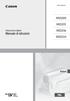 PUB. DIM-844 Introduzione Pulizia delle testine video Le videocamere digitali registrano i segnali video su nastro in forma di linee sottilissime (pari a 1/8 dello spessore di un capello). Se le testine
PUB. DIM-844 Introduzione Pulizia delle testine video Le videocamere digitali registrano i segnali video su nastro in forma di linee sottilissime (pari a 1/8 dello spessore di un capello). Se le testine
Versione Italiana. Introduzione. Contenuto della confezione. Importante! WC002 Sweex USB Webcam 100K with Microphone
 WC002 Sweex USB Webcam 100K with Microphone Introduzione Per prima cosa desideriamo ringraziarla vivamente per l acquisto della Sweex USB Webcam 100K with Microphone, la webcam che le renderà estremamente
WC002 Sweex USB Webcam 100K with Microphone Introduzione Per prima cosa desideriamo ringraziarla vivamente per l acquisto della Sweex USB Webcam 100K with Microphone, la webcam che le renderà estremamente
BJoy Hand A. Caratteristiche. Il BJoy
 BJoy Hand A Il BJoy Hand A è un dispositivo che riproduce le funzioni del mouse e può essere governato con un leggero movimento di un dito per lo spostamento del puntatore e per le diverse funzioni di
BJoy Hand A Il BJoy Hand A è un dispositivo che riproduce le funzioni del mouse e può essere governato con un leggero movimento di un dito per lo spostamento del puntatore e per le diverse funzioni di
FAQ for Eee Pad TF201
 FAQ for Eee Pad TF201 I7211 Gestione file... 2 Come accedere ai dati salvati nella scheda SD, microsd e in un dispositivo USB? 2 Come spostare il file selezionato in un altra cartella?... 2 Interruzione
FAQ for Eee Pad TF201 I7211 Gestione file... 2 Come accedere ai dati salvati nella scheda SD, microsd e in un dispositivo USB? 2 Come spostare il file selezionato in un altra cartella?... 2 Interruzione
Cassetti. Stampante laser Phaser Contenuto della sezione:
 Stampante laser Phaser 4400 Cassetti Contenuto della sezione: Caricamento della carta nel cassetto 1, 2 o 3, andare a pagina 3. Caricamento della carta nel cassetto multiuso, andare a pagina 7. Caricamento
Stampante laser Phaser 4400 Cassetti Contenuto della sezione: Caricamento della carta nel cassetto 1, 2 o 3, andare a pagina 3. Caricamento della carta nel cassetto multiuso, andare a pagina 7. Caricamento
HelpIviewer Manuale utente
 HelpIviewer Manuale utente Helpicare by Didacare s.r.l. Via Santa Clelia Barbieri n. 12 40017 San Giovanni in Persiceto (BO) Località Le Budrie Tel. 051.6810450 Fax 051.6811287 info@helpicare.com www.helpicare.com
HelpIviewer Manuale utente Helpicare by Didacare s.r.l. Via Santa Clelia Barbieri n. 12 40017 San Giovanni in Persiceto (BO) Località Le Budrie Tel. 051.6810450 Fax 051.6811287 info@helpicare.com www.helpicare.com
capitolo 2 batterie BATTERIE In questo capitolo, si imparerà ad usare correttamente il pacco batterie. 2-1
 C A P I T O L O D U E BATTERIE In questo capitolo, si imparerà ad usare correttamente il pacco batterie. 2-1 In questo capitolo, imparerete a far funzionare il vostro notebook a batterie, a mantenere e
C A P I T O L O D U E BATTERIE In questo capitolo, si imparerà ad usare correttamente il pacco batterie. 2-1 In questo capitolo, imparerete a far funzionare il vostro notebook a batterie, a mantenere e
MANUALE UTENTE. Esposimetro. Modello LT510. Ulteriori traduzioni del manuale utente disponibili su
 MANUALE UTENTE Esposimetro Modello LT510 Ulteriori traduzioni del manuale utente disponibili su www.extech.com Introduzione Grazie per aver scelto il Modello LT510 della Extech. Il modello LT510 misura
MANUALE UTENTE Esposimetro Modello LT510 Ulteriori traduzioni del manuale utente disponibili su www.extech.com Introduzione Grazie per aver scelto il Modello LT510 della Extech. Il modello LT510 misura
Easi-View. Garanzia e assistenza. Supporto tecnico
 Garanzia e assistenza Questo prodotto viene fornito con una garanzia di un anno per i problemi riscontrati durante il normale utilizzo. Un cattivo uso di Easi-View o l'apertura dell'unità renderanno nulla
Garanzia e assistenza Questo prodotto viene fornito con una garanzia di un anno per i problemi riscontrati durante il normale utilizzo. Un cattivo uso di Easi-View o l'apertura dell'unità renderanno nulla
manuale di avvio rapido FORERUNNER 50 con tecnologia wireless ANT+Sport
 manuale di avvio rapido FORERUNNER 50 con tecnologia wireless ANT+Sport Avvertenza: questo prodotto è dotato di una batteria a bottone ricaricabile. Per informazioni sulla sicurezza della batteria, vedere
manuale di avvio rapido FORERUNNER 50 con tecnologia wireless ANT+Sport Avvertenza: questo prodotto è dotato di una batteria a bottone ricaricabile. Per informazioni sulla sicurezza della batteria, vedere
Aggiornamento firmware 2.0 per Digilux 3
 Aggiornamento firmware 2.0 per Digilux 3 Con la nuova versione firmware 2.0 sono state aggiunte o modificate le seguenti funzioni. Si consiglia di leggere queste istruzioni assieme a quelle della fotocamera.
Aggiornamento firmware 2.0 per Digilux 3 Con la nuova versione firmware 2.0 sono state aggiunte o modificate le seguenti funzioni. Si consiglia di leggere queste istruzioni assieme a quelle della fotocamera.
USB Switch Adapter 2 BJ-805
 USB Switch Adapter 2 BJ-805 USB Switch Adapter 2 permette di collegare al computer uno o due sensori per il loro impiego con diversi software. Istruzioni per l installazione Per utilizzare l adattatore
USB Switch Adapter 2 BJ-805 USB Switch Adapter 2 permette di collegare al computer uno o due sensori per il loro impiego con diversi software. Istruzioni per l installazione Per utilizzare l adattatore
Italiano. Muti-Funzionale. Fotocamera digitale. Guida dell utente
 Italiano Muti-Funzionale Fotocamera digitale Guida dell utente ii INDICE IDENTIFICAZIONE DELLE PARTI... 1 DISPLAY LCD... 2 PREPARAZIONE... 2 Caricamento delle batterie... 2 Inserimento della scheda SD/MMC...
Italiano Muti-Funzionale Fotocamera digitale Guida dell utente ii INDICE IDENTIFICAZIONE DELLE PARTI... 1 DISPLAY LCD... 2 PREPARAZIONE... 2 Caricamento delle batterie... 2 Inserimento della scheda SD/MMC...
CAPACITA DELLA BATTERIA E GESTIONE DELL ALIMENTAZIONE
 C A P I T O L O T R E CAPACITA DELLA BATTERIA E GESTIONE DELL ALIMENTAZIONE In questa capitolo saranno piegate le basi della gestione dell alimentazione ed il suo uso per ottenere una durata maggiore delle
C A P I T O L O T R E CAPACITA DELLA BATTERIA E GESTIONE DELL ALIMENTAZIONE In questa capitolo saranno piegate le basi della gestione dell alimentazione ed il suo uso per ottenere una durata maggiore delle
LEGRIA HF 20 LEGRIA HF 200
 Sistema video Formato registrazione Durata max registrazione Sensore immagine LEGRIA HF 20 LEGRIA HF 200 Dual Flash Memory (32 GB interna + slot SDHC) Totale variabile in funzione della scheda di memoria
Sistema video Formato registrazione Durata max registrazione Sensore immagine LEGRIA HF 20 LEGRIA HF 200 Dual Flash Memory (32 GB interna + slot SDHC) Totale variabile in funzione della scheda di memoria
Versione Italiana. Introduzione. Contenuto della confezione. Specifiche. HM301 Sweex Speaker Control Neckband Headset
 HM301 Sweex Speaker Control Neckband Headset Introduzione Per prima cosa desideriamo ringraziarla vivamente per aver acquistato lo Sweex Speaker Control Neckband Headset, la cuffia che renderà ancora più
HM301 Sweex Speaker Control Neckband Headset Introduzione Per prima cosa desideriamo ringraziarla vivamente per aver acquistato lo Sweex Speaker Control Neckband Headset, la cuffia che renderà ancora più
Manuale d istruzioni Microscopio PCE-VM 21
 PCE Italia s.r.l. Via Pesciatina 878 / B-Interno 6 55010 Gragnano - Capannori (LU) Italia Telefono: +39 0583 975 114 Fax: +39 0583 974 824 info@pce-italia.it www.pce-instruments.com/italiano Manuale d
PCE Italia s.r.l. Via Pesciatina 878 / B-Interno 6 55010 Gragnano - Capannori (LU) Italia Telefono: +39 0583 975 114 Fax: +39 0583 974 824 info@pce-italia.it www.pce-instruments.com/italiano Manuale d
1. Parti della videocamera 1: Pulsante Anteprima 2: Pulsante Menu 3: Schermo LCD 4: Presa HDMI 5: Selettore modalità 6: LED alimentazione 7: Pulsante
 MANUALE DELL'UTENTE 1. Parti della videocamera 1: Pulsante Anteprima 2: Pulsante Menu 3: Schermo LCD 4: Presa HDMI 5: Selettore modalità 6: LED alimentazione 7: Pulsante otturatore 8: LED ricarica 9: Pulsante
MANUALE DELL'UTENTE 1. Parti della videocamera 1: Pulsante Anteprima 2: Pulsante Menu 3: Schermo LCD 4: Presa HDMI 5: Selettore modalità 6: LED alimentazione 7: Pulsante otturatore 8: LED ricarica 9: Pulsante
Aggiornamento del firmware della fotocamera
 Aggiornamento del firmware della fotocamera Grazie per aver scelto un prodotto Nikon. Questo manuale descrive come eseguire l aggiornamento del firmware. Se non siete sicuri di poter effettuare l aggiornamento
Aggiornamento del firmware della fotocamera Grazie per aver scelto un prodotto Nikon. Questo manuale descrive come eseguire l aggiornamento del firmware. Se non siete sicuri di poter effettuare l aggiornamento
Telecomando mobile HP (solo in determinati modelli) Guida utente
 Telecomando mobile HP (solo in determinati modelli) Guida utente Copyright 2008 Hewlett-Packard Development Company, L.P. Windows e Windows Vista sono marchi registrati negli Stati Uniti di Microsoft Corporation.
Telecomando mobile HP (solo in determinati modelli) Guida utente Copyright 2008 Hewlett-Packard Development Company, L.P. Windows e Windows Vista sono marchi registrati negli Stati Uniti di Microsoft Corporation.
GA310 Vibration Steering Wheel RS-100
 GA310 Vibration Steering Wheel RS-100 Importante! Non esporre lo Vibration Steering Wheel RS-100 a temperature estreme. Non lasciare l apparecchio alla luce diretta del sole o in prossimità di elementi
GA310 Vibration Steering Wheel RS-100 Importante! Non esporre lo Vibration Steering Wheel RS-100 a temperature estreme. Non lasciare l apparecchio alla luce diretta del sole o in prossimità di elementi
L interfaccia per la cattura DV
 Catturare da una videocamera DV L interfaccia per la cattura DV Premiere Pro CS3 ti consente di acquisire immagini video attraverso differenti tipi di periferiche sia analogiche che digitali. L acquisizione
Catturare da una videocamera DV L interfaccia per la cattura DV Premiere Pro CS3 ti consente di acquisire immagini video attraverso differenti tipi di periferiche sia analogiche che digitali. L acquisizione
Telecomando (solo su alcuni modelli)
 Telecomando (solo su alcuni modelli) Guida utente Copyright 2007 Hewlett-Packard Development Company, L.P. Windows e Windows Vista sono marchi o marchi registrati di Microsoft Corporation negli Stati Uniti
Telecomando (solo su alcuni modelli) Guida utente Copyright 2007 Hewlett-Packard Development Company, L.P. Windows e Windows Vista sono marchi o marchi registrati di Microsoft Corporation negli Stati Uniti
DAZON bv. Zon EL08. Manuale utente. 1 Zon EL 08
 DAZON bv Zon EL08 Manuale utente 1 Zon EL 08 Generale Il modello Zon EL08 è un cannone a gas totalmente elettronico (funzionante a gas propano o butano). E stato creato per consentire agli agricoltori
DAZON bv Zon EL08 Manuale utente 1 Zon EL 08 Generale Il modello Zon EL08 è un cannone a gas totalmente elettronico (funzionante a gas propano o butano). E stato creato per consentire agli agricoltori
Aggiornamento del firmware per il trasmettitore wireless WT 7
 Aggiornamento del firmware per il trasmettitore wireless WT 7 Grazie per aver scelto un prodotto Nikon. Questa guida descrive come aggiornare il firmware per il trasmettitore wireless WT 7. Se non si è
Aggiornamento del firmware per il trasmettitore wireless WT 7 Grazie per aver scelto un prodotto Nikon. Questa guida descrive come aggiornare il firmware per il trasmettitore wireless WT 7. Se non si è
GUIDA UTENTE Easi-View Condividere il lavoro con tutta la classe, visualizzare oggetti in 3D e riprendere foto e video
 GUIDA UTENTE www.tts-shopping.com Easi-View Condividere il lavoro con tutta la classe, visualizzare oggetti in 3D e riprendere foto e video Informazioni importanti n Conservare queste istruzioni per riferimento
GUIDA UTENTE www.tts-shopping.com Easi-View Condividere il lavoro con tutta la classe, visualizzare oggetti in 3D e riprendere foto e video Informazioni importanti n Conservare queste istruzioni per riferimento
Aggiornamento del firmware della fotocamera
 Aggiornamento del firmware della fotocamera Grazie per aver scelto un prodotto Nikon. Questo manuale descrive come eseguire l aggiornamento del fi r m w a re. Se non siete sicuri di poter effettuare l
Aggiornamento del firmware della fotocamera Grazie per aver scelto un prodotto Nikon. Questo manuale descrive come eseguire l aggiornamento del fi r m w a re. Se non siete sicuri di poter effettuare l
GUIDA RAPIDA ALL INSTALLAZIONE
 DVR H264 4ch 8ch AITDVAX440H - AITDVAX840H GUIDA RAPIDA ALL INSTALLAZIONE 1.1. Contenuto dell imballo DVR CD Telecomando Guida rapida all installazione Cavo di alimentazione Adattatore Viti Batterie Nota:
DVR H264 4ch 8ch AITDVAX440H - AITDVAX840H GUIDA RAPIDA ALL INSTALLAZIONE 1.1. Contenuto dell imballo DVR CD Telecomando Guida rapida all installazione Cavo di alimentazione Adattatore Viti Batterie Nota:
Aggiornamento del firmware della fotocamera SLR digitale
 Aggiornamento del firmware della fotocamera SLR digitale Grazie per aver scelto un prodotto Nikon. Questo manuale descrive come eseguire l aggiornamento del fi r m w a re. Se non siete sicuri di poter
Aggiornamento del firmware della fotocamera SLR digitale Grazie per aver scelto un prodotto Nikon. Questo manuale descrive come eseguire l aggiornamento del fi r m w a re. Se non siete sicuri di poter
Moduli di memoria. Numero di parte del documento: 393521-062. Questa guida descrive come espandere la memoria del computer.
 Moduli di memoria Numero di parte del documento: 393521-062 Dicembre 2005 Questa guida descrive come espandere la memoria del computer. Sommario 1 Aggiunta o sostituzione di moduli di memoria 2 Effetti
Moduli di memoria Numero di parte del documento: 393521-062 Dicembre 2005 Questa guida descrive come espandere la memoria del computer. Sommario 1 Aggiunta o sostituzione di moduli di memoria 2 Effetti
CM701. I Manuale dell utente PO Manual do Utilizador E Guía Del Usuario F Mode d emploi
 OFFMANAUTO CM701 I Manuale dell utente... 2-6 PO Manual do Utilizador... 7-11 E Guía Del Usuario... 12-16 F Mode d emploi... 17-21 D Benutzerhandbuch... 22-26 NL Gebruikershandleiding... 27-31 1 I Descrizione
OFFMANAUTO CM701 I Manuale dell utente... 2-6 PO Manual do Utilizador... 7-11 E Guía Del Usuario... 12-16 F Mode d emploi... 17-21 D Benutzerhandbuch... 22-26 NL Gebruikershandleiding... 27-31 1 I Descrizione
Manuale d uso Funzione Memory Viewer
 Manuale d uso Funzione Memory Viewer Il presente manuale è per la funzione Memory Viewer. Per utilizzare la funzione Memory Viewer, leggere attentamente il manuale. Per comprendere appieno l utilizzo delle
Manuale d uso Funzione Memory Viewer Il presente manuale è per la funzione Memory Viewer. Per utilizzare la funzione Memory Viewer, leggere attentamente il manuale. Per comprendere appieno l utilizzo delle
ITALIANO TVK700. Sistema TVCC a colori 10 con ciclico a 4 canali MANUALE PER L'UTENTE
 ITALIANO TVK700 Sistema TVCC a colori 10 con ciclico a 4 canali MANUALE PER L'UTENTE TVK700 - Manuale per l'utente 1 Introduzione Gentile cliente, desideriamo ringraziarla per aver acquistato un prodotto
ITALIANO TVK700 Sistema TVCC a colori 10 con ciclico a 4 canali MANUALE PER L'UTENTE TVK700 - Manuale per l'utente 1 Introduzione Gentile cliente, desideriamo ringraziarla per aver acquistato un prodotto
Telecomando HP Mini (solo in determinati modelli) Guida utente
 Telecomando HP Mini (solo in determinati modelli) Guida utente Copyright 2008 Hewlett-Packard Development Company, L.P. Windows e Windows Vista sono marchi registrati negli Stati Uniti di Microsoft Corporation.
Telecomando HP Mini (solo in determinati modelli) Guida utente Copyright 2008 Hewlett-Packard Development Company, L.P. Windows e Windows Vista sono marchi registrati negli Stati Uniti di Microsoft Corporation.
Sistema di connessione. Schema di collegamento
 Sistema di connessione Schema di collegamento 1. Collegare il mini DVR alla TV / Monitor tramite un cavo Jack RCA. Inserire la spina Jack nell uscita AV del DVR e la spina RCA all ingresso AV della TV
Sistema di connessione Schema di collegamento 1. Collegare il mini DVR alla TV / Monitor tramite un cavo Jack RCA. Inserire la spina Jack nell uscita AV del DVR e la spina RCA all ingresso AV della TV
Manuel d instruction. Bedienungsanleitung PAL. English. Français. Deutsch. Italiano. Caméscope DVD. DVD-Camcorder
 Manuel d instruction Bedienungsanleitung Manuale di Istruzioni PUB. DIM-718 F Version 19 D I Ce manuel d instruction explique comment installer le logiciel, connecter le caméscope à l ordinateur et transférer
Manuel d instruction Bedienungsanleitung Manuale di Istruzioni PUB. DIM-718 F Version 19 D I Ce manuel d instruction explique comment installer le logiciel, connecter le caméscope à l ordinateur et transférer
MANUALE ISTRUZIONI. Versione 1.1 del 20 settembre 2011
 MANUALE ISTRUZIONI Versione 1.1 del 20 settembre 2011 CARICABATTERIE UNIVERSALE AUTOMATICO ADATTO PER TUTTE LE BATTERIE Ni-Cd / NI-MH USATE SU ELETTRO-UTENSILI - 4,8 24V 2 USCITE USB e CONTATTI MAGNETICI
MANUALE ISTRUZIONI Versione 1.1 del 20 settembre 2011 CARICABATTERIE UNIVERSALE AUTOMATICO ADATTO PER TUTTE LE BATTERIE Ni-Cd / NI-MH USATE SU ELETTRO-UTENSILI - 4,8 24V 2 USCITE USB e CONTATTI MAGNETICI
Descrizione del prodotto
 Descrizione del prodotto Questo prodotto è usato per video in movimento ad alta definizione, con fotocamera della serie Ambarella A7 progettato per utilizzare un'operazione separata, ma anche con una ricchezza
Descrizione del prodotto Questo prodotto è usato per video in movimento ad alta definizione, con fotocamera della serie Ambarella A7 progettato per utilizzare un'operazione separata, ma anche con una ricchezza
Guida all installazione
 Guida all installazione DSL37242440_guida V-MOS.indd 1 02/12/14 09:52 INTRODUZIONE Questa guida descrive le azioni utili per la rapida e autonoma installazione del Modem e il collegamento del tuo computer
Guida all installazione DSL37242440_guida V-MOS.indd 1 02/12/14 09:52 INTRODUZIONE Questa guida descrive le azioni utili per la rapida e autonoma installazione del Modem e il collegamento del tuo computer
